Page 1
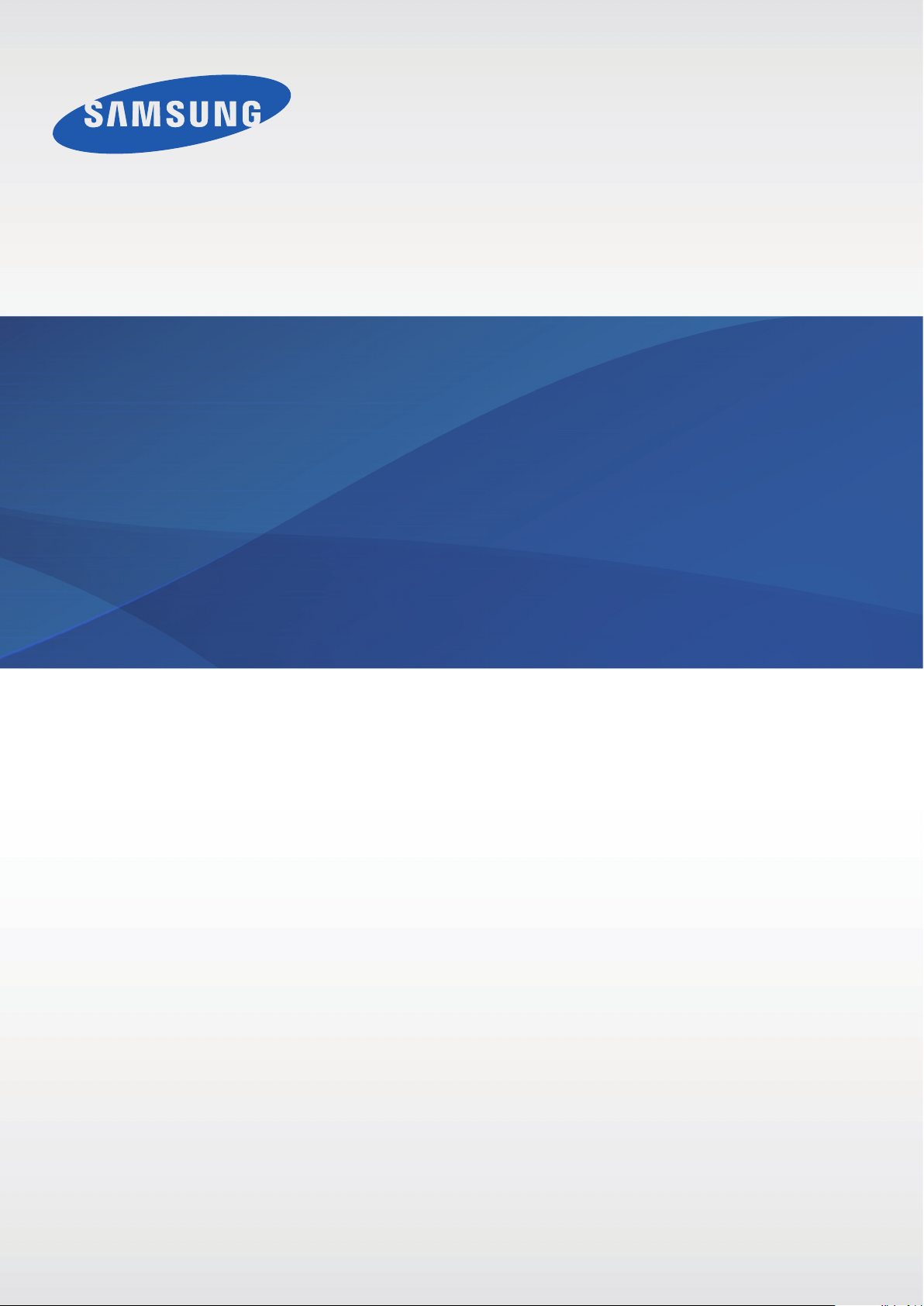
SM-G920F
Brugervejledning
www.samsung.comDanish. 04/2015. Rev.1.0
Page 2
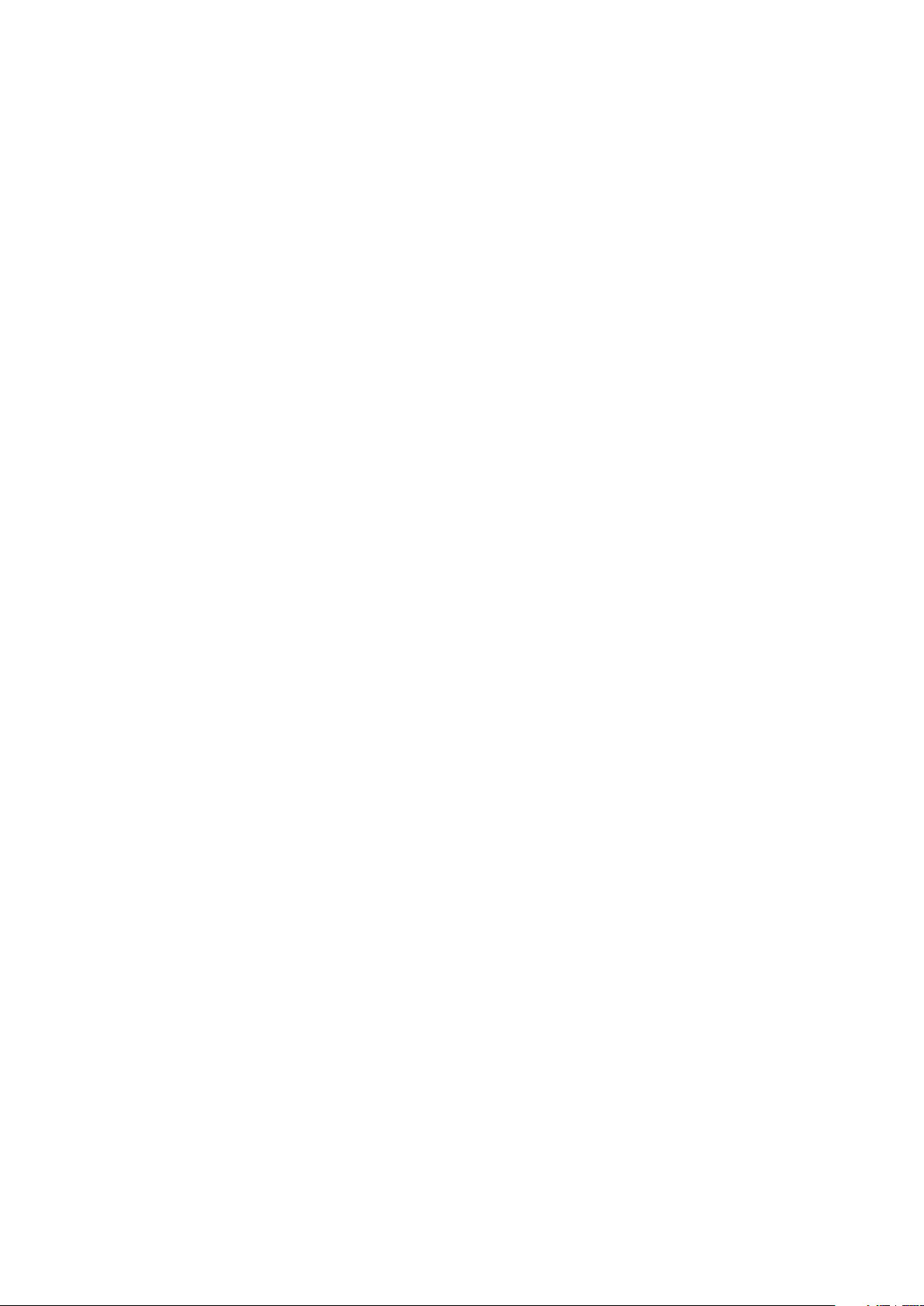
Indhold
Grundlæggende brug
4 Læs dette først
5 Pakkens indhold
6 Enhedens udseende
8 SIM- eller USIM-kort
10 Batteri
15 Tænde og slukke for enheden
16 Touchskærm
19 Startskærm
26 Låseskærm
27 Informationspanel
30 Angive tekst
33 Skærmbillede
33 Åbne apps
34 Multi-vindue
57 Kamera
73 Galleri
75 Smart Manager
77 S Planner
78 S Health
81 S Voice
83 Musik
84 Video
85 Diktafon
87 Mine filer
88 Notat
88 Ur
90 Lommeregner
91 Google-apps
39 Enheds- og datahåndtering
43 Oprettelse forbindelse til et tv
45 Dele filer med kontakter
46 Nødsituation
Applikationer
47 Installere eller afinstallere apps
48 Telefon
51 Kontakter
53 Beskeder
55 Internet
56 E-mail
Indstillinger
93 Introduktion
93 Wi-Fi
95 Bluetooth
97 Flytilstand
97 Mobilt hotspot og internetdeling
98 Databrug
99 Mobile netværk
99 NFC og betaling
102 Flere forbindelsesindstillinger
104 Lyde og meddelelser
105 Skærm
105 Bevægelser og gestik
2
Page 3
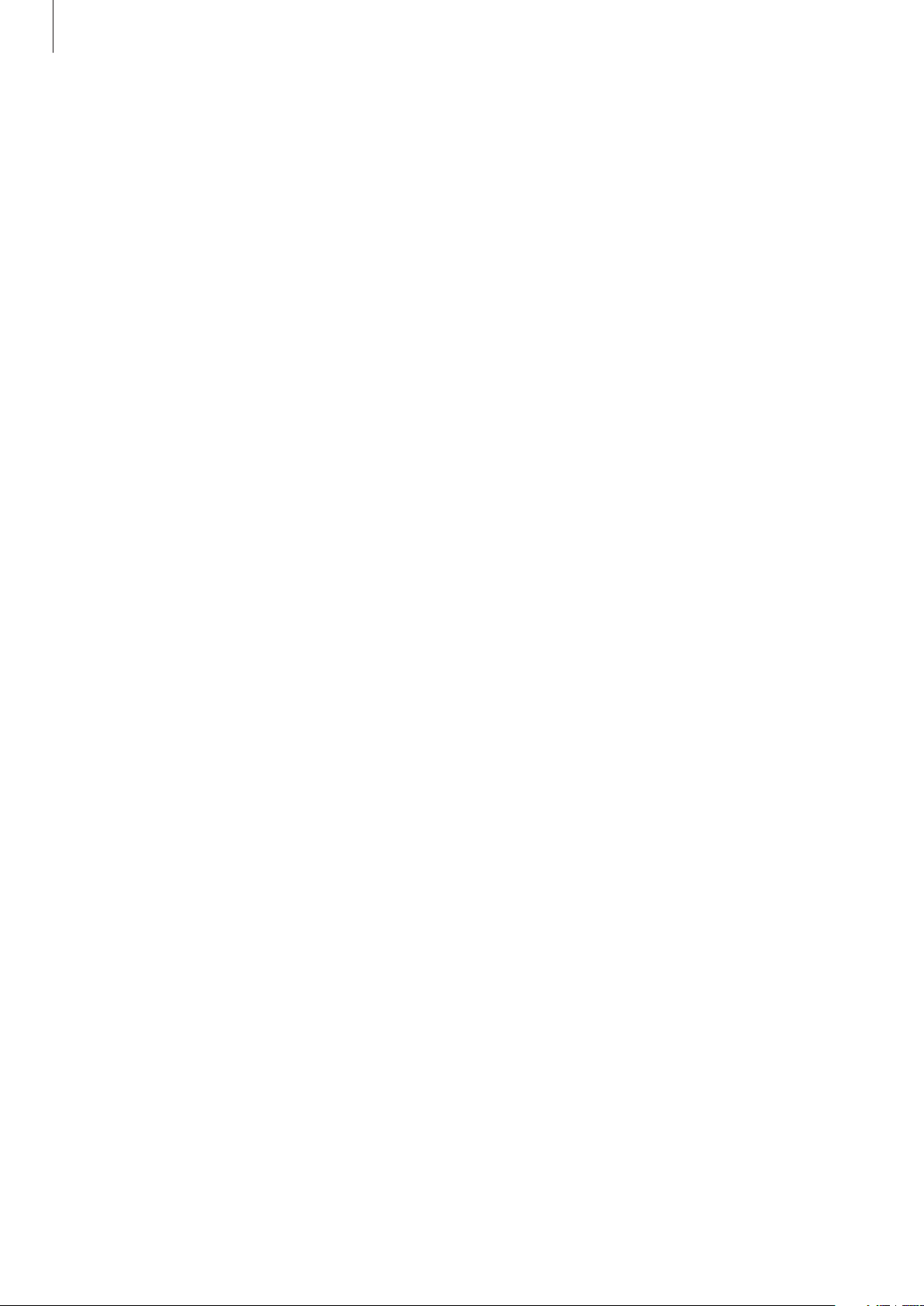
Indhold
106 Applikationer
106 Baggrund
106 Temaer
107 Låseskærm og sikkerhed
111 Fortrolighed og sikkerhed
114 Nem tilstand
115 Tilgængelighed
115 Konti
116 Backup og nulstil
117 Sprog og input
117 Batteri
118 Lagring
118 Dato og tid
119 Brugervejledning
119 Om enheden
Appendiks
120 Tilgængelighed
135 Fejlsøgning
3
Page 4
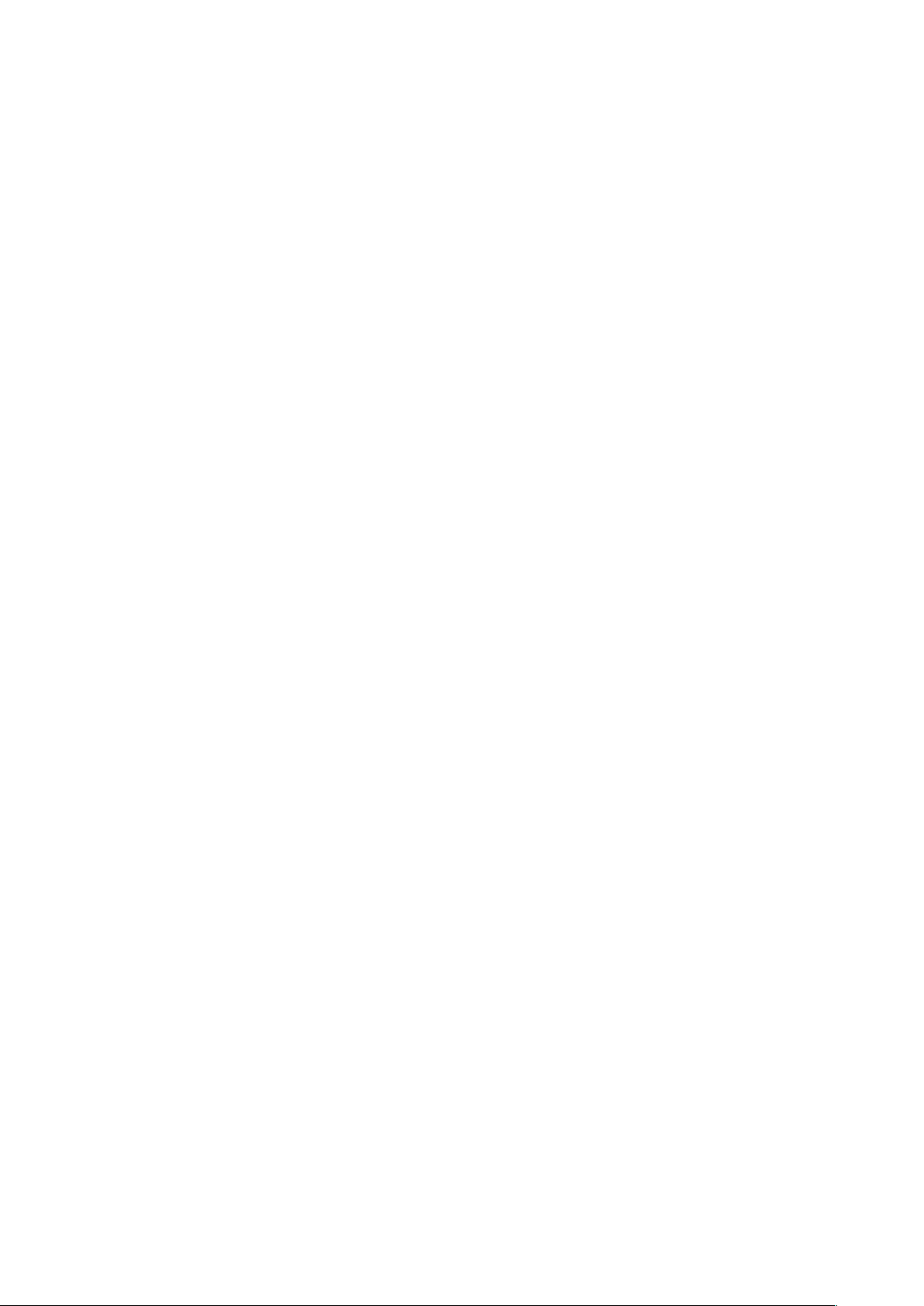
Grundlæggende brug
Læs dette først
Du bør læse vejledningen, før du tager enheden i brug, for at opnå en sikker og korrekt brug.
•
Beskrivelserne er baseret på enhedens standardindstillinger.
•
Noget af indholdet kan variere fra din enhed, afhængigt af det geografiske område,
tjenesteudbyderen, modelspecifikationerne eller enhedens software.
•
Indhold (af høj kvalitet), der kræver et højt CPU- og RAM-forbrug, vil påvirke enhedens
generelle ydelse. Apps, der er relaterede til indholdet, fungerer muligvis ikke korrekt,
afhængigt af enhedens specifikationer og det miljø, den anvendes i.
•
Samsung er ikke ansvarlig for ydelsesproblemer, der skyldes apps fra andre udbydere end
Samsung.
•
Samsung er ikke ansvarlig for ydelsesproblemer eller inkompatibilitet, der skyldes
redigerede indstillinger i registreringsdatabasen eller modificeret operativsystemsoftware.
Hvis du forsøger at tilpasse operativsystemet, kan det medføre, at din enhed eller dine apps
ikke fungerer korrekt.
•
Software, lydkilder, baggrunde, billeder og andet medieindhold på denne enhed er leveret
med licens til begrænset brug. Det er en overtrædelse af lovene om ophavsret at kopiere
eller bruge disse materialer til erhvervsmæssige eller andre formål. Brugerne er fuldt ud
ansvarlige for ulovlig brug af medier.
•
Der kan påløbe ekstra gebyrer for datatjenester, som f.eks. beskeder, upload og download,
automatisk synkronisering eller placeringstjenester, afhængigt af dit dataabonnement. Til
store dataoverførsler anbefales det at bruge Wi-Fi-funktionen.
•
Standardapps, der følger med enheden, er underlagt opdateringer, og understøttelsen af
disse kan ophøre uden forudgående varsel. Hvis du har spørgsmål om en app, der leveres
med enheden, kan du kontakte et af Samsungs servicecentre. Kontakt tjenesteudbyderen
angående brugerinstallerede apps.
•
Ændring af enhedens operativsystem eller installation af software fra uofficielle kilder
kan medføre, at enheden ikke fungerer korrekt samt beskadigelse eller tab af data. Disse
handlinger er overtrædelser af din Samsung-licensaftale og vil ugyldiggøre din garanti.
4
Page 5
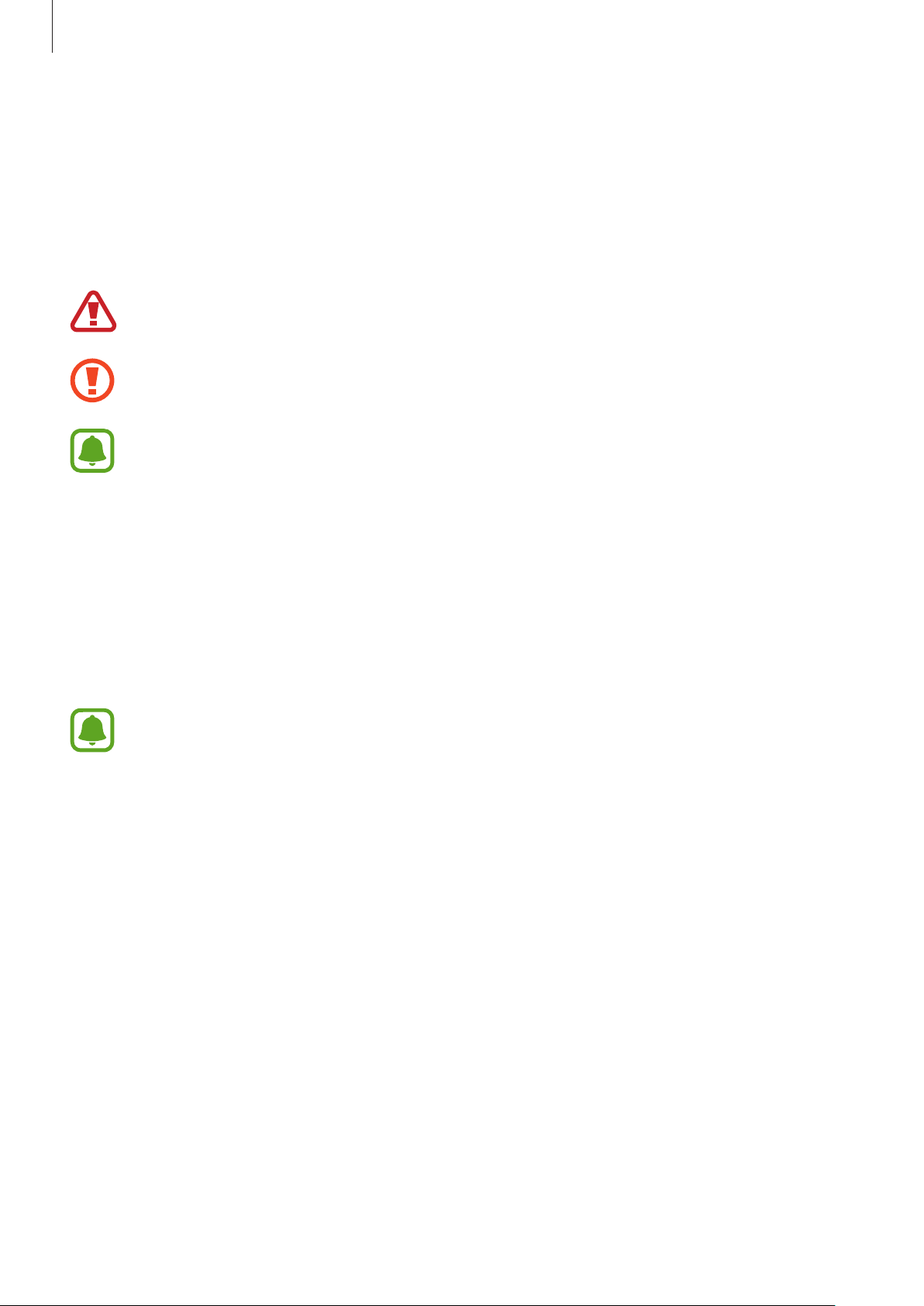
Grundlæggende brug
•
Afhængigt af geografisk område eller model skal visse enheder først godkendes af den
amerikanske telestyrelse – Federal Communications Commission (FCC). Hvis enheden er
godkendt af FCC, kan du se FCC’s id på enheden. Hvis du vil have vist FCC-id'et, skal du
trykke på
Apps
→
Indstillinger
→
Vejledningens ikoner
Advarsel: Situationer, hvor der er risiko for, at du eller andre kommer til skade
Forsigtig: Situationer, hvor der er risiko for, at enheden eller andet udstyr beskadiges
Bemærk: Bemærkninger, tips eller yderligere oplysninger
Pakkens indhold
Kontroller, at følgende dele er i æsken:
•
Enhed
Om enheden
.
•
Hurtigstart
•
•
•
•
•
•
De dele, der følger med enheden, og eventuelt tilbehør kan variere afhængigt af dit
geografiske område eller din tjenesteudbyder.
De medfølgende dele er kun beregnet til brug sammen med denne enhed og er
muligvis ikke kompatible med andre enheder.
Udseende og specifikationer kan ændres uden forudgående varsel.
Du kan købe mere tilbehør hos din lokale Samsung-forhandler. Du skal sikre dig, at
det er kompatibelt med enheden, inden du køber det.
Brug kun tilbehør, der er godkendt af Samsung. Brug af tilbehør, der ikke er godkendt,
kan medføre ydelsesproblemer og funktionsfejl der ikke dækkes af garantien.
Tilgængeligheden af alt tilbehør kan variere og afhænger udelukkende af
producentens ændringer. Besøg Samsungs websted, hvis du vil have flere oplysninger
om tilgængeligt tilbehør.
5
Page 6
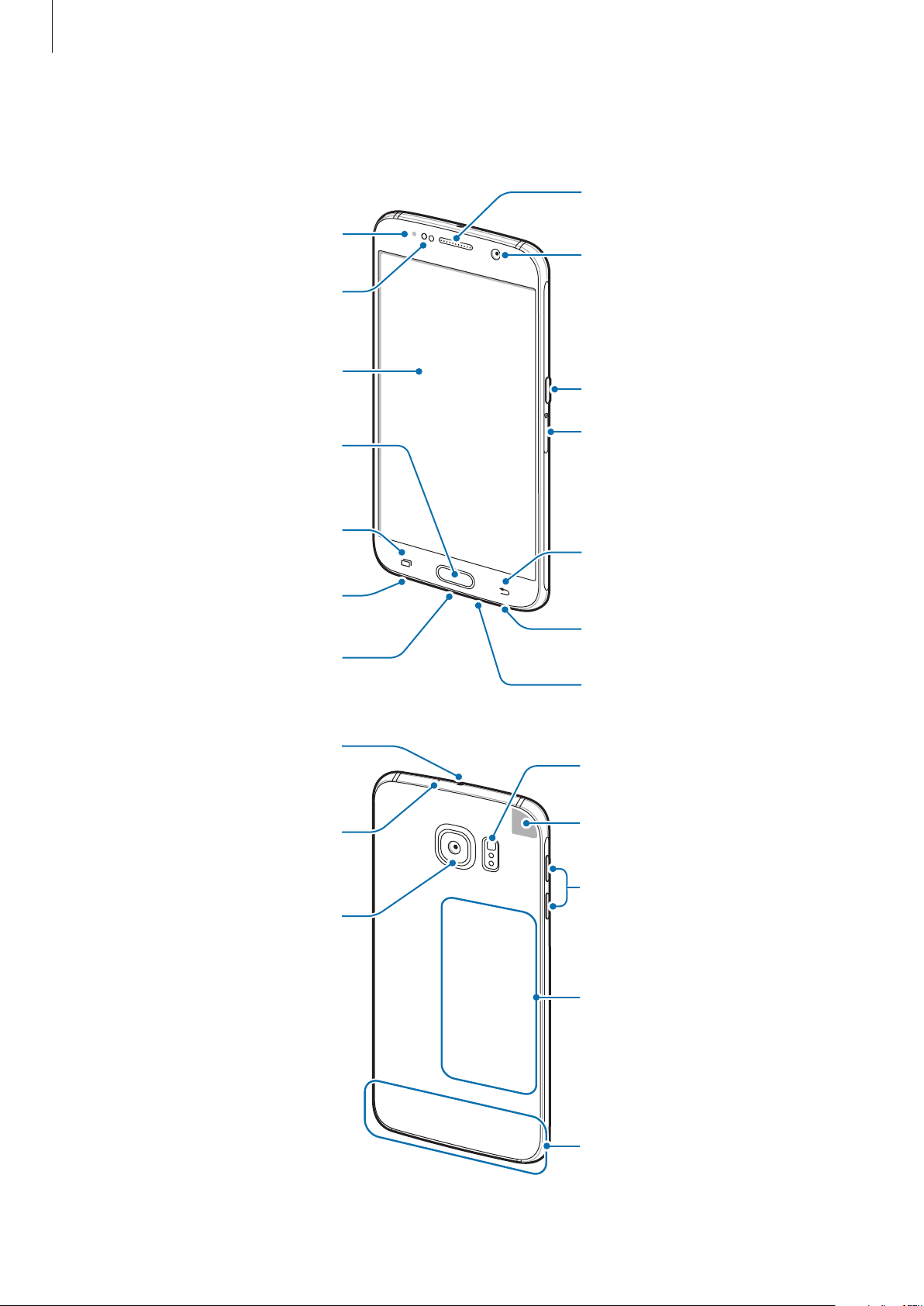
Grundlæggende brug
Højttaler
Infrarød port
Enhedens udseende
LED-indikator
Nærheds-/lyssensor
Touchskærm
Forreste kamera
Tænd/sluk-tast
Starttast
(fingeraftryksscanner)
Tast for seneste
Indgang til headset
Indgang til
multifunktionsstik
Mikrofon
Bageste kamera
SIM-kortholder
Tilbagetast
Højttaler
Mikrofon
Kameralys
GPS-antenne
Lydstyrketast
NFC-antenne/
Spole til trådløs
opladning
Hovedantenne
6
Page 7
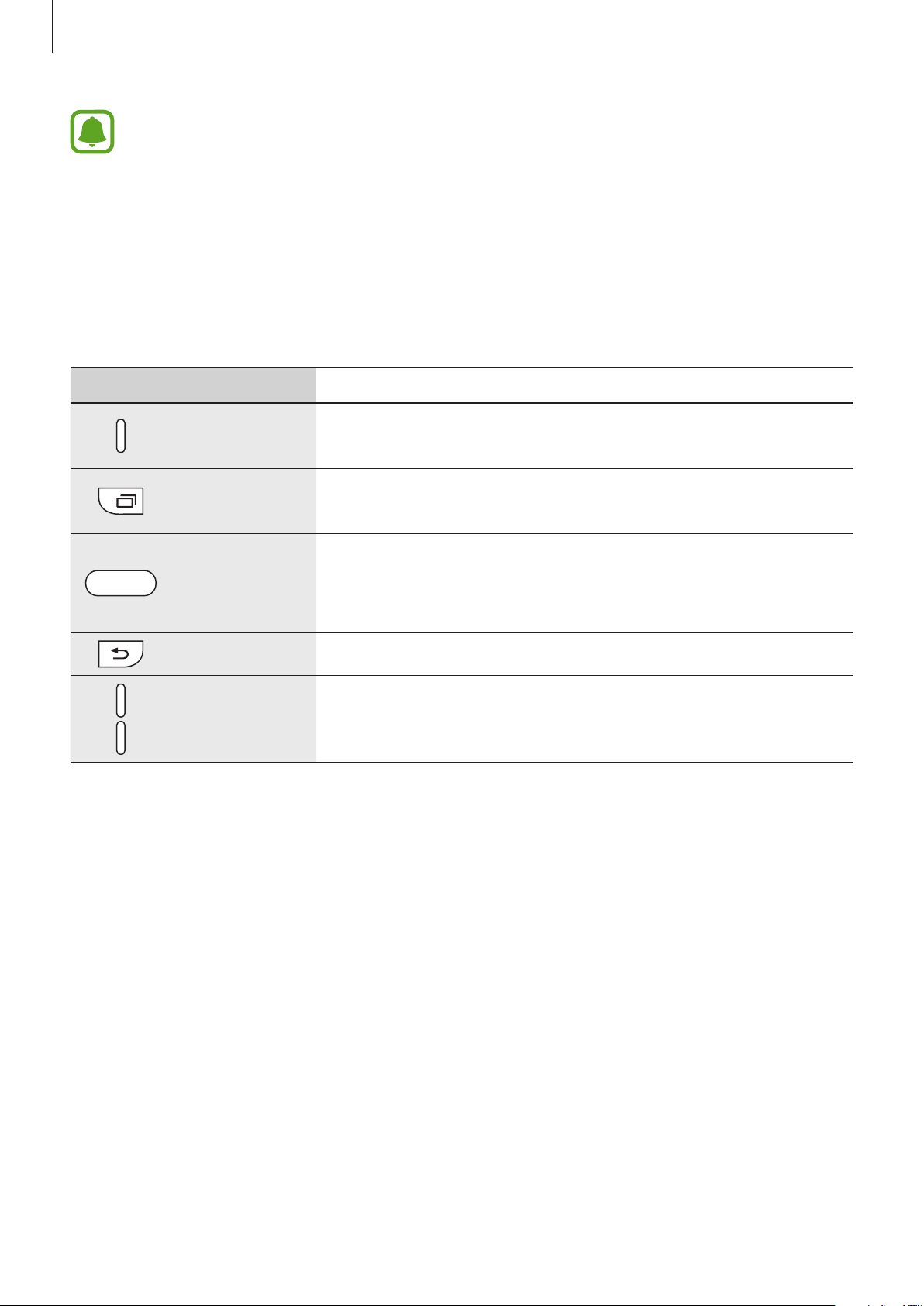
Grundlæggende brug
•
Dæk ikke antenneområdet med dine hænder eller andre genstande. Dette kan
medføre tilslutningsproblemer eller tømme batteriet.
•
Det anbefales at bruge en skærmbeskytter, der er godkendt af Samsung. Ikkegodkendte skærmbeskyttere kan medføre funktionsfejl på sensorerne.
•
Lad ikke touchskærmen komme i kontakt med vand. Der kan opstå fejl på
touchskærmen under fugtige forhold, eller hvis den udsættes for vand.
Taster
Tast Funktion
•
Tryk og hold nede for at tænde eller slukke enheden.
Tænd/sluk
Seneste
•
Tryk for at aktivere eller låse skærmen.
•
Tryk for at åbne listen over de seneste apps.
•
Tryk og hold nede for at starte visningen delt skærm.
Startskærm
Tilbage
Lydstyrke
•
Tryk for at aktivere skærmen, mens den er låst.
•
Tryk for at gå tilbage til Startskærmen.
•
Tryk og hold nede for at starte
•
Tryk for at gå tilbage til den forrige skærm.
•
Tryk for at justere enhedens lydstyrke.
Google
.
7
Page 8
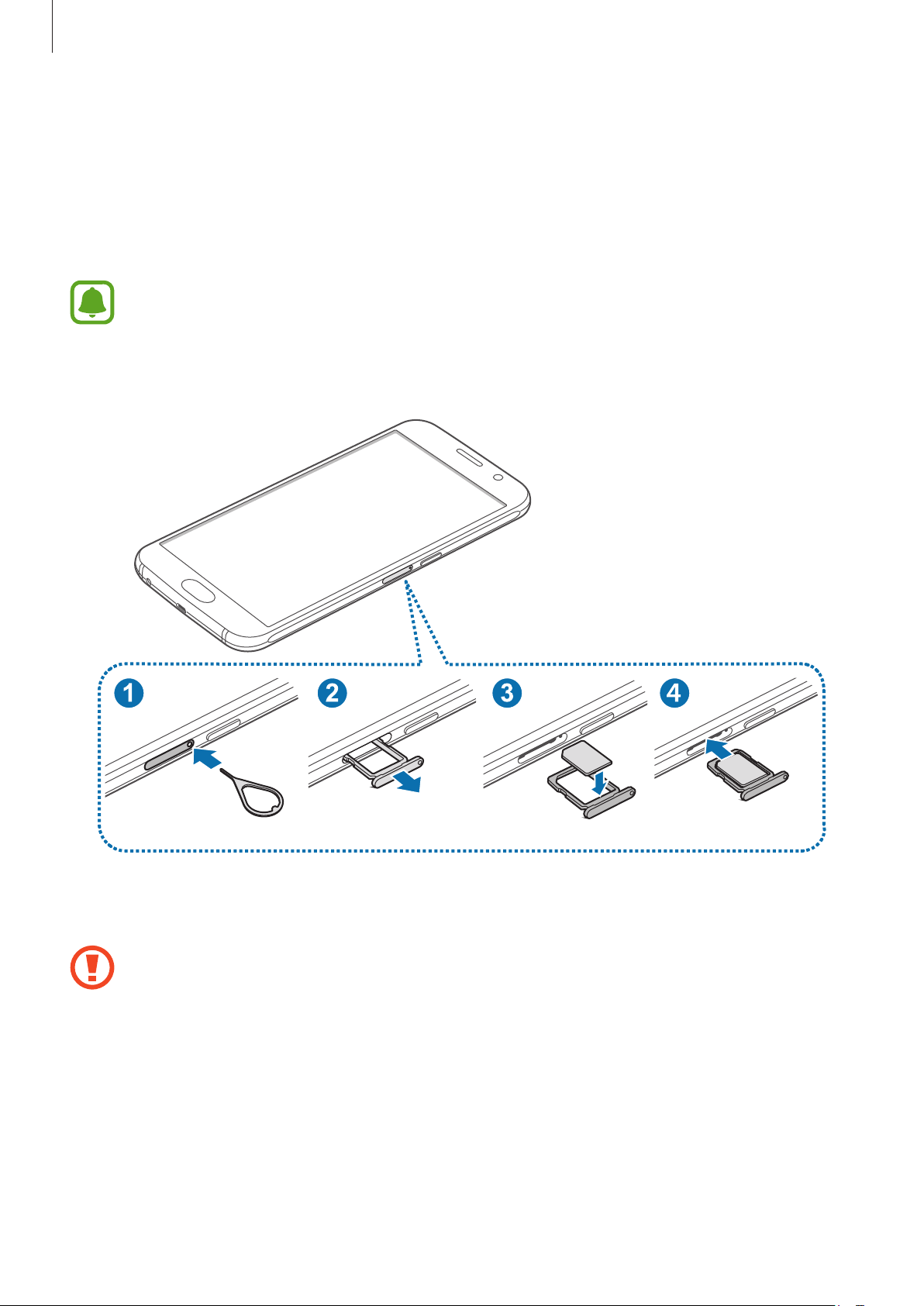
Grundlæggende brug
SIM- eller USIM-kort
Isætte SIM- eller USIM-kortet
Isæt SIM- eller USIM-kortet, som du har modtaget fra teleudbyderen.
•
Der kan kun bruges nano-SIM-kort i denne enhed.
•
Afhængigt af tjenesteudbyderen er visse LTE-tjenester muligvis ikke tilgængelige.
Yderligere oplysninger om tilgængelige tjenester fås ved henvendelse til din
tjenesteudbyder.
Sæt udskubningsstiften i hullet på SIM-kortholderen for at frigøre holderen.
1
Sørg for, at udskubningsstiften er vinkelret i forhold til hullet. Ellers kan enheden blive
beskadiget.
8
Page 9
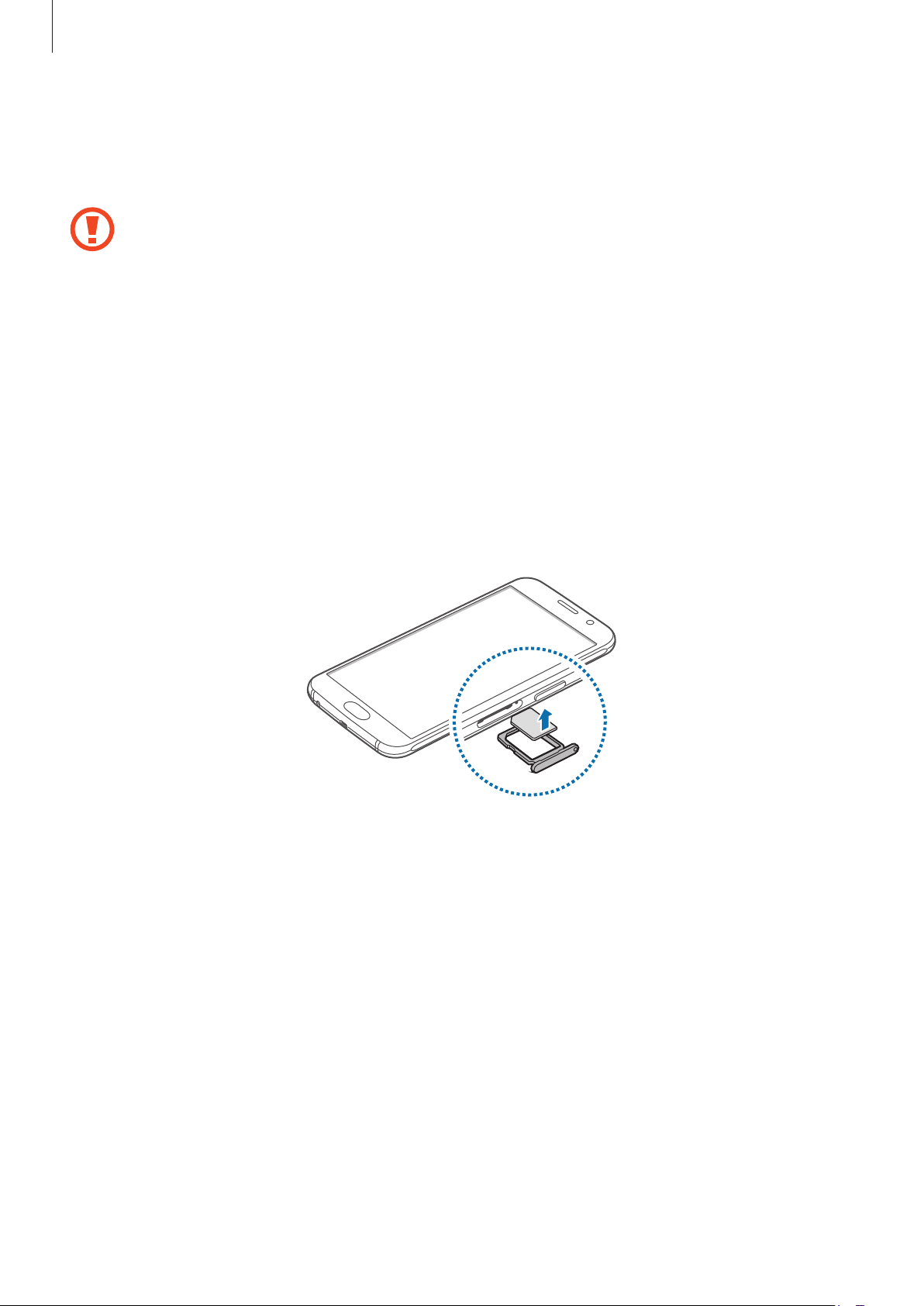
Grundlæggende brug
Træk forsigtigt SIM-kortholderen ud af porten til SIM-kortholderen.
2
Placer SIM- eller USIM-kortet i SIM-kortholderen, så de guldfarvede kontakter vender nedad.
3
Vær forsigtig med ikke at miste eller lade andre bruge SIM- eller USIM-kortet. Samsung er
ikke ansvarlig for nogen skader eller ulemper, der forårsages af mistede eller stjålne kort.
Sæt SIM-kortholderen ind i porten til SIM-kortholderen.
4
Fjerne SIM- eller USIM-kortet
Sæt udskubningsstiften i hullet på SIM-kortholderen for at frigøre holderen.
1
Træk forsigtigt SIM-kortholderen ud af porten til SIM-kortholderen.
2
Fjern SIM- eller USIM-kortet.
3
Sæt SIM-kortholderen ind i porten til SIM-kortholderen.
4
9
Page 10
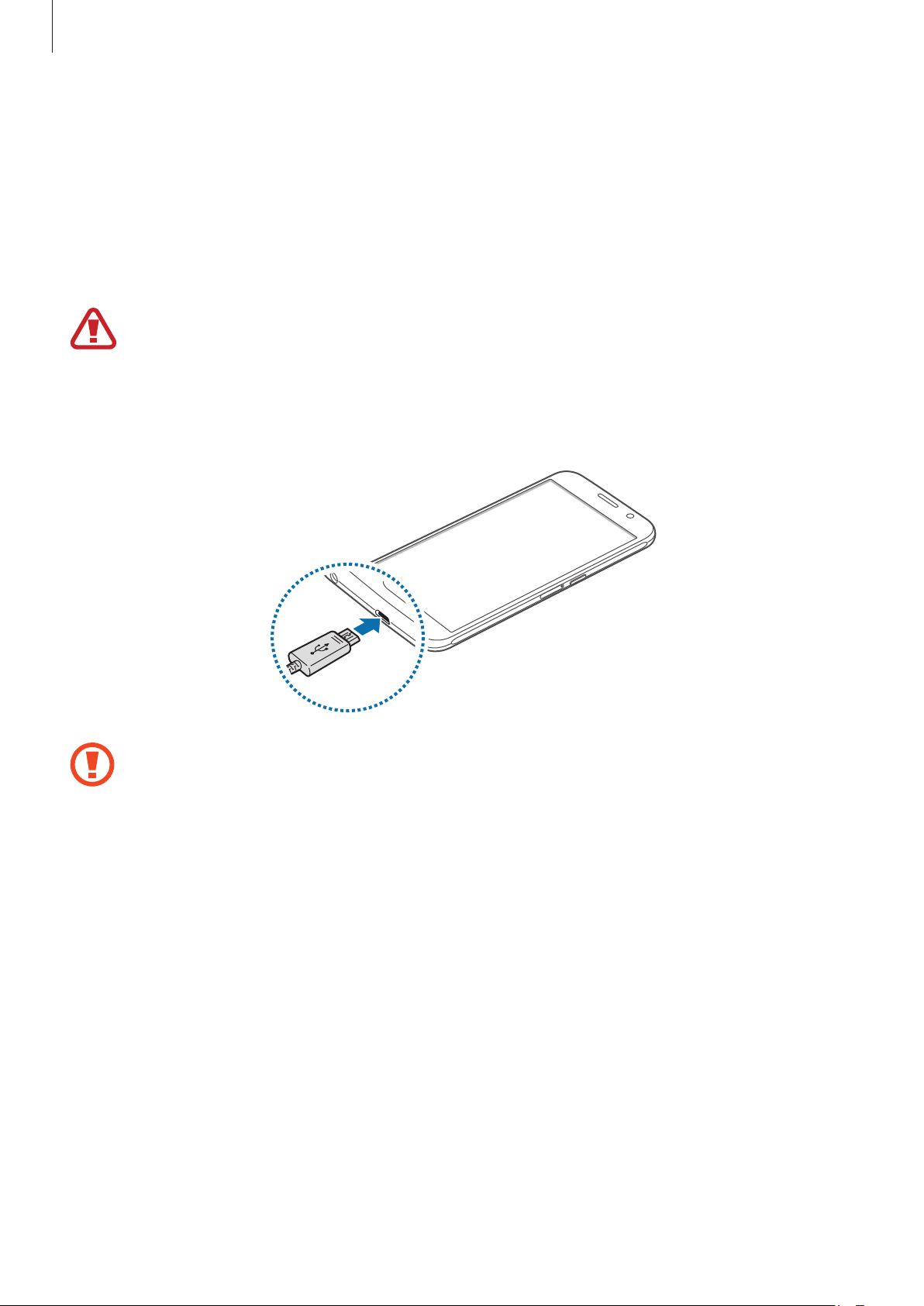
Grundlæggende brug
Batteri
Oplade batteriet
Du skal oplade batteriet, inden du bruger det for første gang, eller når det ikke har været brugt i
en længere periode.
Brug kun opladere, batterier og kabler, som er godkendte af Samsung. Ikke-godkendte
opladere eller kabler kan få batteriet til at eksplodere eller beskadige enheden.
Slut USB-kablet til USB-strømadapteren, og sæt derefter enden af USB-kablet ind i
1
indgangen til multifunktionsstikket.
Enheden kan blive alvorligt beskadiget, hvis opladeren tilsluttes forkert. Skader, som
skyldes forkert brug, dækkes ikke af garantien.
Slut USB-strømadapteren til en stikkontakt.
2
10
Page 11
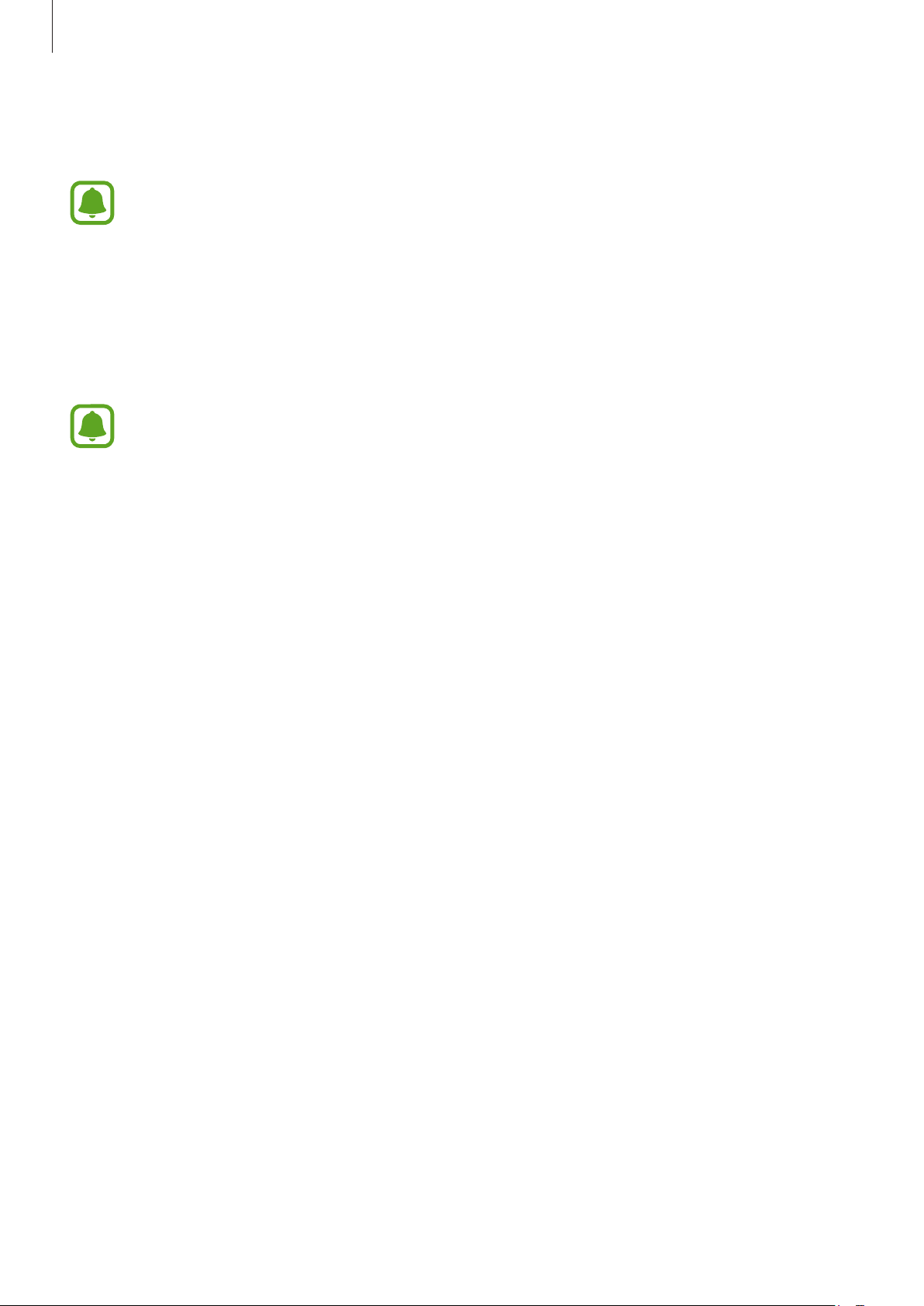
Grundlæggende brug
Kobl enheden fra opladeren, når den er fuldt opladet. Tag først opladeren ud af enheden og
3
derefter ud af stikkontakten.
Kobl opladeren fra, når den ikke er i brug, for at spare strøm. Da opladeren ikke har en
tænd/sluk-kontakt, skal du tage opladeren ud af stikkontakten, når opladeren ikke er
i brug, for at undgå strømspild. Opladeren skal placeres tæt på stikkontakten og være
lettilgængelig under opladning.
Se resterende opladetid
Åbn Startskærmen under opladning, og tryk på
Den reelle opladetid kan variere afhængigt af statussen på din enhed og
opladeforholdene. Den resterende opladetid vises måske ikke, når du oplader enheden i
meget kolde eller meget varme omgivelser.
Apps
→
Indstillinger
→
Batteri
.
Reducere batteriforbruget
Din enhed indeholder en række valgmuligheder, der hjælper dig med at spare på batteriet.
•
Optimer enheden med Smart Manager.
•
Når du ikke bruger enheden, kan du skifte til sovetilstand ved at trykke på Tænd/sluk-tasten.
•
Aktiver strømsparetilstand.
•
Luk unødvendige apps.
•
Deaktiver Bluetooth-funktionen, når den ikke er i brug.
•
Deaktiver Wi-Fi-funktionen, når den ikke er i brug.
•
Deaktiver automatisk synkronisering af apps.
•
Nedsæt tiden for baggrundsbelysning.
•
Nedsæt skærmens lysstyrke.
11
Page 12
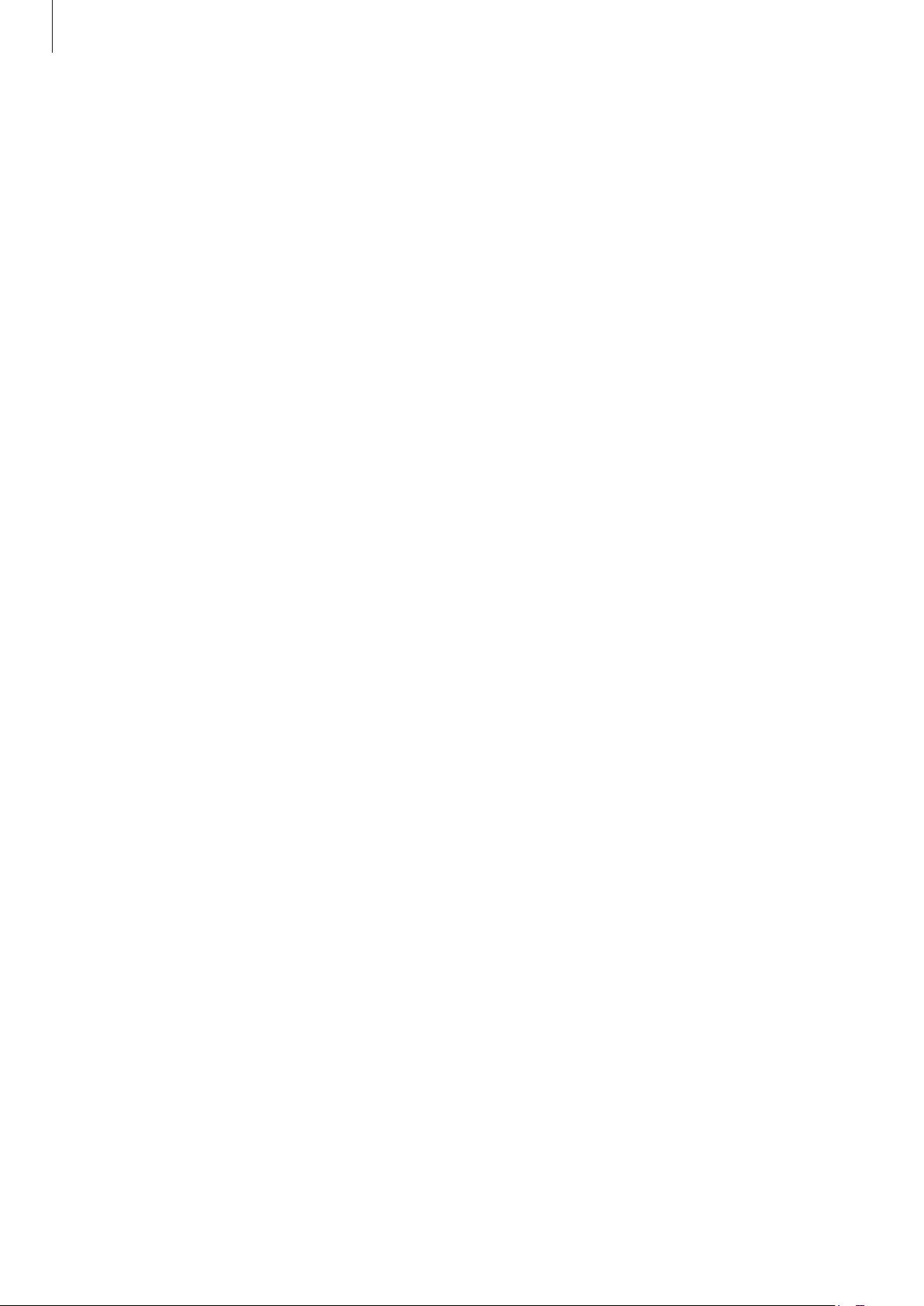
Grundlæggende brug
Tips og forholdsregler vedr. batteriopladning
•
Når batteriet er ved at løbe tør for strøm, er batteriikonet tomt.
•
Hvis batteriet er totalt afladet, kan du ikke tænde enheden, selv om opladeren er tilsluttet.
Lad det tømte batteri lade op i et par minutter, før du tænder for enheden.
•
Hvis du kører flere apps samtidigt eller bruger netværksapps eller apps, der skal have
forbindelse til en anden enhed, aflades batteriet hurtigt. Du bør altid lade batteriet helt op,
før du bruger disse apps for at undgå, at forbindelsen til netværket afbrydes, eller at batteriet
løber tør under en dataoverførsel.
•
Brug af en anden strømkilde end USB-strømadapteren, som f.eks. en computer, kan medføre
en langsommere opladehastighed pga. en lavere elektrisk spænding.
•
Du kan bruge enheden, mens den oplader, men det kan tage længere tid at lade batteriet
helt op.
•
Hvis strømforsyningen til enheden er ustabil under opladning, fungerer touchskærmen
muligvis ikke. Hvis dette sker, skal du tage opladeren ud af enheden.
•
Enheden og opladeren kan blive varme under opladningen. Dette er normalt og bør
ikke påvirke enhedens levetid eller ydelse. Hvis batteriet bliver varmere end normalt, kan
opladeren stoppe opladningen.
•
Hvis enheden ikke oplader korrekt, bør du indlevere enheden og opladeren til et af
Samsungs servicecentre.
12
Page 13
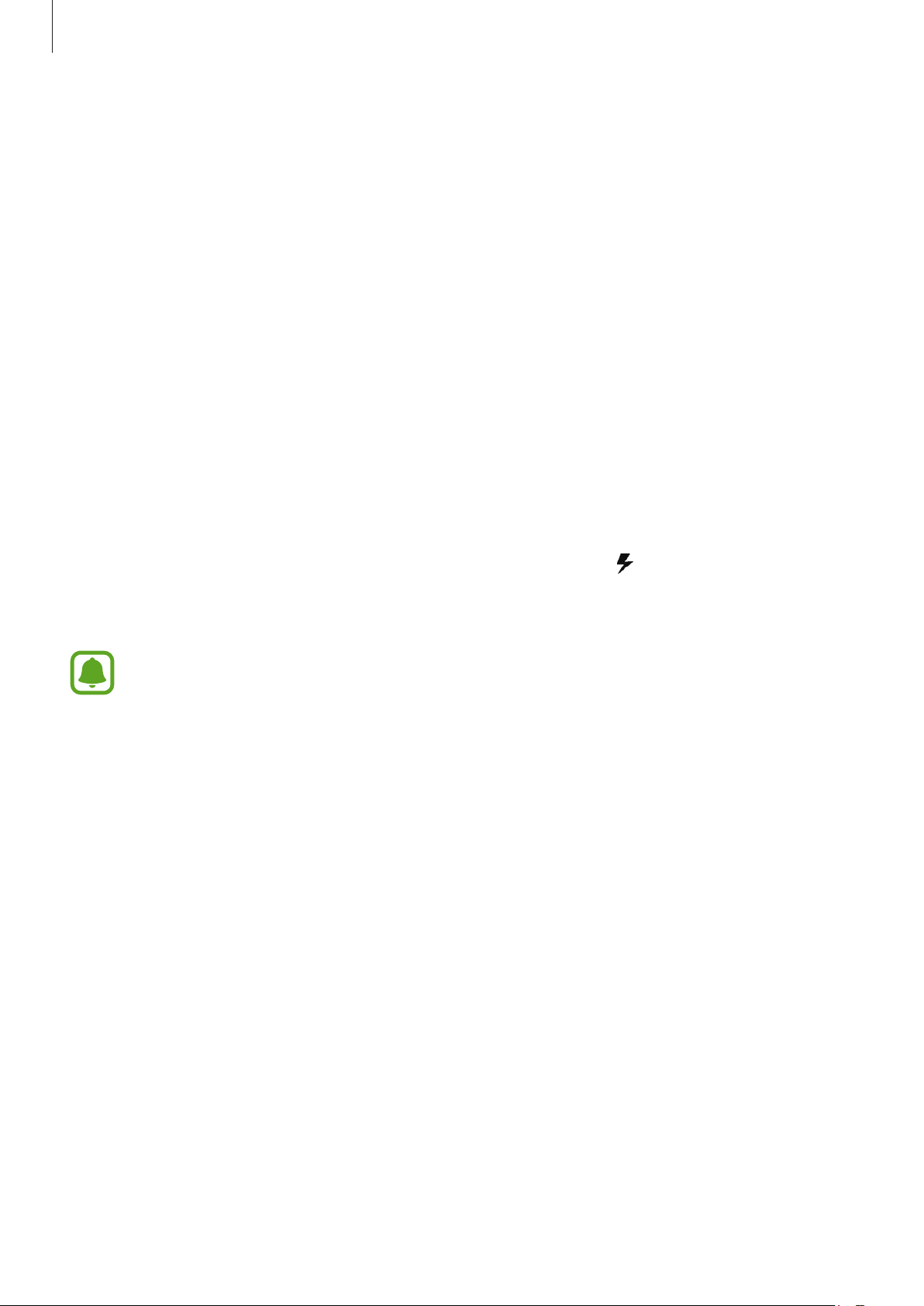
Grundlæggende brug
Hurtigopladning
Enheden har en indbygget funktion til hurtigopladning. Du kan anvende denne funktion til at
oplade batteriet hurtigere, mens enheden eller skærmen er slukket.
Om Hurtigopladning
•
Hurtigopladning anvender batteriopladningsteknologi, der oplader batteriet hurtigere ved
at forøge opladespændingen. Enheden understøtter Samsung-funktionen Hurtig adaptiv
opladning og Qualcomm Quick Charge 2.0.
•
For at anvende Hurtigopladning på din enhed skal du slutte den til en batterioplader, der
understøtter Hurtig adaptiv opladning eller Quick Charge 2.0.
Forøgelse af opladehastigheden
For at forøge opladehastigheden skal du slukke for enheden eller dens skærm, når du oplader
batteriet.
•
Ved opladning af batteriet, når enheden er slukket, vises ikonet på skærmen.
•
Du kan ikke bruge funktionen Hurtigopladning, når skærmen er tændt. Sluk for skærmen for
at forøge opladehastigheden.
•
Du kan ikke bruge den indbyggede funktion til hurtigopladning, når du oplader
batteriet med en almindelig batterioplader.
•
Hvis enheden bliver varm, eller den omgivende lufts temperatur stiger, nedsættes
opladehastigheden muligvis automatisk. Dette er en normal driftsfunktion for at
forhindre skade på enheden.
13
Page 14
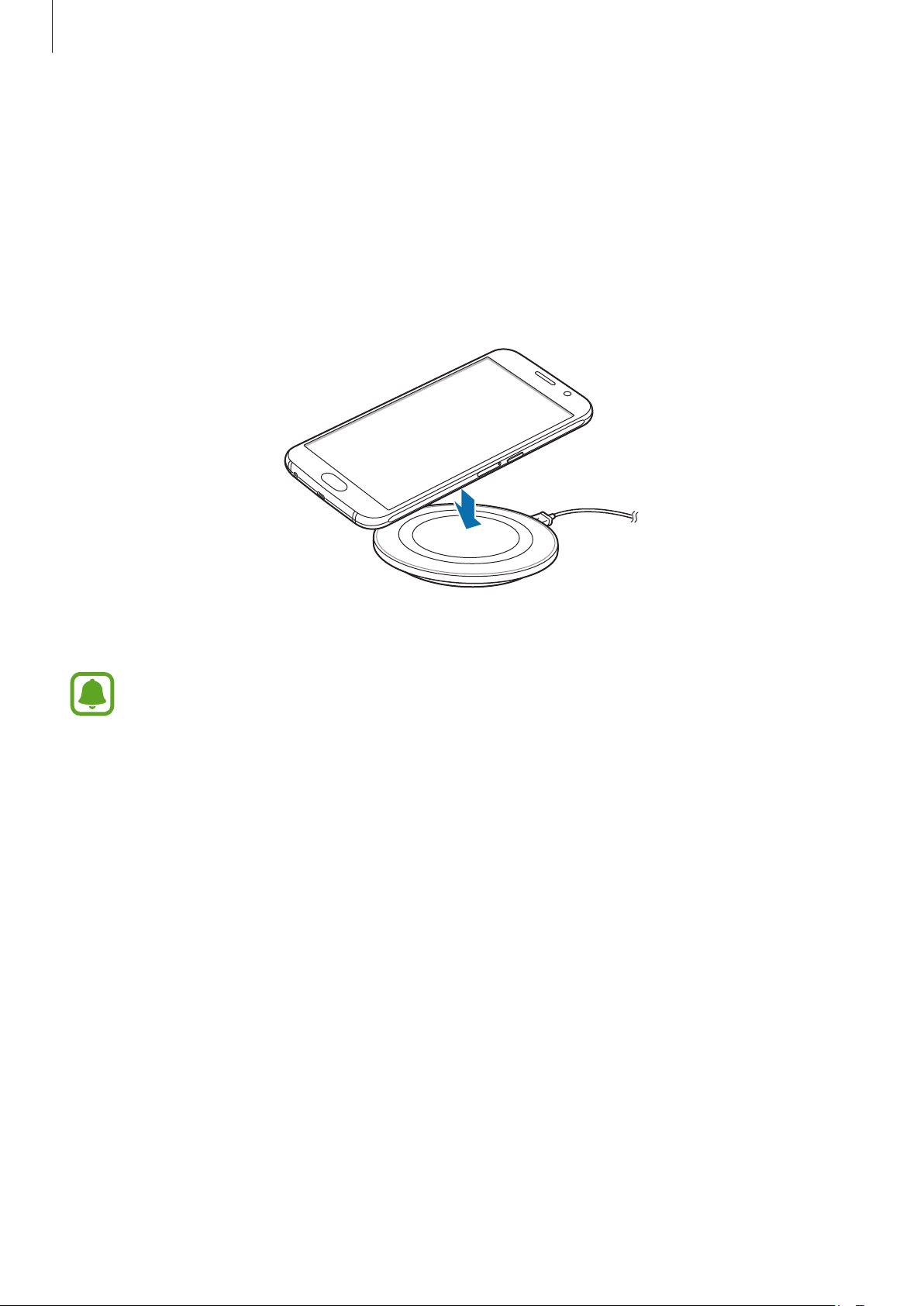
Grundlæggende brug
Trådløs opladning
Enheden har en indbygget spole til trådløs opladning. Du kan oplade batteriet med en trådløs
oplader (sælges separat).
Anbring midten af enhedens bagside på midten af den trådløse oplader.
1
Du kan tjekke den resterende opladetid på skærmen. Den aktuelle resterende tid kan variere
afhængigt af opladeforholdene.
Kobl enheden fra den trådløse oplader, når den er fuldt opladet.
2
•
Når der er fremmede genstande mellem enheden og den trådløse oplader, oplades
enheden måske ikke korrekt.
•
Hvis du bruger den trådløse oplader i områder med svage netværkssignaler, mister du
måske netværksmodtagelsen.
•
Brug kun trådløse opladere, der er godkendt af Samsung. Hvis du bruger andre
trådløse opladere, oplades batteriet måske ikke korrekt.
Strømsparetilstand
Spar på batteriet ved at begrænse enhedens funktioner.
Tryk på
derefter på kontakten for at aktivere det.
For automatisk at aktivere strømsparetilstand når den resterende batterispænding når et
forudindstillet niveau, skal du trykke på
Apps
→
Indstillinger
→
Batteri
→
Strømsparetilstand
Start strømbesparelse
på Startskærmen og tryk
og foretage et valg.
14
Page 15
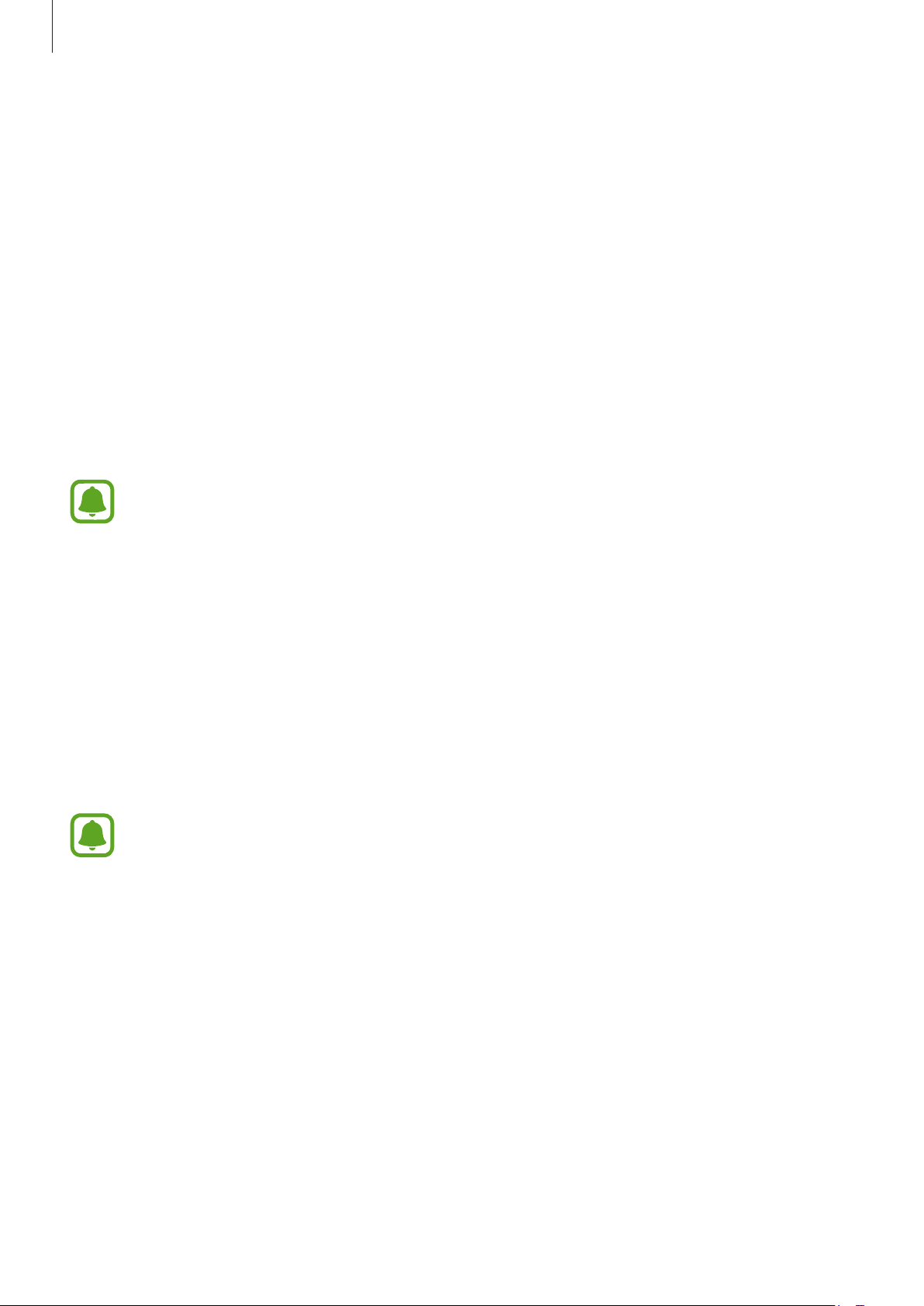
Grundlæggende brug
Ultrastrømbesparende tilstand
Benyt denne tilstand til at forlænge enhedens batterilevetid. I ultrastrømbesparende tilstand
udfører enheden følgende:
•
Viser farver på skærmen som gråtoner.
•
Begrænser tilgængelige apps til kun at omfatte vigtige og udvalgte apps.
•
Deaktiverer den mobile dataforbindelse, når skærmen slukkes.
•
Deaktiverer funktionerne Wi-Fi og Bluetooth.
Tryk på
tryk derefter på kontakten for at aktivere det.
Du kan deaktivere ultrastrømbesparende tilstand ved at trykke på
Ultrastrømbes.tilst.
Apps
→
Indstillinger
Den tilbageværende brugstid viser den resterende tid, inden batteriet løber tørt.
Resterende brugstid afhænger af dine enhedsindstillinger og driftsforholdene.
→
Batteri
→
Ultrastrømbesparende tilstand
MERE
på Startskærmen og
→
Deaktivér
Tænde og slukke for enheden
Tryk på Tænd/sluk-tasten, og hold den nede i nogle få sekunder for at tænde enheden.
Første gang, du tænder enheden, eller efter at du har udført en datanulstilling, skal du opsætte
den ved at følge vejledningen på skærmen.
Du kan slukke enheden ved at trykke på Tænd/sluk-tasten og holde den nede og herefter trykke
på
Sluk
.
•
Hvis enheden er gået i baglås og ikke reagerer, skal du trykke og holde nede på Tænd/
sluk-tasten og Lydstyrketasten samtidigt i over 7 sekunder for at genstarte enheden.
•
Overhold alle skilte og anvisninger fra autoriseret personale, når du færdes i områder,
hvor brug af trådløse enheder er forbudt, som f.eks. om bord på fly eller på hospitaler.
15
Page 16
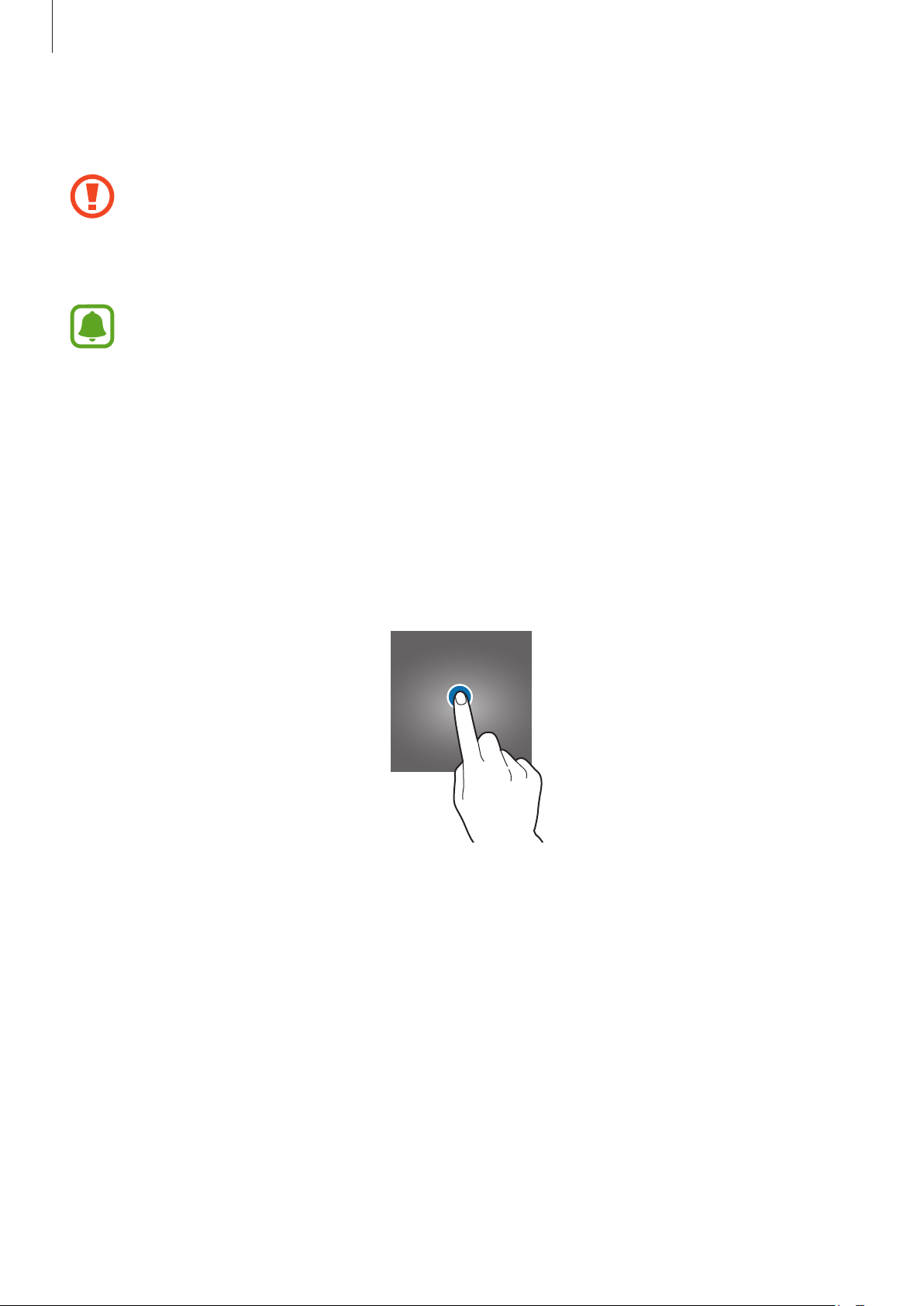
Grundlæggende brug
Touchskærm
•
Lad ikke touchskærmen komme i kontakt med andre elektriske enheder.
Elektrostatiske udladninger kan medføre fejl på touchskærmen.
•
For at undgå beskadigelse af touchskærmen må du ikke trykke på den med skarpe
genstande eller udøve et for stort tryk på den med dine fingerspidser.
•
Enheden vil muligvis ikke genkende berøringsinput, der foretages tæt på skærmens
kanter, da de er uden for området for berøringsinput.
•
Hvis du ikke bruger touchskærmen igennem en længere periode, kan det resultere i
skærmindbrænding eller spøgelsesbilleder. Sluk touchskærmen, når du ikke bruger
enheden.
•
Det anbefales at bruge fingrene, når du benytter touchskærmen.
Trykke
Du kan åbne en app, vælge et menupunkt, trykke på en knap på skærmen eller indtaste et tegn
på tastaturet på skærmen ved at trykke på det med fingeren.
16
Page 17
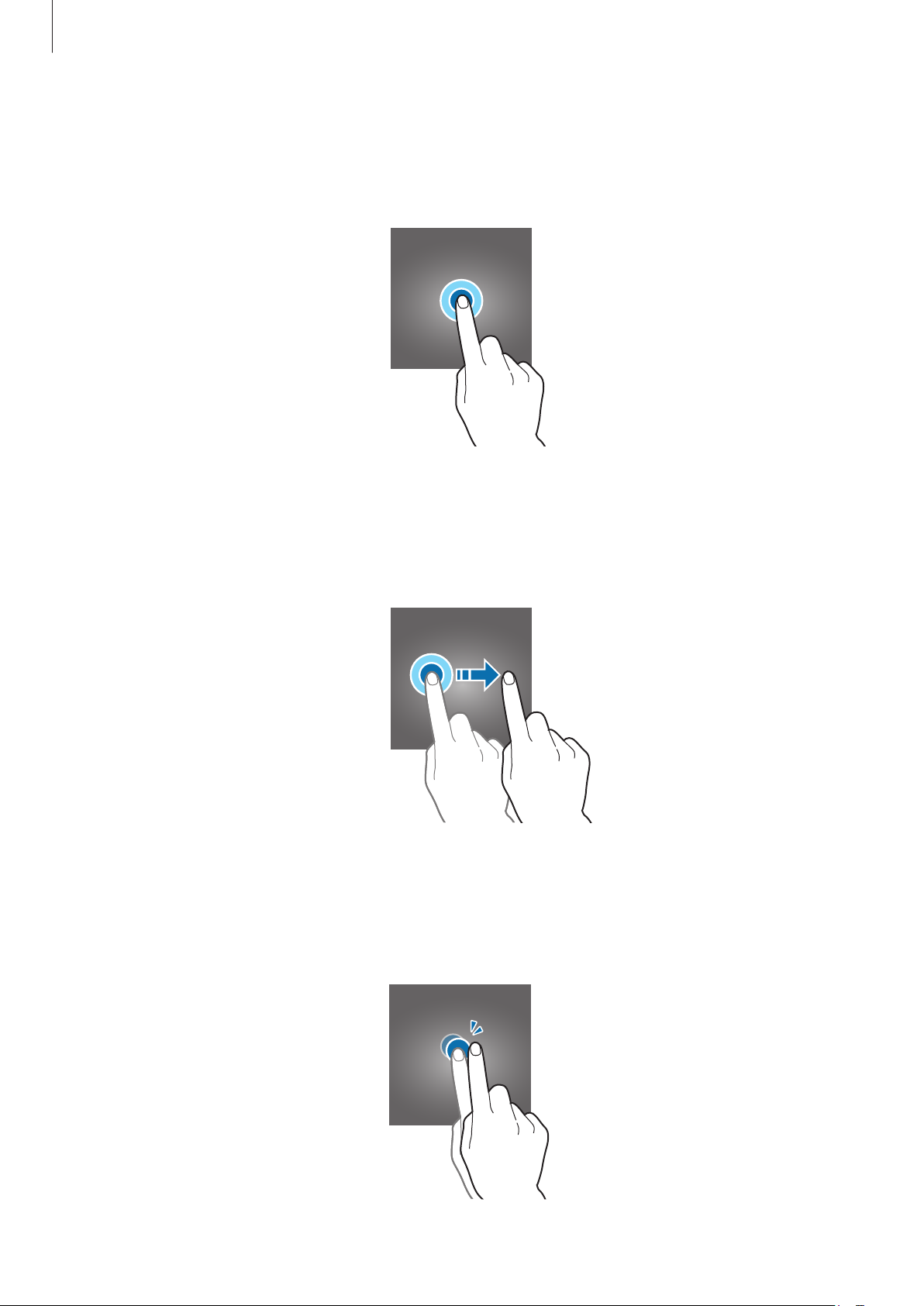
Grundlæggende brug
Trykke og holde nede
Tryk på et element på skærmen og hold det nede i mere end 2 sekunder for at få adgang til de
tilgængelige valg.
Trække
Du kan flytte et element ved at trykke og holde nede på det og trække det til den ønskede
position.
Dobbelttrykke
Dobbelttryk på en webside eller et billede for at zoome ind. Dobbelttryk igen for at vende
tilbage.
17
Page 18
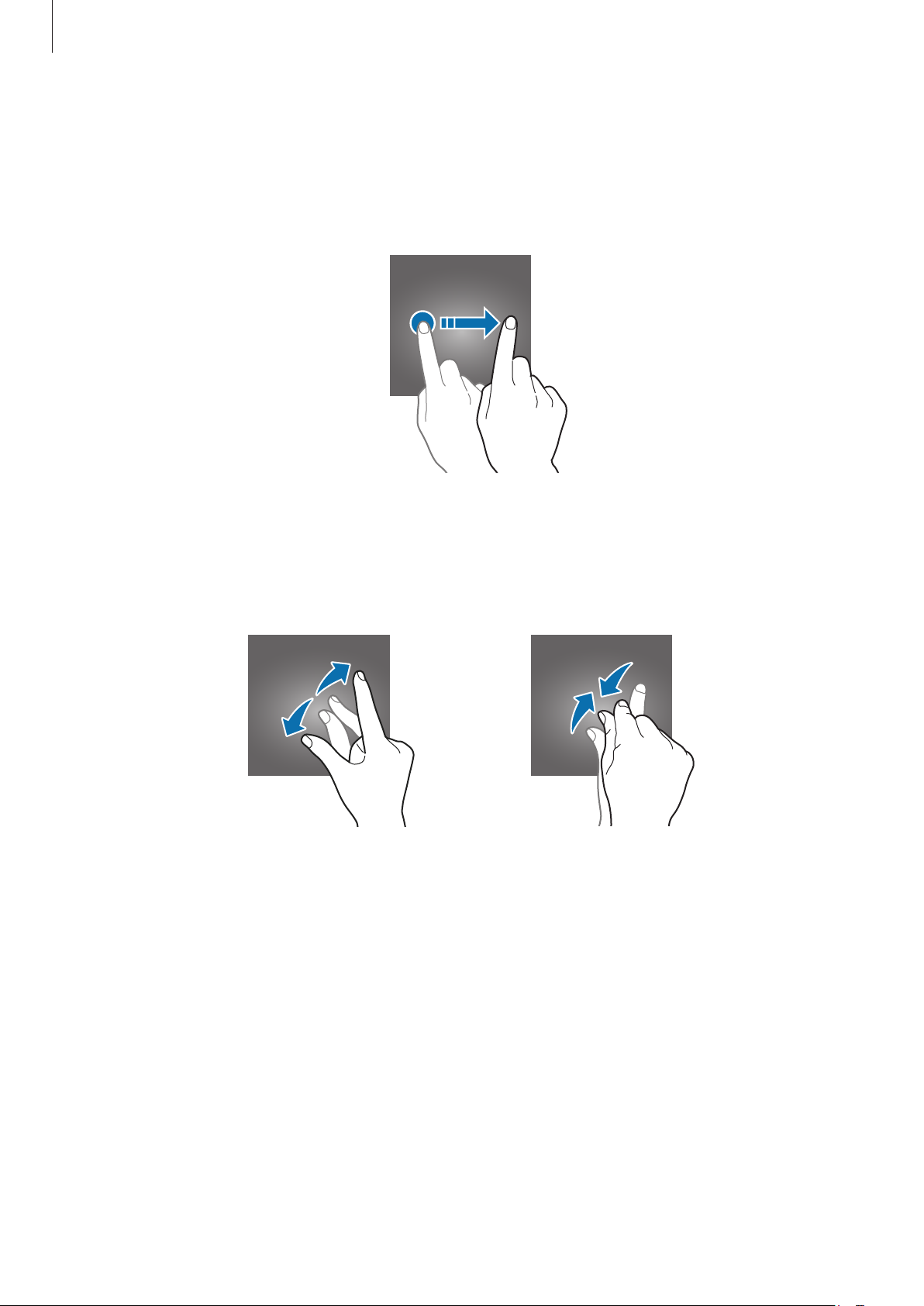
Grundlæggende brug
Stryge
Stryg til højre eller venstre på Startskærmen eller på skærmen Apps for at få vist andre paneler.
Stryg op eller ned for at rulle gennem en webside eller en liste over elementer, såsom en
kontaktliste.
Sprede og knibe
Spred to fingre fra hinanden på en webside, et kort eller et billede for at zoome ind. Knib fingrene
sammen for at zoome ud.
18
Page 19
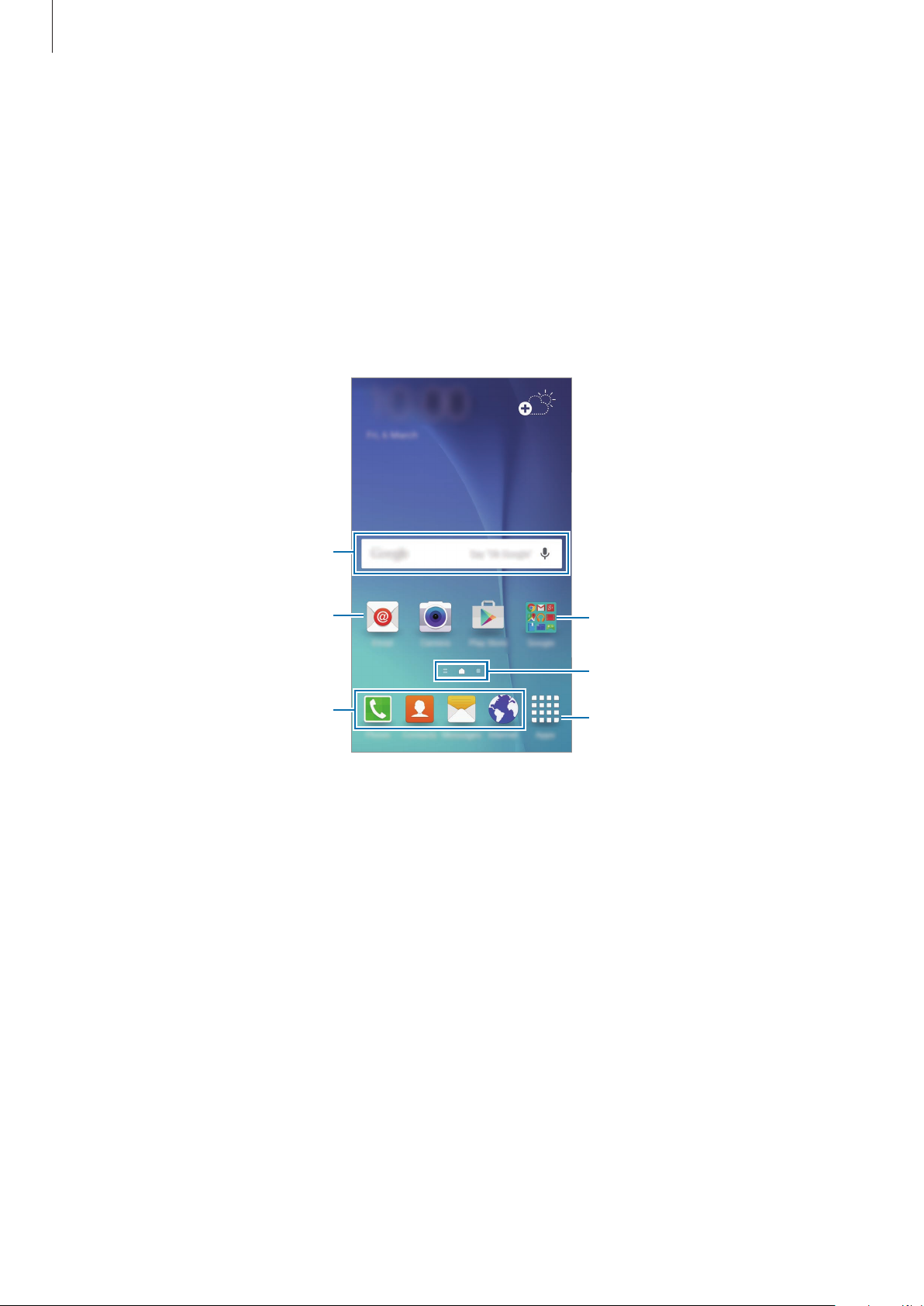
Grundlæggende brug
Startskærm
Startskærm
Startskærmen er udgangspunktet, hvorfra du kan få adgang til alle enhedens funktioner. Her
vises widgets, genveje til apps og andet.
Hvis du vil se andre paneler, skal du stryge til venstre eller højre eller trykke på en skærmindikator
nederst på skærmen.
En widget
En app
Favoritapps
En mappe
Skærmindikatorer
Ikonet for skærmen Apps
19
Page 20
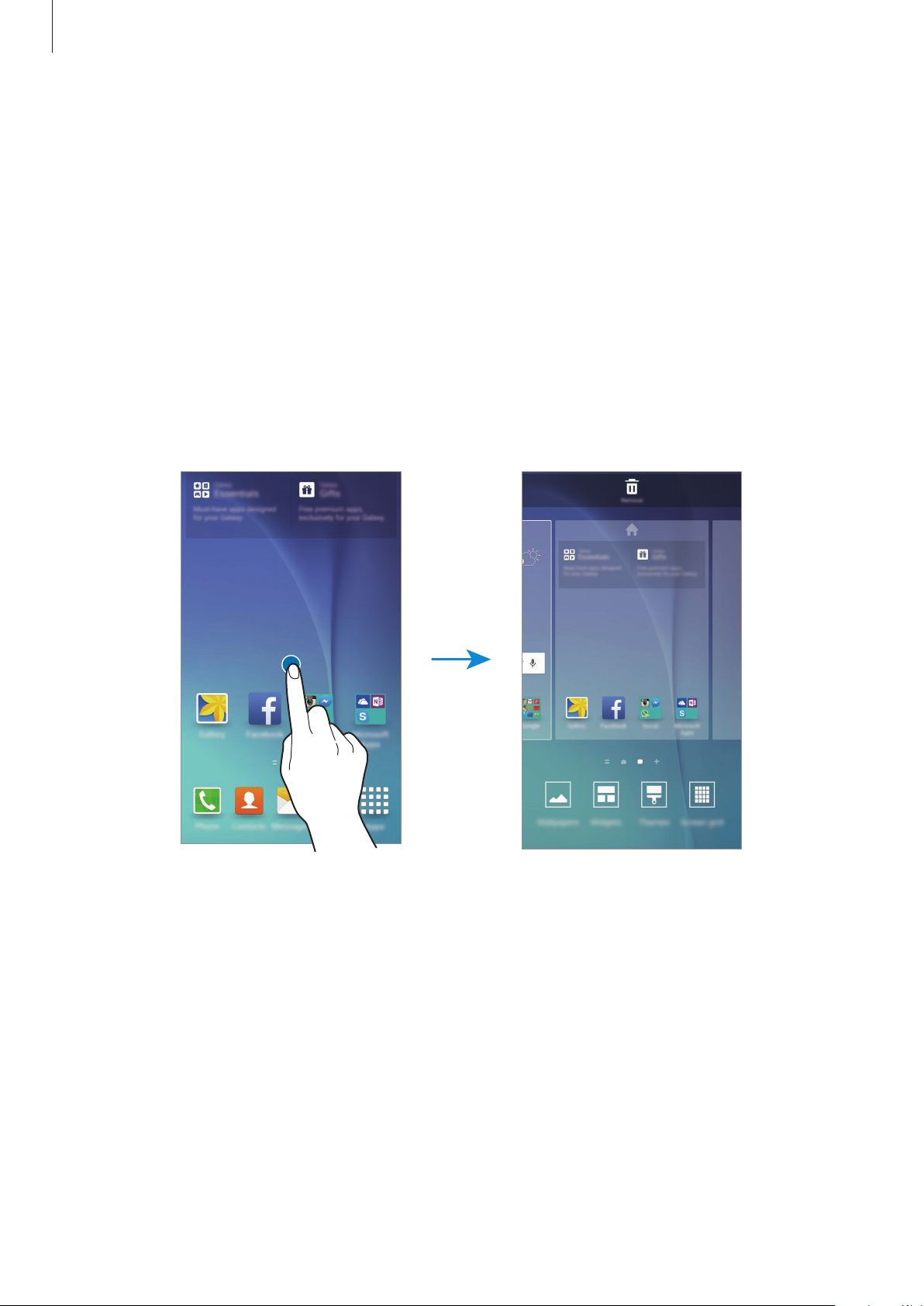
Grundlæggende brug
Indstillinger for Startskærm
Tryk på et tomt område på Startskærmen, og hold nede på det, eller knib fingrene sammen på
skærmen for at få adgang til de tilgængelige indstillinger. Tilpas Startskærmen ved at tilføje,
slette eller flytte paneler. Du kan også angive en baggrund for Startskærmen, tilføje widgets osv.
•
Baggrunde
•
Widgets
appfunktioner for at give oplysninger og praktisk adgang til din Startskærm.
•
Temaer
baggrunde, ændres afhængigt af det valgte tema.
•
Skærmgitter
Startskærmen.
: Rediger baggrundsindstillingerne for Startskærmen og den låste skærm.
: Føj widgets til Startskærmen. Widgets er små apps, der starter bestemte
: Skift enhedens tema. Visuelle interfaceelementer, som f.eks. farver, ikoner og
: Skift størrelsen på gitteret for at vise flere eller færre elementer på
20
Page 21
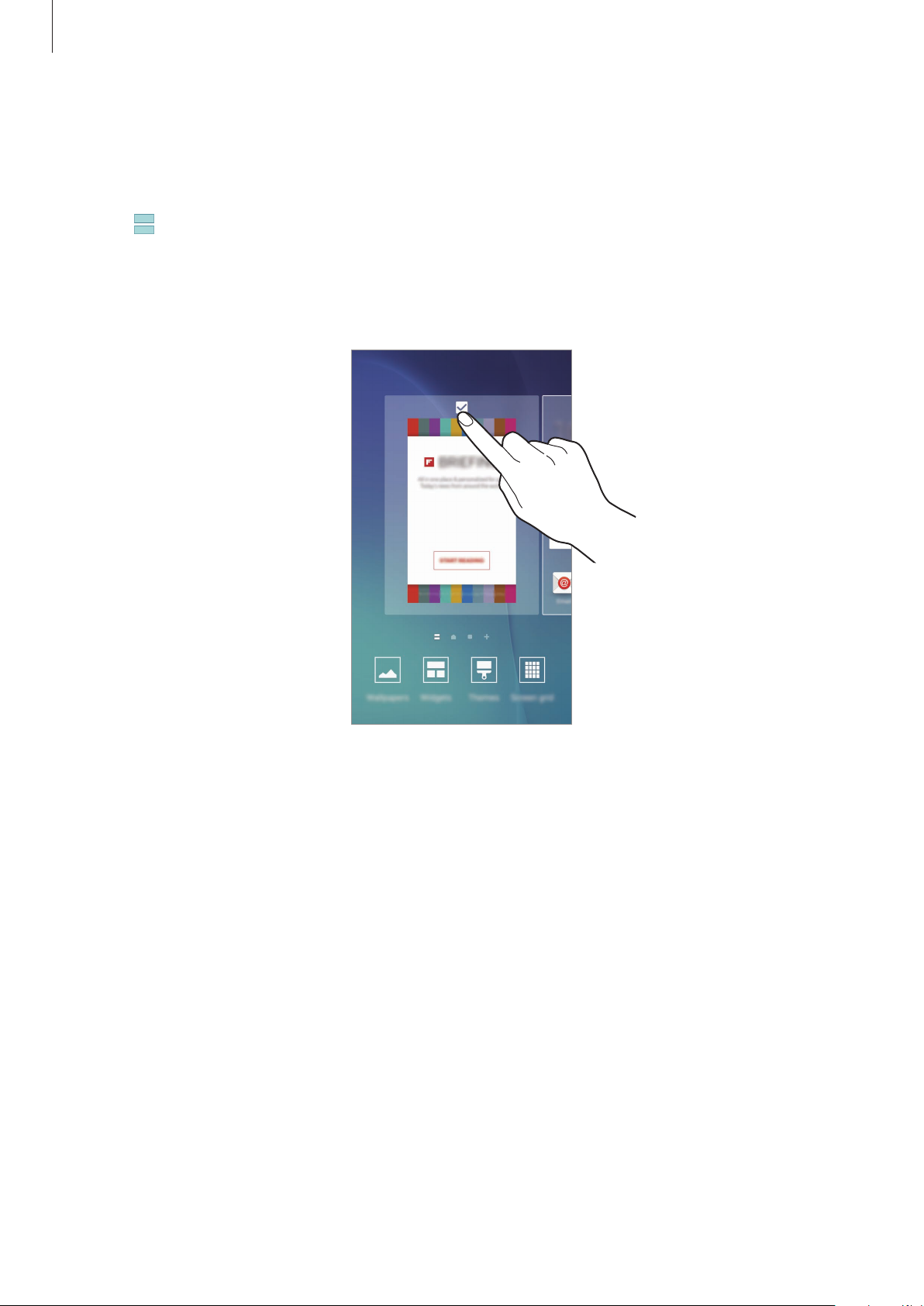
Grundlæggende brug
Flipboard Briefing
Se de nyeste artikler i forskellige kategorier. Med denne funktion kan du holde dig opdateret om
nyheder, der har din interesse.
Tryk på
nedad for at gennemse artikler i hver enkelt nyhedskategori.
For at deaktivere Flipboard Briefing skal du trykke og holde nede på et tomt område på
Startskærmen. Stryg derefter til højre, og fravælg markeringen øverst i panelet Flipboard Briefing.
på Startskærmen, eller stryg til højre for at åbne Flipboard Briefing. Stryg opad eller
Tilføje elementer
Tryk og hold nede på en app eller en mappe på skærmen Apps, og træk den derefter til
Startskærmen.
Hvis du vil tilføje widgets, skal du trykke og holde nede på et tomt område på Startskærmen,
trykke på
Widgets
, trykke og holde nede på en widget, og derefter trække den til Startskærmen.
Flytte og fjerne et element
Tryk og hold nede på et element på Startskærmen, og træk det derefter til en ny placering.
Træk elementet til siden af skærmen for at flytte det til et andet panel.
Du kan også flytte apps, der bruges ofte, til genvejsområdet nederst på Startskærmen.
Hvis du vil fjerne et element, skal du trykke og holde nede på elementet. Træk det derefter til
Fjern
øverst på skærmen.
21
Page 22
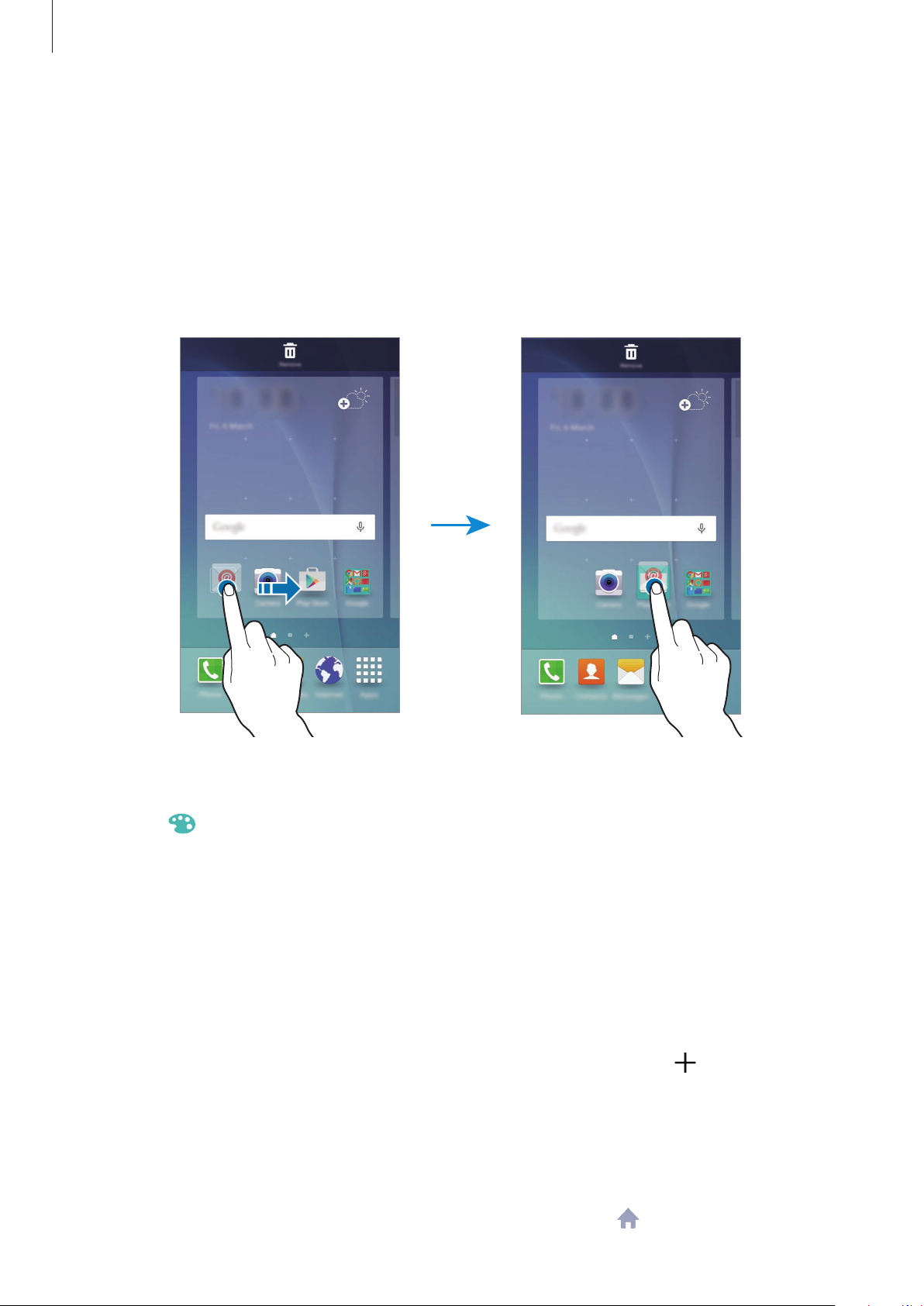
Grundlæggende brug
Oprette mapper
På Startskærmen skal du trykke og holde nede på en app og derefter trække den over en
1
anden app.
Slip appen, når der vises en mapperamme omkring apperne.
2
Der oprettes en ny mappe, der indeholder de valgte apps.
Tryk på
3
Tryk på
Hvis du vil føje flere apps til mappen, skal du trykke og holde nede på en anden app og derefter
trække den til mappen.
Angiv mappenavn
for at ændre mappefarven.
, og angiv et mappenavn.
Administrere paneler
Tryk på et tomt område på Startskærmen og hold nede på det for at tilføje, flytte eller fjerne et
panel.
Hvis du vil tilføje et panel, skal du stryge mod venstre og derefter trykke på
Hvis du vil flytte et panel, skal du trykke og holde nede på et paneleksempel og derefter trække
det til en ny placering.
Hvis du vil fjerne et panel, skal du trykke og holde nede på et paneleksempel og derefter trække
det til
Hvis du vil angive et panel som Hovedstartskærm, skal du trykke på
Fjern
øverst på skærmen.
.
.
22
Page 23
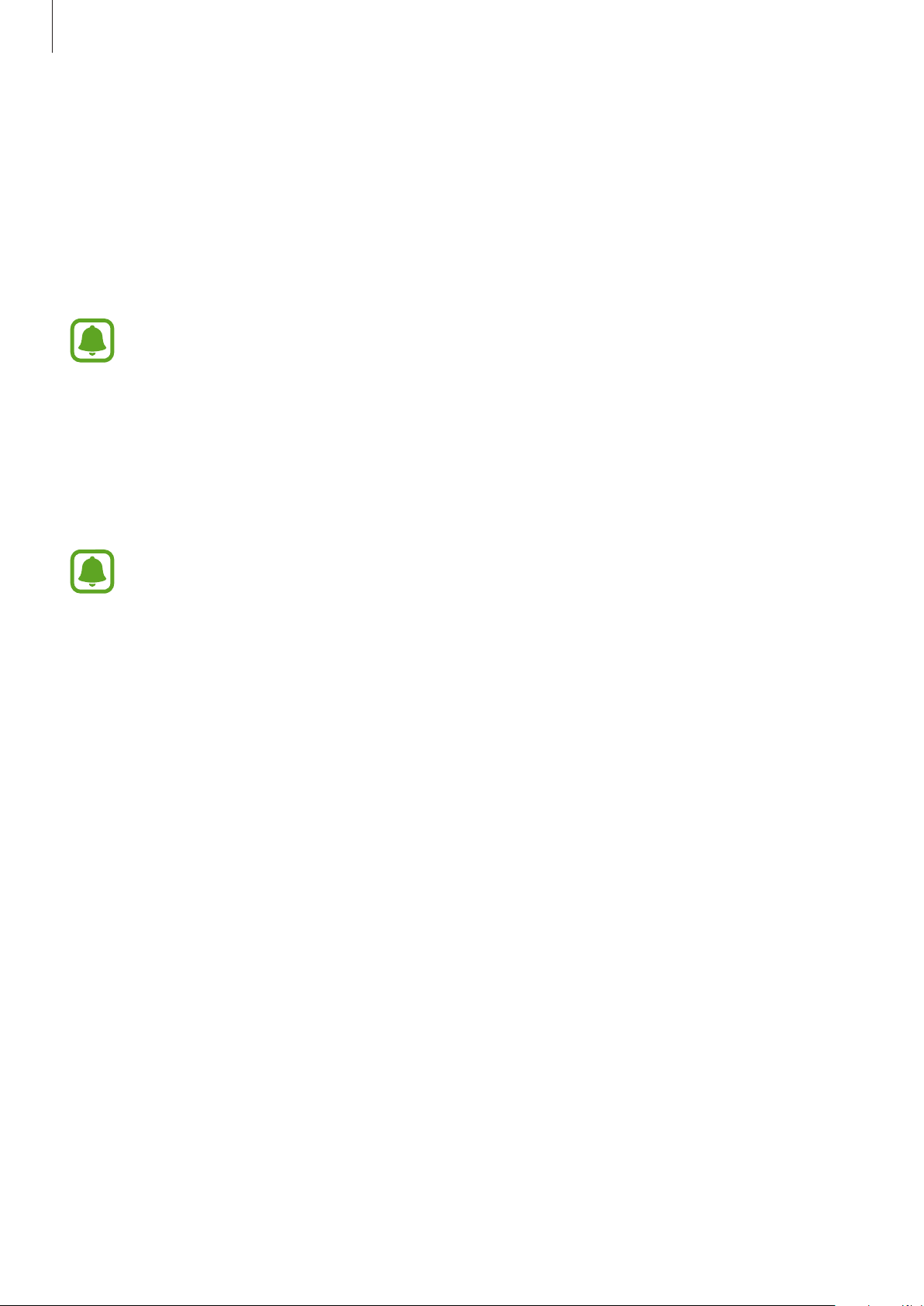
Grundlæggende brug
Skærmen Apps
Skærmen Apps viser ikoner for alle apps, herunder nyinstallerede apps.
Tryk på
stryge til venstre eller højre eller vælge en skærmindikator nederst på skærmen.
Apps
på Startskærmen for at åbne skærmen Apps. Hvis du vil se andre paneler, skal du
Flytte elementer
Om denne funktion er tilgængelig, afhænger af dit geografiske område eller din
tjenesteudbyder.
Tryk på
placering.
Træk elementet til siden af skærmen for at flytte det til et andet panel.
REDIGER
på skærmen Apps. Tryk og hold nede på et element, og træk det til en ny
Oprette mapper
Om denne funktion er tilgængelig, afhænger af dit geografiske område eller din
tjenesteudbyder.
1
Tryk på
REDIGER
på skærmen Apps.
Tryk og hold nede på en app, og træk den derefter over en anden app.
2
23
Page 24
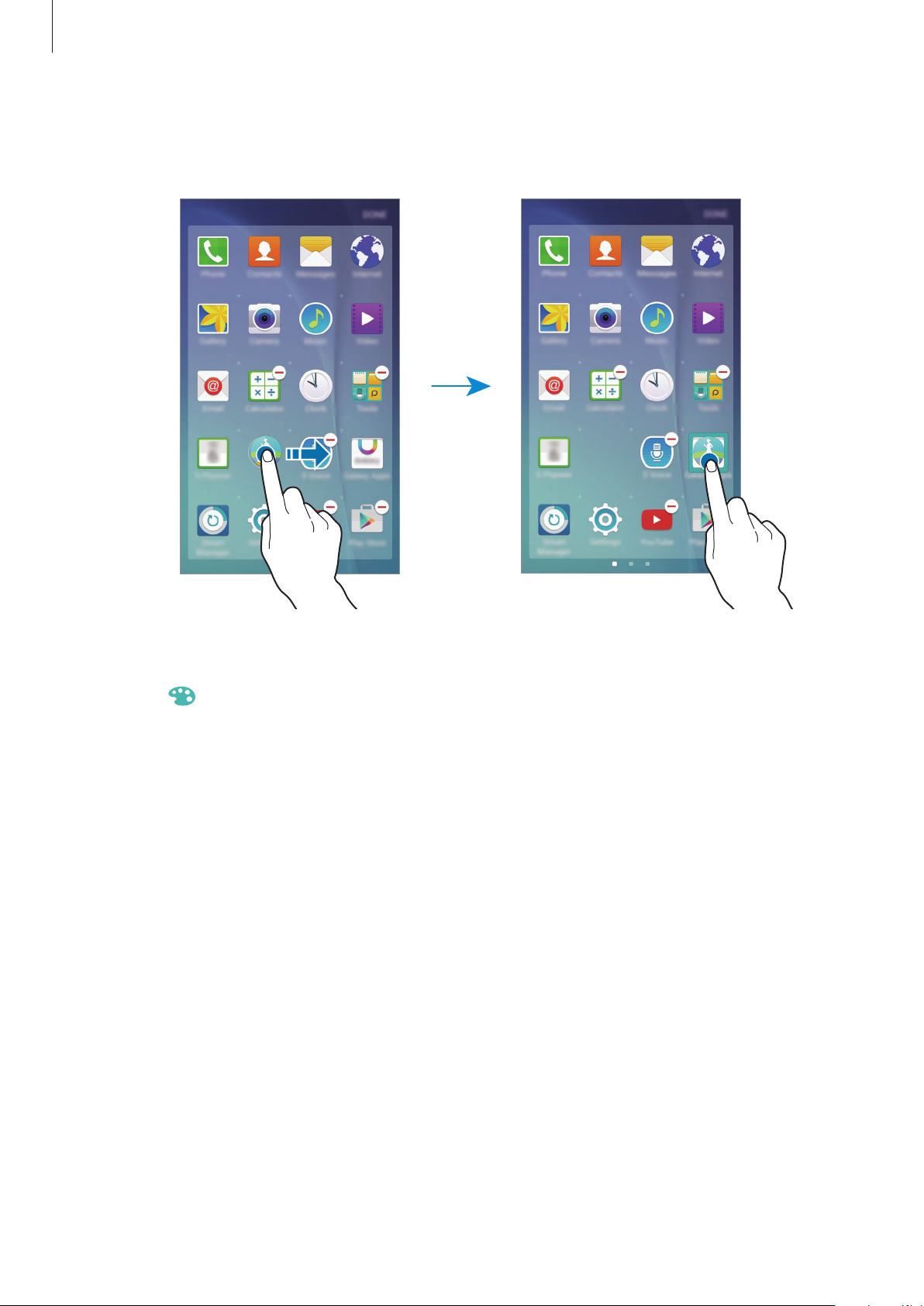
Grundlæggende brug
Slip appen, når der vises en mapperamme omkring apperne.
3
Der oprettes en ny mappe, der indeholder de valgte apps.
Tryk på
4
Tryk på
Hvis du vil føje flere apps til mappen, skal du trykke og holde nede på en anden app og derefter
trække den til mappen.
Angiv mappenavn
for at ændre mappefarven.
, og angiv et mappenavn.
24
Page 25
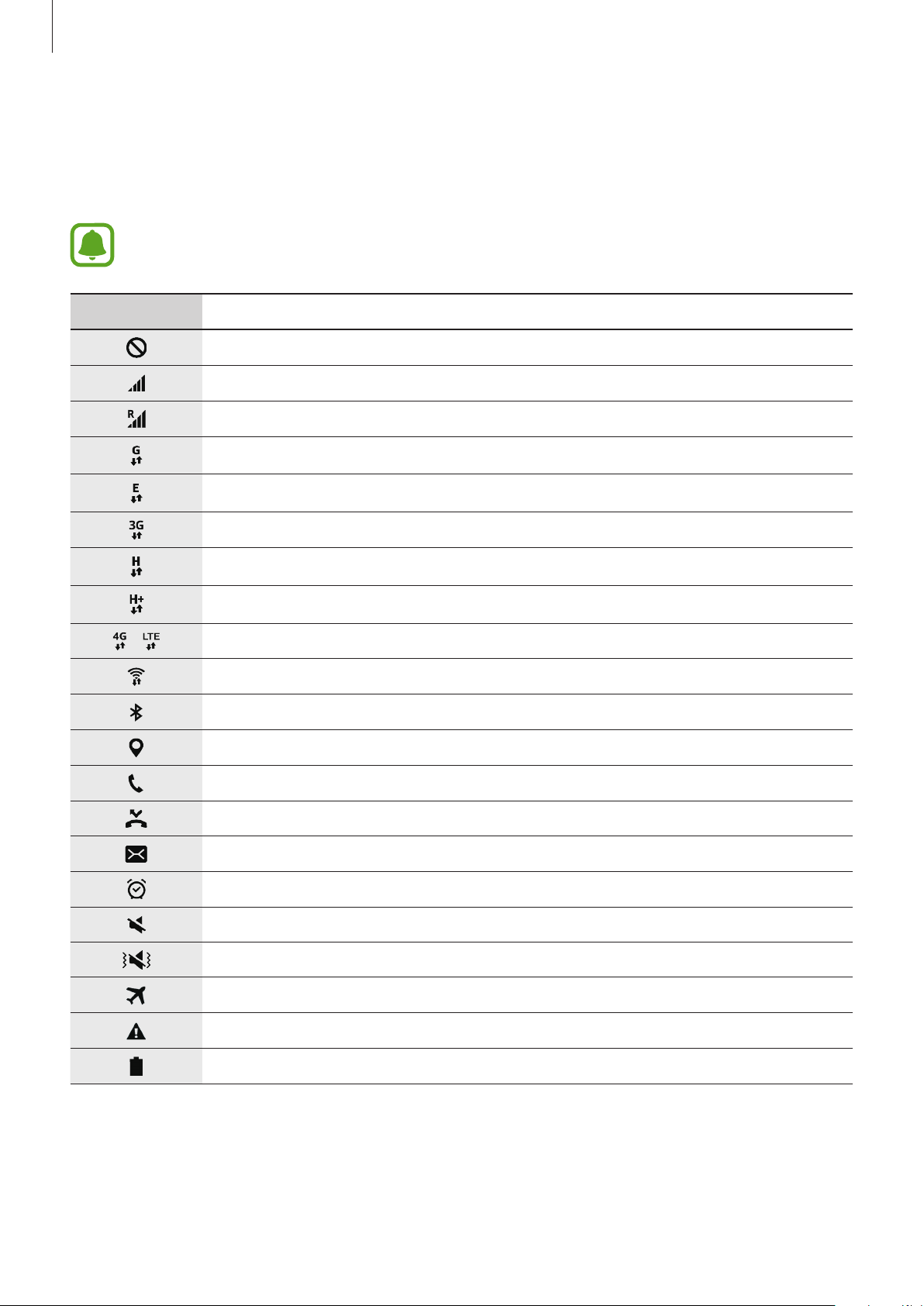
Grundlæggende brug
Indikatorikoner
Indikatorikoner vises på statusbjælken øverst på skærmen. Tabellen nedenfor indeholder de
mest almindelige ikoner.
Statusbjælken vises muligvis ikke øverst på skærmen i nogle apps. Træk ned fra
skærmens overkant for at få vist statusbjælken.
Ikon Betydning
Intet signal
Signalstyrke
Roaming (uden for eget dækningsområde)
Forbundet til GPRS-netværk
Forbundet til EDGE-netværk
/
Forbundet til UMTS-netværk
Forbundet til HSDPA-netværk
Forbundet til HSPA+-netværk
Forbundet til LTE-netværk (LTE-aktiverede modeller)
Forbundet til Wi-Fi
Bluetooth-funktion aktiveret
GPS aktiveret
Igangværende opkald
Ubesvaret opkald
Ny sms eller mms
Alarm aktiveret
Lydløs tilstand aktiveret
Vibration aktiveret
Flytilstand aktiveret
Der opstod en fejl, eller du skal være forsigtig
Batteriniveau
25
Page 26
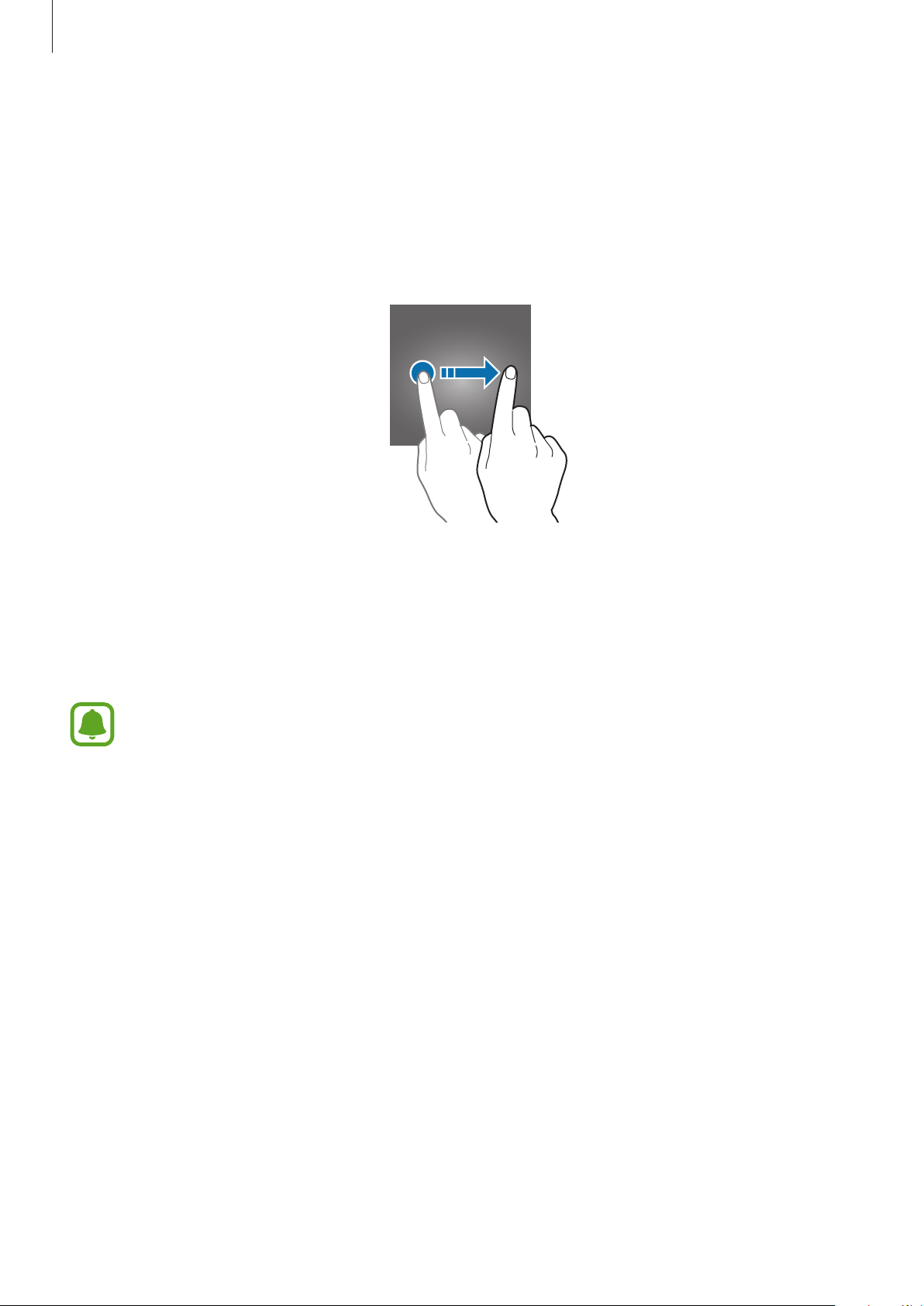
Grundlæggende brug
Låseskærm
Når du trykker på Tænd/sluk-tasten, slukkes og låses skærmen. Skærmen slukkes og låses også
automatisk, hvis enheden ikke har været i brug i en bestemt periode.
For at låse skærmen op skal du trykke på Tænd/sluk-tasten eller på Starttasten og stryge i en
vilkårlig retning.
Du kan ændre, hvordan du låser skærmen for at forhindre andre i at få adgang til dine personlige
oplysninger.
Tryk på
og vælg derefter en skærmlåsemetode. Der skal altid indtastes en oplåsningskode for at låse
enheden op.
Indstillinger
Hvis du glemmer oplåsningskoden, kan du få enheden nulstillet i et af Samsungs
servicecentre.
→
Låseskærm og sikkerhed
→
Skærmlåsningstype
på skærmen Apps,
Mønster
Tegn et mønster ved at forbinde mindst fire punkter, og tegn derefter mønsteret igen for at
bekræfte det. Angiv en PIN-reservekode til at låse skærmen op, hvis du skulle glemme mønsteret.
PIN-kode
En PIN-kode består kun af cifre. Indtast mindst fire cifre, og indtast PIN-koden igen for at
bekræfte.
26
Page 27
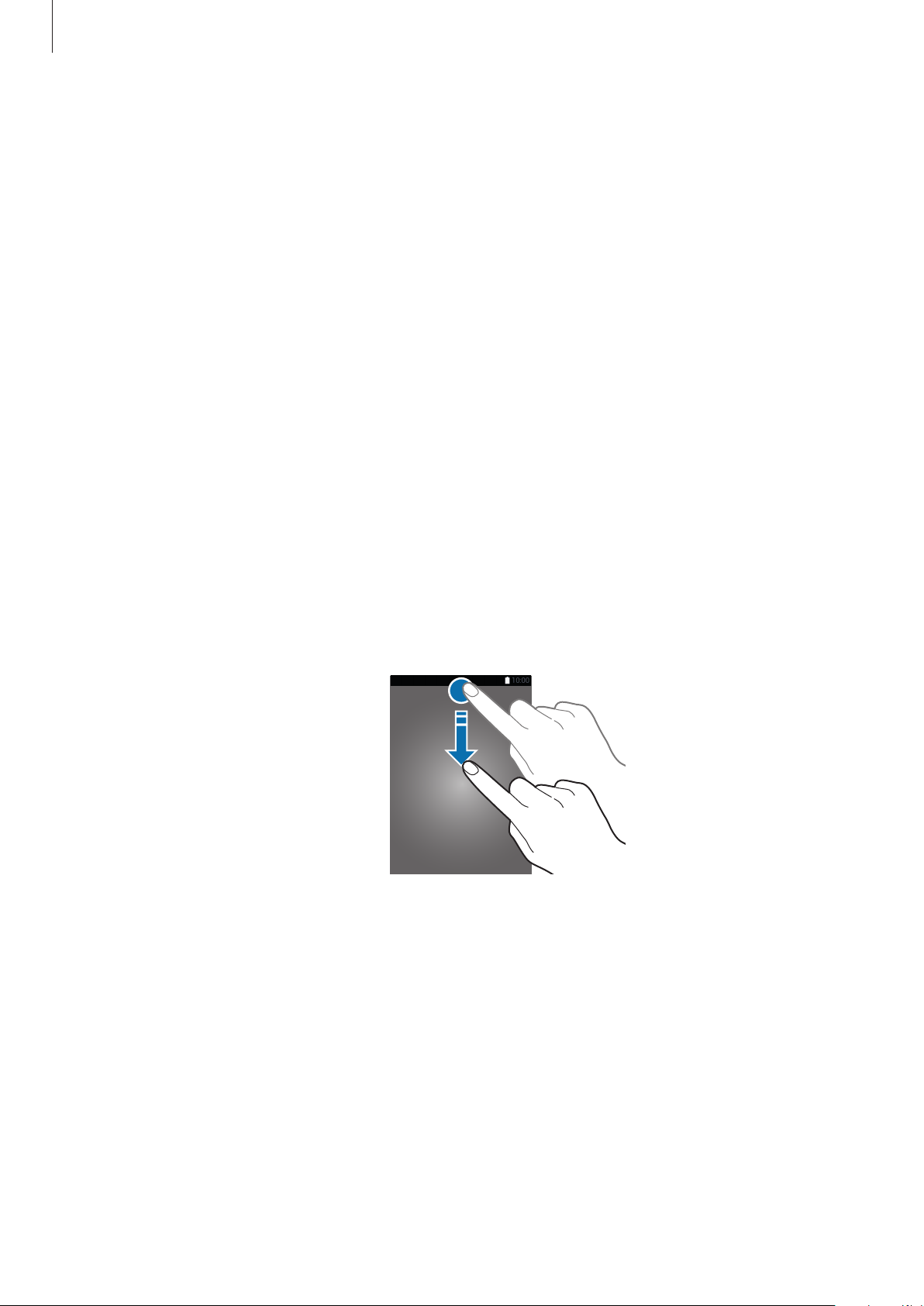
Grundlæggende brug
Adgangskode
En adgangskode består af tegn og cifre. Indtast mindst fire tegn, herunder cifre og symboler, og
indtast adgangskoden igen for at bekræfte.
Fingeraftryk
Registrer dine fingeraftryk for at låse skærmen op. Se Genkendelse af fingeraftryk for flere
oplysninger.
Informationspanel
Bruge informationspanelet
Når du modtager nye informationer, som f.eks. beskeder eller ubesvarede opkald, vises
indikatorikoner på statusbjælken. Hvis du vil se flere oplysninger om ikonerne, skal du åbne
informationspanelet og se detaljerne.
Træk statusbjælken nedad for at åbne informationspanelet. For at lukke informationspanelet skal
du stryge opad på skærmen.
27
Page 28
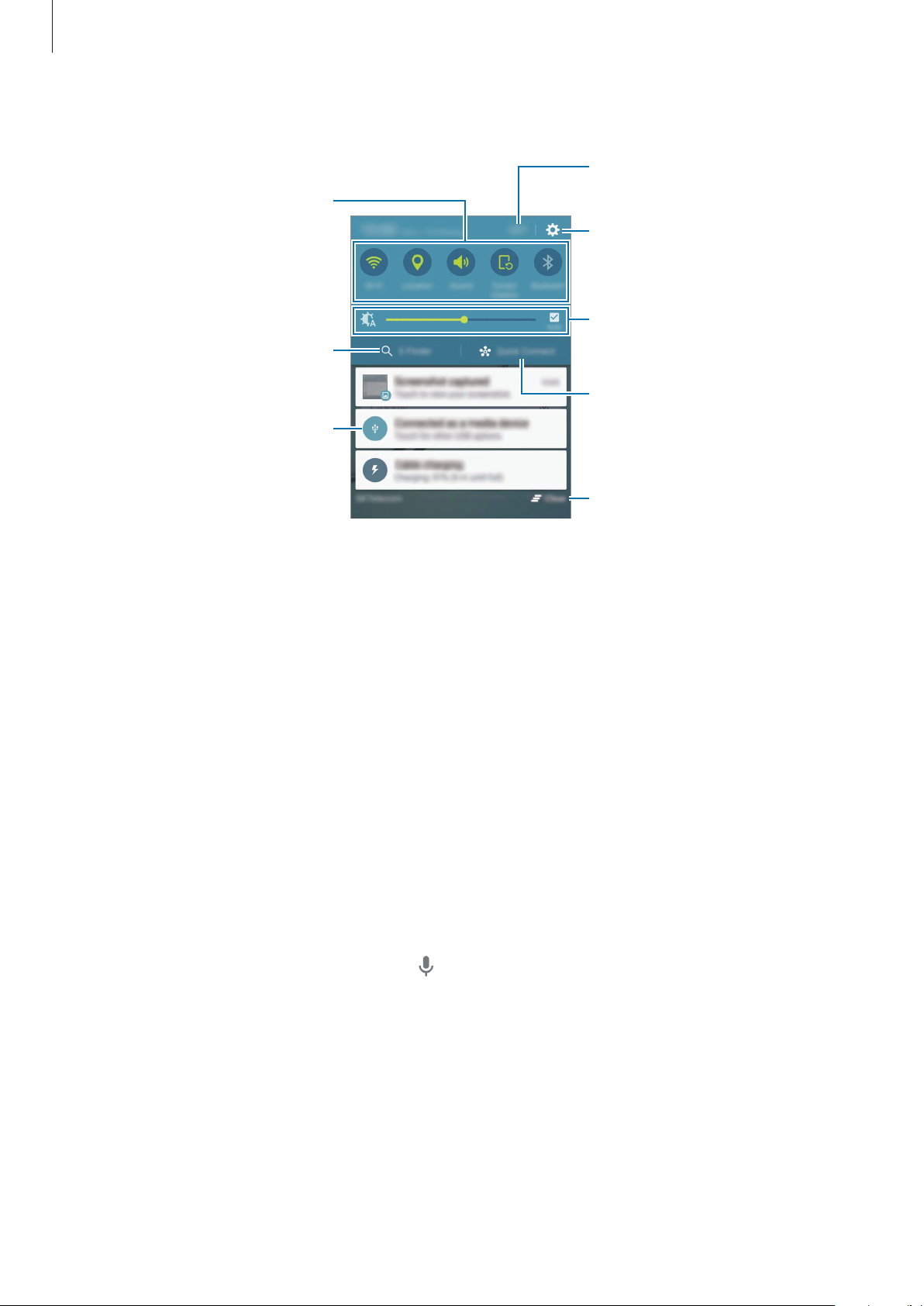
Grundlæggende brug
Omarranger knapper til
Du kan bruge følgende funktioner på informationspanelet.
Knapper til hurtigindstilling
Start S Finder.
Tryk på en meddelelse, og udfør
forskellige handlinger.
hurtigindstilling.
Start Indstillinger.
Juster lysstyrken.
Start Hurtig tilslutning.
Slet alle meddelelser.
Bruge hurtigindstillingsknapper
Tryk på hurtigindstillingsknapperne for at aktivere visse funktioner. Stryg til venstre eller højre i
knapområdet for at se flere knapper. For at få vist flere detaljerede indstillinger kan du trykke og
holde nede på en knap.
For at omorganisere knapper skal du trykke på
REDIGER
, trykke og holde nede på en knap og
derefter trække den til en anden placering.
S Finder
Søg efter et bredt udvalg af indhold ved hjælp af et søgeord.
Søge efter indhold på enheden
Åbn informationspanelet, og tryk på
Indtast et søgeord i søgefeltet, eller tryk på
Tryk på filterknapperne under søgefeltet, og vælg derefter filterdetaljer for at få mere
indsnævrede resultater.
S Finder
.
, og sig et søgeord.
28
Page 29
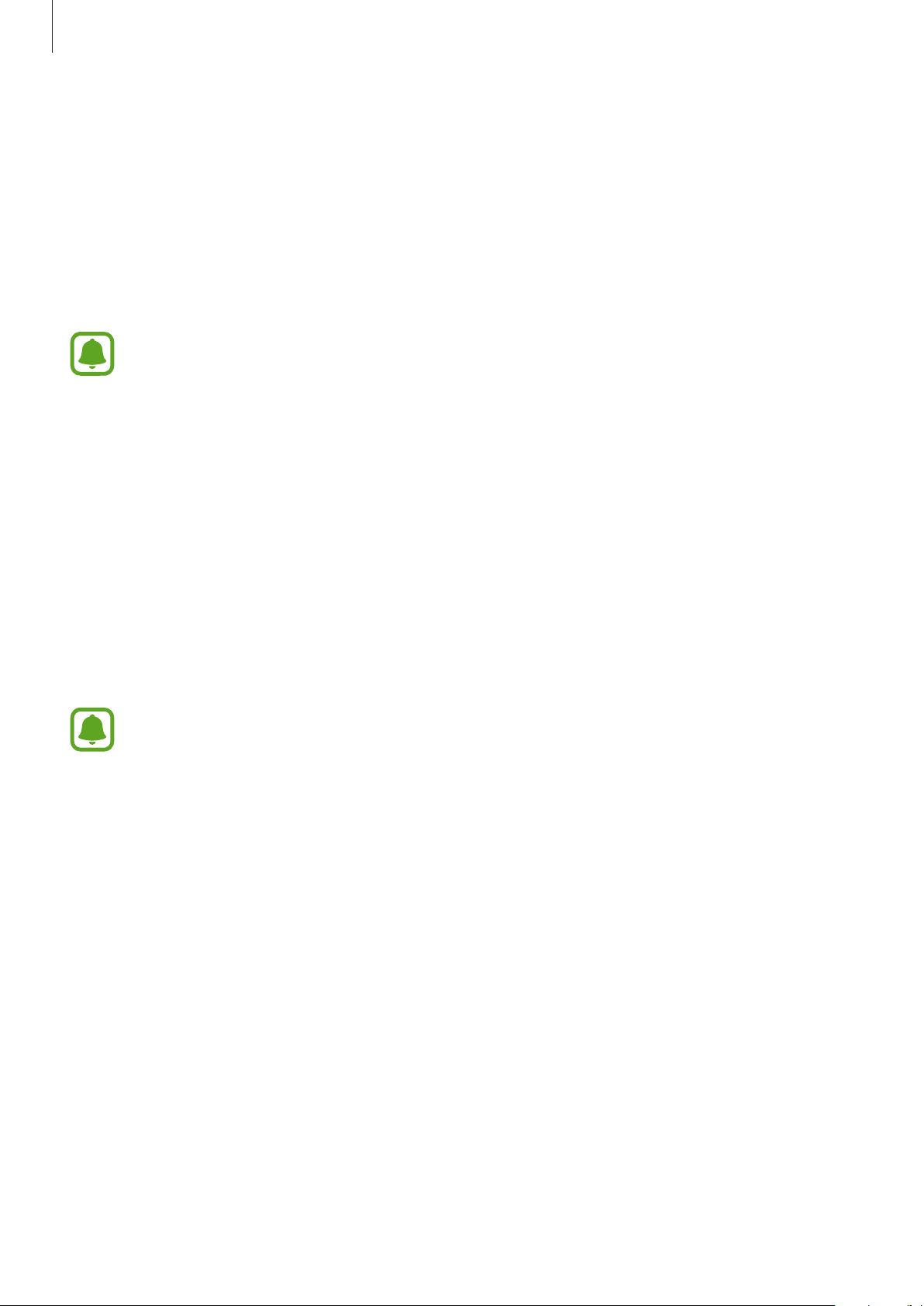
Grundlæggende brug
Angive søgekategorier
Du kan angive søgekategorier til søgning efter indhold i bestemte søgefelter.
Tryk på
MERE
→
Vælg søgeplaceringer
, og vælg kategorier.
Hurtig tilslutning
Søg automatisk efter enheder i nærheden, og opret hurtigt forbindelse til dem.
•
Hvis du opretter forbindelse til en enhed, der ikke understøtter funktionen Hurtig
tilslutning, skal du sørge for, at Wi-Fi Direct eller Bluetooth-funktionen er aktiveret.
•
Forbindelsesmetoderne kan variere alt efter typen af forbundne enheder eller det
delte indhold.
Slutte til andre enheder
Åbn informationspanelet, og tryk på
1
Hvis du bruger denne funktion for første gang, skal du bruge et synlighedsvalg og trykke på
AKTIVER HURTIG TILSLUTNING
Hurtig tilslutning
.
.
Når panelet åbnes, aktiveres Wi-Fi- og Bluetooth-funktionerne automatisk, og enheden
søger efter enheder i nærheden.
Hvis du har installeret Samsung Link på din enhed, vises listen med enheder registreret
med Samsung Link øverst på skærmen.
Vælg en enhed på listen, og opret forbindelse til den ved at følge anvisningerne på
2
skærmen.
De næste trin kan variere afhængigt af den forbundne enhed.
For at ændre enhedens synlighedsindstilling skal du trykke på
enheden
og derefter foretage et valg.
INDSTILL.
→
Synlighed for
Ny søgning efter enheder
Hvis den ønskede enhed ikke vises på listen, skal du søge efter enheden.
Tryk på
OPDATÉR
, og vælg enheden på listen med registrerede enheder.
29
Page 30
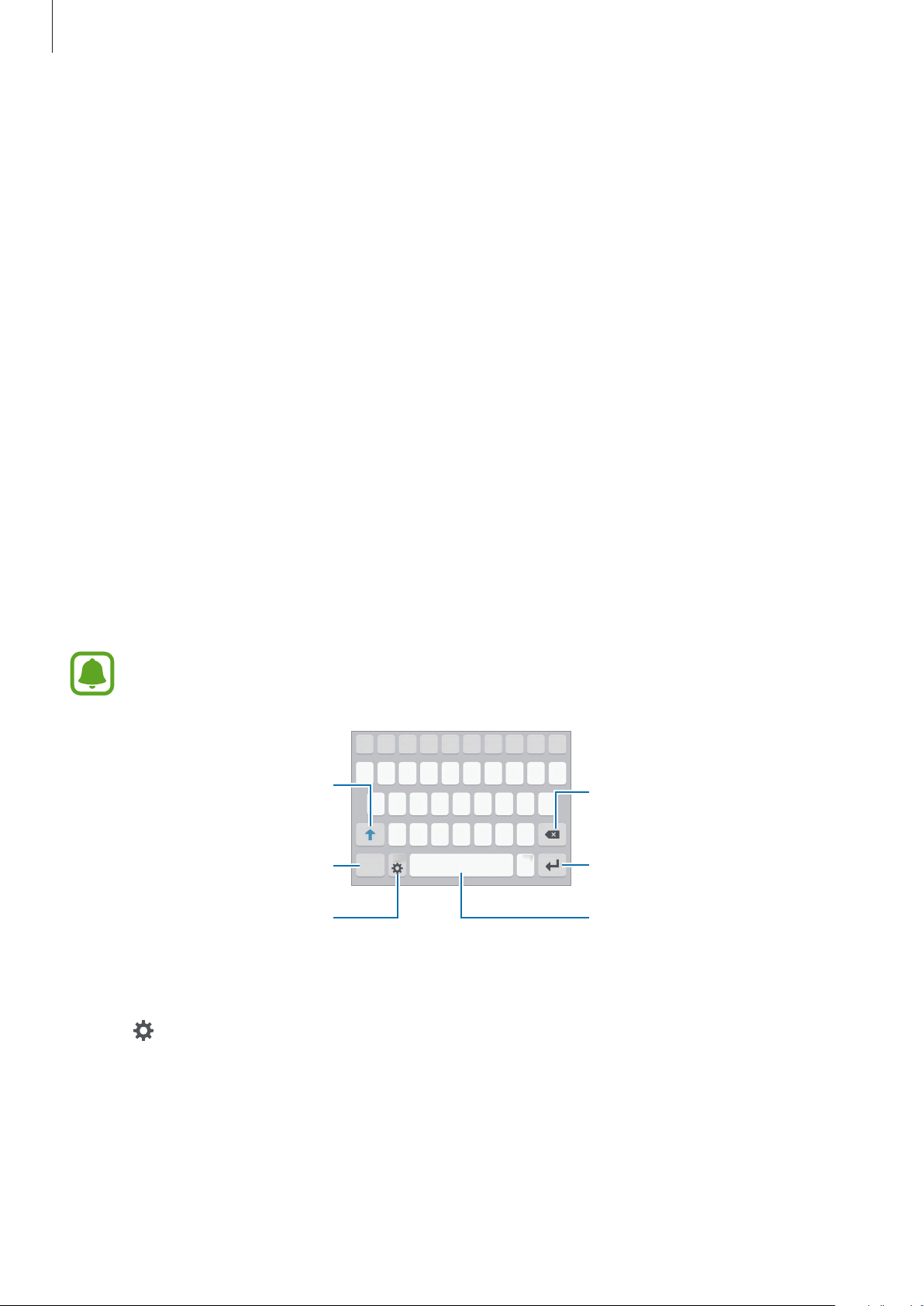
Grundlæggende brug
Deling af indhold
Del indhold med de enheder, der er oprettet forbindelse til.
Åbn informationspanelet, og tryk på
1
Vælg en enhed fra listen over registrerede enheder.
2
Tryk på
3
Følg anvisningerne på skærmen for at sende indhold til den tilsluttede enhed.
4
De næste trin kan variere afhængigt af den valgte mediekategori.
Del indhold
, og vælg en mediekategori.
Hurtig tilslutning
.
Angive tekst
Tastaturlayout
Der vises automatisk et tastatur, når du indtaster tekst for at sende beskeder, oprette notater osv.
Tekstangivelse understøttes ikke på visse sprog. For at indtaste tekst skal du ændre
inputsproget til et af de understøttede sprog.
Indtast store bogstaver. Tryk to
gange, hvis du udelukkende vil
bruge store bogstaver.
Indsæt tegnsætningstegn.
Skift tastaturindstillinger.
Slet tegnet til venstre.
Skift til ny linje.
Indsæt et mellemrum.
Skifte inputsprog
Tryk på →
eller flere sprog, kan du skifte mellem indtastningssprog ved at stryge til venstre eller højre på
mellemrumstasten.
Vælg inputsprog
, og vælg derefter de sprog, du vil bruge. Hvis du vælger to
30
Page 31

Grundlæggende brug
Skifte tastaturlayoutet
Tryk på , vælg et sprog under
På
3x4-tastatur
den pågældende tast gentagne gange, indtil det ønskede tegn vises.
har hver tast tre eller fire tegn. Du kan indtaste et tegn ved at trykke på
Indtastningssprog
, og vælg derefter det ønskede tastaturlayout.
Yderligere tastaturfunktioner
Tryk og hold nede på for at anvende forskellige funktioner. Andre ikoner vises eventuelt i
stedet for ikonet
•
: Angiv tekst via tale.
, alt efter den seneste funktion, der blev anvendt.
Skift sproget.
Åbn tastaturet.
Start eller hold pause i angivelse
af tekst via tale.
•
: Tilføj et element fra udklipsholderen.
•
: Indsæt humørikoner.
•
: Skift til det flydende tastatur. Du kan flytte tastaturet til en anden placering ved at
trække i fanen.
Skift til standardtastaturet.
•
: Skift tastaturindstillinger.
31
Page 32

Grundlæggende brug
Kopiere og indsætte
Tryk og hold nede på teksten.
1
Træk i eller for at vælge den ønskede tekst, eller tryk på
2
Tryk på
3
Den markerede tekst kopieres til udklipsholderen.
Placer markøren det sted, hvor teksten skal indsættes, og tryk på →
4
Hvis du vil indsætte tekst, som du har kopieret tidligere, skal du trykke på
vælge teksten.
Kopiér
eller
Klip
.
Vælg alt
for at vælge al tekst.
Indsæt
.
Udklipsholder
Ordbog
Du kan slå definitioner på ord op, mens du bruger visse funktioner, f.eks. når du browser på
hjemmesider.
Tryk og hold nede på et ord, du vil slå op.
1
Hvis det ønskede ord ikke er markeret, skal du trække i
eller for at markere den ønskede
og
tekst.
Tryk på
2
Hvis ordbogen ikke på forhånd er installeret på enheden, skal du trykke på
en ordbog for at installere den.
Se definitionen i ordbogen i et pop op-vindue.
3
Tryk på
se flere definitioner. I detaljevisning skal du trykke på
foretrukne ord, eller du kan trykke på
Ordbog
på listen med valg.
for at skifte til fuldskærmsvisning. Tryk på definitionerne på skærmen for at
for at tilføje ordet på listen over
SØG PÅ NETTET
for at bruge ordet som søgeord.
ved siden af
32
Page 33

Grundlæggende brug
Skærmbillede
Tag et skærmbillede, mens du bruger enheden.
Tryk og hold nede på Starttasten og Tænd/sluk-tasten samtidigt. Du kan se optagne billeder i
Galleri
Du kan også optage skærmbilleder ved at stryge din hånd til venstre eller højre over skærmen.
Se Bevægelser og gestik for flere oplysninger.
.
Ikke alle apps giver mulighed for at kopiere skærmbilleder.
Åbne apps
Åbn en app ved at vælge et appikon på Startskærmen eller skærmen Apps.
For at åbne en app på listen med de senest anvendte apps skal du trykke på
tidligere appvindue.
Lukke en app
Tryk på , og træk et tidligere appvindue til venstre eller højre for at lukke det. Tryk på
og vælge et
LUK
ALLE
for at lukke alle åbne kørende apps.
33
Page 34

Grundlæggende brug
Multi-vindue
Introduktion
Med funktionen Multi-vindue kan du køre to apps samtidigt på den delte skærm. Du kan også
køre flere apps samtidigt i pop op-visning.
Ikke alle apps understøtter denne funktion.
Delt skærm-visning Pop op-visning
34
Page 35

Grundlæggende brug
Delt skærm-visning
Tryk på for at åbne listen med tidligere anvendte apps.
1
Stryg op eller ned, og tryk på på et tidligere appvindue.
2
Den valgte app starter i det øverste vindue.
Vælg en anden app, der skal startes.
3
Du kan også starte delt skærm-visningen ved at trykke og holde nede på .
35
Page 36

Grundlæggende brug
Bruge yderligere indstillinger
Når du bruger apps i delt skærm-visningen, skal du vælge et appvindue og trykke på cirklen
mellem appvinduerne for at få adgang til følgende valg:
•
: Skift placeringer mellem appvinduer.
•
: Træk og slip tekst eller kopierede billeder fra et vindue til et andet. Tryk og hold nede på
et element i det valgte vindue, og træk det til en placering i et andet vindue.
Ikke alle apps understøtter denne funktion.
36
Page 37

Grundlæggende brug
Træk og slip indhold.
•
: Minimer vinduet.
•
: Maksimer vinduet.
•
: Luk appen.
Justere vinduesstørrelsen
Træk cirklen mellem appvinduerne op eller ned for at justere vinduernes størrelse.
Pop op-visning
På skærmen Apps skal du starte en app for at bruge den i pop op-visning.
1
Træk skråt nedad fra et vilkårligt sted på den øverste kant.
2
Appskærmen vises i pop op-vinduet.
Minimer vinduet.
Luk appen.
Maksimer vinduet.
37
Page 38

Grundlæggende brug
Flytte pop op-vinduer
Hvis du vil flytte et pop op-vindue, skal du trykke og holde nede på cirklen på et vindue og
trække det til en ny placering.
Starte pop op-visningen fra visningen delt skærm
I visningen delt skærm skal du trykke på et appvindue for at starte det i pop op-visningen.
1
Tryk og hold nede på cirklen mellem appvinduerne.
2
Den valgte app starter i et pop op-vindue.
38
Page 39

Grundlæggende brug
Enheds- og datahåndtering
Overføre data fra din forrige enhed
Du kan overføre data fra en tidligere enhed til din nye enhed via Samsung Smart Switch.
Følgende versioner af Samsung Smart Switch er tilgængelige.
•
Mobilversion (Smart Switch Mobile): Overfør data mellem mobilenheder. Du kan downloade
appen fra
•
Computerversion: Overfør data mellem din enhed og en computer. Du kan downloade
appen fra www.samsung.com/smartswitch.
•
•
Galaxy Apps
Samsung Smart Switch understøttes ikke på alle enheder eller computere.
Der kan være begrænsninger. Besøg www.samsung.com/smartswitch for detaljer.
Samsung tager ophavsret alvorligt. Overfør kun indhold, du har ret til at overføre.
eller
Play Butik
.
Overføre data fra en mobilenhed
Overfør data fra din tidligere enhed til din nye enhed.
Når du tænder for din nye enhed første gang, skal du trykke på
Switch's installations-pop op-vindue for at installere appen. Du kan også downloade og installere
Smart Switch fra
Start
Smart Switch Mobile
overføre data fra din tidligere enhed.
Galaxy Apps
på begge enheder, og følg instruktionerne på skærmen for at
eller
Play Butik
.
Download og åbn
i Smart
Overføre data fra en computer
Sikkerhedskopier data fra din tidligere enhed til en computer, og importer dataene på din nye
enhed.
På computeren kan du besøge www.samsung.com/smartswitch for at downloade Smart
1
Switch.
Start Smart Switch på computeren.
2
Hvis din tidligere enhed ikke er en Samsung-enhed, så sikkerhedskopier data til en
computer med et program, som leveres af enhedens producent. Spring derefter frem til
det femte trin.
39
Page 40

Grundlæggende brug
Slut din tidligere enhed til computeren med et USB-kabel.
3
På computeren skal du følge skærminstruktionerne for at sikkerhedskopiere data fra
4
enheden. Kobl herefter din tidligere enhed fra computeren.
Slut din nye enhed til computeren med et USB-kabel.
5
På computeren skal du følge skærminstruktionerne for at overføre dataene til din nye enhed.
6
Bruge enheden som en flytbar disk til dataoverførsel
Flyt lyd-, video-, billed- eller andre typer filer fra enheden til computeren eller omvendt.
Undgå at fjerne USB-kablet fra enheden, når du overfører filer. Hvis du gør dette, kan du
miste data eller beskadige enheden.
Enhederne kan muligvis ikke forbindes korrekt, hvis de forbindes via en USB-hub. Slut
enheden direkte til computerens USB-port.
Slut enheden til computeren med et USB-kabel.
1
Åbn informationspanelet, og tryk på
2
(MTP)
Tryk på
eller hvis der ikke er installeret en passende driver.
Overfør filer mellem enheden og computeren.
3
.
Kamera (PTP)
, hvis computeren ikke understøtter MTP (Media Transfer Protocol),
Forbundet som en medieenhed
→
Medieenhed
40
Page 41

Grundlæggende brug
Opdatere enheden
Enhedens software kan opdateres til den seneste udgave.
Trådløs opdatering
Enhedens software kan opdateres direkte ved hjælp af den trådløse FOTA-tjeneste (firmware
over-the-air).
Tryk på
Apps.
Indstillinger
For automatisk at tjekke for tilgængelige opdateringer skal du trykke på kontakten
Autoopdatering
aktiveret en Wi-Fi-forbindelse, skal du trykke på
→
Om enheden
for at aktivere det. Hvis du kun vil downloade opdateringer, når der er
→
Softwareopdatering
→
Kun Wi-Fi
Opdatér nu
for at aktivere det.
på skærmen
Opdatere med Smart Switch
Slut enheden til en computer, og opdater til den nyeste software.
På computeren kan du besøge www.samsung.com/smartswitch for at downloade og
1
installere Smart Switch.
Start Smart Switch på computeren.
2
Slut enheden til computeren med et USB-kabel.
3
Hvis en softwareopdatering er tilgængelig, skal du følge instruktionerne på skærmen for at
4
opdatere enheden.
•
Sluk ikke for computeren, og frakobl ikke USB-kablet, mens enheden opdateres.
•
Under opdatering af enheden må du ikke slutte andre medieenheder til computeren.
Hvis du gør dette, kan du forstyrre opdateringsprocessen. Før opdatering skal du
koble alle andre medieenheder fra computeren.
41
Page 42

Grundlæggende brug
Sikkerhedskopiere og gendanne data
Beskyt dine personlige oplysninger, appdata og indstillinger på din enhed. Du kan
sikkerhedskopiere følsomme oplysninger til en sikkerhedskopikonto og få adgang til dem
senere. Du skal logge på din Google-konto eller Samsung account for at sikkerhedskopiere eller
gendanne data. Se Konti for flere oplysninger.
Bruge en Samsung account
Tryk på
vælg de elementer der skal sikkerhedskopieres og tryk derefter på
Hvis enheden skal sikkerhedskopiere data automatisk, skal du markere
sikkerhedskopiering
For at gendanne data med en Samsung account skal du trykke på
fra enheden for at gendanne de valgte elementer.
Indstillinger
→
Backup og nulstil
.
→
Sikkerhedskopiér mine data
SIKKERHEDSKOPIÉR NU
Gendan
på skærmen Apps,
Automatisk
. Aktuelle data slettes
Bruge en Google-konto
Tryk på
Sikkerhedskopi af data
som sikkerhedskopikonto.
For at gendanne med en Google-konto skal du åbne skærmen Apps og trykke på kontakten
Gendan automatisk
sikkerhedskopierede indstillinger og data.
Indstillinger
→
Backup og nulstil
for at aktivere det. Tryk på
for at aktivere det. Når du geninstallerer apps, gendannes de
på skærmen Apps, og tryk derefter på kontakten
Sikkerhedskopi af konto
, og vælg en konto
.
Foretage nulstilling af data
Slet alle indstillinger og data på enheden. Før du udfører en nulstilling til fabriksstandard,
skal du sørge for at lave sikkerhedskopier af alle vigtige data, der er gemt på enheden. Se
Sikkerhedskopiere og gendanne data for flere oplysninger.
Tryk på
SLET ALT
Indstillinger
på skærmen Apps. Enheden genstarter automatisk.
→
Backup og nulstil
→
Nulstil til fabriksstandard
→
NULSTIL ENHED
→
42
Page 43

Grundlæggende brug
Oprettelse forbindelse til et tv
Introduktion
Registrer et tv til din enhed for nemt at dele indhold mellem dem.
•
Denne funktion er kompatibel med Samsung Smart TV’er lanceret i 2015 eller senere,
der understøtter funktionen Bluetooth Low Energy (BLE).
•
Nogle filer gemmes muligvis i bufferen under afspilning afhængigt af
netværksforbindelsen.
Registrere et tv
Registrer et tv til din enhed. Når du registrerer et tv, kan du nemt dele indhold mellem din enhed
og tv’et og anvende funktionen Orientering på tv.
Tænd for tv'et, og anbring din enhed tæt på tv'et.
1
Åbn informationspanelet, og tryk på
2
Vælg tv'et, og tryk på
3
Registrer tv
Hurtig tilslutning
.
.
Dele skærm
Du kan spejle din enheds skærm til et tv eller omvendt.
Spejle din enheds skærm på et tv
Når din enhed genkender det registrerede tv, hvis du ser en video, vises ikonet på enheden.
Tryk på ikonet for at streame videoen fra din enhed til dit tv.
Hvis tv’et er slukket og er registreret med
Hurtig tilslutning
, tændes det, og din enheds skærm
vises på tv-skærmen.
Denne funktion understøttes kun af standardvideoafspilningsappen.
43
Page 44

Grundlæggende brug
Spejle en tv-skærm til din enhed
Åbn informationspanelet, og tryk på
1
Det registrerede tv vises på listen.
Vælg det registrerede tv.
2
Tryk på
3
Tv-skærmen vises på din enhed.
Tv til mobilenhed
.
Hurtig tilslutning
.
Bruge funktionen Orientering på tv
Dit registrerede tv tændes automatisk i henhold til den forudindstillede tid på din enhed, og viser
tiden, vejret og dine kalenderinformationer på skærmen. For at bruge denne funktion skal din
enhed og tv'et være sluttet til det samme adgangspunkt.
Åbn informationspanelet, og tryk på
1
Det registrerede tv bliver vist på listen.
Hurtig tilslutning
.
Vælg det registrerede tv.
2
Tryk på
3
Tids-, vejr- og planlægningsinformationer bliver vist i højre side af tv-skærmen på den
forudindstillede tid.
Orientering på tv
, og angiv en tid og dato til visning af orienteringen.
44
Page 45

Grundlæggende brug
Dele filer med kontakter
Del filer med dine kontakter ved brug af den enkle delingsfunktion. Følgende handlinger er et
eksempel på deling af billeder.
Om denne funktion er tilgængelig, afhænger af dit geografiske område eller din
tjenesteudbyder.
Tryk på
1
Vælg et billede.
2
Tryk på
3
Hvis det er første gang, du bruger denne funktion, skal du læse og acceptere vilkårene og
betingelserne. Dit telefonnummer bliver verificeret, hvorefter den enkle delingsfunktion
aktiveres.
Vælg modtagere, og tryk på
4
Galleri
Del
•
Hvis modtagerens enheder ikke understøtter den enkle delingsfunktion, sendes et
link til filerne via sms til modtageren. Linket udløber efter en vis periode.
•
Der kan påløbe yderligere gebyrer ved deling af filer via mobile netværk.
på skærmen Apps.
→
Kontakter
.
UDFØRT
.
45
Page 46

Grundlæggende brug
Nødsituation
I nødsituation ændres skærmen til gråtoner for at reducere batteriforbruget. Visse apps og
funktioner begrænses. I en nødsituation kan du foretage et nødopkald, sende dine aktuelle
placeringsinformationer til andre, udsende en nødalarmlyd og mere.
Tryk og hold nede på Tænd/sluk-tasten, og tryk derefter på
Tænd for kameralyset.
Send dine aktuelle
placeringsoplysninger i en
besked.
Surf på internettet.
Resterende batteristrøm og
tilbageværende brugstid
Den tilbageværende brugstid viser den resterende tid, inden batteriet løber tørt.
Nødsituation
Få adgang til yderligere valg.
Afspil alarmer.
Foretag et opkald.
Tilføj flere apps, du vil bruge.
Foretag et nødopkald.
.
Resterende brugstid afhænger af dine enhedsindstillinger og driftsforholdene.
Deaktivere nødsituation
For at deaktivere nødsituation skal du trykke på
trykke og holde nede på Tænd/sluk-tasten og derefter trykke på
MERE
→
Deaktiver Nødsituation
Nødsituation
. Du kan også
.
46
Page 47

Applikationer
Installere eller anstallere apps
Samsung Galaxy Apps
Køb og download apps. Du kan downloade apps, der er specialfremstillet til Samsung Galaxyenheder.
Tryk på
Galaxy Apps
Om denne app er tilgængelig, afhænger af dit geografiske område eller din
tjenesteudbyder.
på skærmen Apps.
Installere apps
Gennemse apps efter kategori, eller tryk på
Vælg en app for at se oplysninger om den. Tryk på
Hvis du vil købe og downloade apps, der er pålagt gebyrer, skal du trykke på prisen og følge
instruktionerne på skærmen.
Hvis du vil ændre indstillingerne for automatisk opdatering, skal du trykke på →
Indstillinger
→
Opdater apps automatisk
SØG
for at søge ved hjælp af et søgeord.
INSTALLÉR
og derefter vælge en indstilling.
for at downloade gratis apps.
Play Butik
Køb og download apps.
Tryk på
Play Butik
på skærmen Apps.
Installere apps
Gennemse apps efter kategori, eller tryk på for at søge ved hjælp af et søgeord.
Vælg en app for at se oplysninger om den. Tryk på
Hvis du vil købe og downloade apps, der er pålagt gebyrer, skal du trykke på prisen og følge
instruktionerne på skærmen.
Hvis du vil ændre indstillingerne for automatisk opdatering, skal du trykke på →
Indstillinger
→
Opdater apps automatisk
INSTALLER
og derefter vælge en indstilling.
47
for at downloade gratis apps.
Page 48

Applikationer
Administrere apps
Afinstallere eller deaktivere apps
Tryk på
afinstalleres. Vælg en app, og tryk på
Indstillinger
DEAKTIVÉR
•
•
REDIGER
DEAKTIVER
AFINSTALLÉR
på skærmen Apps. Ikonet vises på de apps, som kan deaktiveres eller
→
Applikationer
eller
: Deaktiver valgte standardapps, der ikke kan afinstalleres fra enheden.
→
Applikationsmanager
AFINSTALLÉR
: Afinstaller downloadede apps.
på skærmen Apps.
Aktivere apps
Tryk på
app, og tryk derefter på
Indstillinger
→
Applikationer
AKTIVÉR
på skærmen Apps.
Telefon
Introduktion
DEAKTIVER
→
Applikationsmanager
eller
AFINSTALLÉR
, vælge en app og derefter trykke på
. Du kan også trykke på
, rul til
DEAKTIVERET
, vælg en
Foretag eller besvar stemme- og videoopkald.
Foretage opkald
Tryk på
1
Indtast et telefonnummer.
2
Hvis tastaturet ikke vises på skærmen, så tryk på
Telefon
på skærmen Apps.
for at åbne tastaturet.
48
Page 49

Applikationer
Tryk på for at foretage et stemmeopkald, eller tryk på for at foretage et videoopkald.
3
Få adgang til yderligere valg.
Føj nummeret til kontaktlisten.
Se eksempel på telefonnummeret.
Slet tegnet til venstre.
Skjul tastaturet.
Foretage opkald fra den låste skærm
Træk uden for den store cirkel på den låste skærm.
Foretage opkald fra opkaldslogfiler eller kontaktliste
Tryk på
for at foretage et opkald.
LOG
eller
KONTAKTER
, og stryg derefter mod højre på en kontakt eller et telefonnummer
Foretage et internationalt opkald
Tryk på for at åbne tastaturet, hvis det ikke vises på skærmen.
1
Tryk og hold nede på 0, indtil +-tegnet vises.
2
Indtast landekode, områdekode og telefonnummer, og tryk på .
3
49
Page 50

Applikationer
Modtage opkald
Besvare et opkald
Træk uden for den store cirkel, når du modtager et opkald.
Afvise et opkald
Træk uden for den store cirkel, når du modtager et opkald.
For at sende en besked, når du afviser et indgående opkald, skal du trække
beskedafvisningslinjen opad.
For at oprette forskellige afvisningsbeskeder skal du åbne skærmen Apps og trykke på
→
MERE
derefter trykke på
→
Indstillinger
→
Opkaldsafvisning
.
→
Afvisningsbeskeder
, indtaste en besked og
Telefon
Ubesvarede opkald
Ved ubesvarede opkald vises ikonet på statuslinjen. Åbn informationspanelet for at få vist
listen over ubesvarede opkald. Du kan også trykke på
vist mistede opkald.
Telefon
→
LOG
på skærmen Apps for at få
Valgmuligheder under samtaler
Under et stemmeopkald
Du kan gøre følgende:
•
Tilføj opkald
•
Ekstra lyds.
: Foretag et andet opkald.
: Forøg lydstyrken.
•
Bluetooth
•
Højttaler
du tale ind i mikrofonen øverst på din enhed og holde enheden væk fra dine ører.
•
Tastatur/Skjul
•
Lydløs
•
E-mail
•
Besked
: Skift til et Bluetooth-headset, hvis det er tilsluttet enheden.
: Aktiver eller deaktiver højttalertelefonen. Når du bruger højttalertelefonen, skal
: Åbn eller skjul tastaturet.
: Slå mikrofonen fra, så den anden person ikke kan høre dig.
: Send en e-mail.
: Send en besked.
50
Page 51

Applikationer
•
Internet
•
Kontakter
•
S Planner
•
Notat
•
: Afbryd samtalen.
: Gennemse websider.
: Åbn kontaktlisten.
: Åbn kalenderen.
: Opret et notat.
Under et videoopkald
Tryk på skærmen for at bruge følgende valgmuligheder:
•
: Skift mellem forreste og bageste kamera.
•
: Afbryd samtalen.
•
: Slå mikrofonen fra, så den anden part ikke kan høre dig.
Kontakter
Introduktion
Opret nye kontakter, eller administrer kontakter på enheden.
Tilføje kontakter
Oprette kontakter manuelt
Tryk på
1
Tryk på , og vælg en lagringsplacering.
2
Angiv kontaktoplysninger.
3
•
Kontakter
: Tilføj et billede.
på skærmen Apps.
4
•
/ : Tilføj eller slet et kontaktfelt.
Tryk på
GEM
.
51
Page 52

Applikationer
For at føje et telefonnummer til kontaktlisten fra tastaturet skal du åbne skærmen Apps og trykke
på
Telefon
. Hvis tastaturet ikke vises på skærmen, så tryk på for at åbne tastaturet. Indtast
nummeret, og tryk på
For at føje et telefonnummer til kontaktlisten fra modtagne opkald eller beskeder skal du åbne
skærmen Apps og trykke på
Føj til kontakter
Telefon
→
.
LOG
→ en kontakt.
Importere kontakter
Importer kontakter fra lagertjenester til din enhed.
Tryk på
skærmen Apps, og foretag et importvalg.
Kontakter
→
MERE
→
Indstillinger
→
Importer/eksporter kontakter
→
IMPORTÉR
Søge efter kontakter
Tryk på
Brug en af følgende søgemetoder:
•
•
Kontakter
Rul op eller ned på kontaktlisten.
Træk en finger langs indekset i højre side af kontaktlisten for at rulle gennem den hurtigt.
på skærmen Apps.
på
•
Tryk på søgefeltet øverst på kontaktlisten, og indtast søgekriterier.
Når en kontakt er markeret, kan du gøre et af følgende:
•
: Føj til favoritkontakter.
•
/ : Foretag et stemme- eller videoopkald.
•
: Skriv en besked.
•
: Skriv en e-mail.
52
Page 53

Applikationer
Dele profil
Del dine profilinformationer, som f.eks. dit foto og din statusmeddelelse, med andre ved at bruge
profildelingsfunktionen.
•
Om denne funktion er tilgængelig, afhænger af dit geografiske område eller din
tjenesteudbyder.
•
Denne funktion er kun mulig for kontakter, der har aktiveret profildelingsfunktionen
på deres enhed.
Tryk på
kontakten for at aktivere det. Hvis det er første gang, du bruger denne funktion, skal du læse
og acceptere vilkårene og betingelserne. Dit telefonnummer bliver verificeret, hvorefter
profildelingsfunktionen aktiveres.
For at angive flere elementer til deling skal du trykke på
For at angive en kontaktgruppe at dele din profil med skal du vælge en kontaktgruppe under
med
Kontakter
.
→ din profil →
Profildeling
på skærmen Apps og tryk derefter på
Info om delt profil
og vælge elementer.
Beskeder
Introduktion
Send og se beskeder efter samtale.
Del
Sende beskeder
Du kan blive opkrævet ekstra gebyrer for at sende beskeder, når du roamer.
Tryk på
1
Tryk på .
2
Beskeder
på skærmen Apps.
53
Page 54

Applikationer
Tilføj modtagere, og skriv en besked.
3
Angiv modtagere.
Få adgang til yderligere valg.
Vælg kontakter fra kontaktlisten.
Vedhæft filer.
Indtast en besked.
4
Tryk på
SEND
for at sende beskeden.
Se beskeder
Beskeder grupperes i beskedtråde efter kontakt.
Du kan blive opkrævet ekstra gebyrer for at modtage beskeder, når du roamer.
Tryk på
1
Vælg en kontaktperson på beskedlisten.
2
Beskeder
på skærmen Apps.
Send beskeden.
Indsæt humørikoner.
Se din samtale.
3
54
Page 55

Applikationer
Internet
Søg efter information på internettet og tilføj dine favoritsider som bogmærker for at få nem
adgang til dem.
Tryk på
1
Tryk på adressefeltet.
2
Indtast webadressen eller et søgeord, og tryk derefter på Gå.
3
Træk fingeren let nedad på skærmen for at få vist værktøjslinjerne.
Internet
på skærmen Apps.
Få adgang til yderligere valg.
Opdater den aktuelle webside.
Åbn startsiden.
Gå til den senest besøgte side.
Se dine bogmærker, gemte
websider og seneste historik.
Åbn browserens
faneadministration.
55
Page 56

Applikationer
E-mail
Oprette e-mailkonti
Opsæt en e-mailkonto, første gang du åbner
Tryk på
1
Angiv e-mailadresse og adgangskode, og tryk derefter på
2
Tryk på
Følg anvisningerne på skærmen for at fuldføre opsætningen.
3
Du kan konfigurere endnu en e-mailkonto ved at trykke på
konto
Hvis du har mere end én e-mailkonto, kan du angive den ene som standardkonto. Tryk på
→
Indstillinger
E-mail
MANUEL OPSÆTNING
.
på skærmen Apps.
→
MERE
for at registrere en virksomheds e-mailkonto manuelt.
→
Angiv standardkonto
E-mail
.
NÆSTE
MERE
.
.
→
Indstillinger
→
Tilføj
Sende e-mail
Tryk på for at skrive en e-mail.
1
MERE
Tilføj modtagere, og indtast en e-mailtekst.
2
3
Tryk på
SEND
for at sende e-mailen.
Læse e-mail
Tryk på en e-mail, du vil læse, på e-maillisten.
56
Page 57

Applikationer
Kamera
Introduktion
Tag billeder og optag videoer med forskellige tilstande og indstillinger.
Grundlæggende optagelse
Du kan tage billeder eller optage videoer. Du kan se dine billeder og videoer i
Tryk på
Gode kamera-manerer
•
•
•
Kamera
Undlad at tage billeder af eller optage videoer med personer uden deres tilladelse.
Undlad at tage billeder eller optage video på steder, hvor dette er forbudt ved lov.
Undlad at tage billeder eller optage video på steder, hvor du måske krænker andres privatliv.
på skærmen Apps.
Galleri
.
Tage fotos eller optage videoer
Tryk på eksempelskærmen på den del af billedet, som kameraet skal fokusere på.
1
Tryk på for at tage et billede, eller tryk på for at optage en video.
2
•
Spred to fingre fra hinanden på skærmen for at zoome ind, og knib dem sammen for at
zoome ud.
•
Tryk på
Billede
for at tage et billede fra videoen under optagelse.
57
Page 58

Applikationer
Nuværende tilstand
•
Du kan ændre fokus, mens du optager en video, ved at trykke på det sted, som du vil
fokusere på. Tryk på
Skjul eller vis
indstillingsikoner.
Hurtigindstillinger
Kameraindstillinger
for at fokusere på midten af skærmen.
Miniatureeksempel
Optag en video.
Tag et billede.
Skift mellem forreste
og bageste kamera.
Optagelsestilstande
Stryg til højre på eksempelskærmen for at få adgang til listen med optagelsestilstande. Du kan
også stryge til venstre for at se billeder og videoer, du har optaget.
•
Eksempelskærmen kan være anderledes afhængigt af optagelsestilstanden og det
•
•
•
•
anvendte kamera.
Kameraet slukker automatisk, når det ikke bruges.
Sørg for, at linsen er ren. I modsat fald vil enheden måske ikke fungere korrekt i visse
tilstande, der kræver høj opløsning.
Det forreste kameraobjektiv er egnet til at tage vidvinkelfotos. Der kan forekomme
mindre forvrængninger på vidvinkelfotos, hvilket ikke angiver problemer med
enhedens ydeevne.
Den maksimale optagelsestid kan blive reduceret, når du optager video med høj
opløsning.
58
Page 59

Applikationer
Starte kameraet på den låste skærm
Hvis du hurtigt vil tage fotos, skal du starte
Træk
uden for den store cirkel på den låste skærm.
•
Om denne funktion er tilgængelig, afhænger af dit geografiske område eller din
tjenesteudbyder.
•
Nogle kamerafunktioner er ikke tilgængelige, når du vælger
skærm, hvis sikkerhedsfunktionerne er aktiveret.
Kamera
på den låste skærm.
Kamera
Hurtig start af Kamera
Tryk hurtigt to gange på Starttasten for at starte
Nogle kamerafunktioner er ikke tilgængelige, når du vælger
eller når skærmen er slukket, hvis sikkerhedsfunktionerne er aktiveret.
Kamera. Kamera
starter altid i autotilstand.
Kamera
på den låste skærm,
HDR (High Dynamic Range)
Tag billeder med flotte farver, og gengiv detaljer selv i lyse og mørke omgivelser.
på den låste
For at aktivere eller deaktivere HDR-tilstand skal du åbne eksempelskærmen og trykke på
indtil du når det ønskede valg.
•
•
•
: Enheden aktiverer automatisk HDR-tilstand afhængigt af optagelsesforholdene.
: HDR-tilstand er aktiveret.
: HDR-tilstand er deaktiveret.
,
Uden effekt Med effekt
59
Page 60

Applikationer
Sporing af AF
Indstil enheden til at registrere og automatisk fokusere på motivet, også selv om motivet
bevæger sig, eller du ændrer optagelsens komposition.
På eksempelskærmen: Tryk på , og tryk på kontakten
1
Tryk på for at vende tilbage til eksempelskærmen.
2
Tryk på det motiv, du vil registrere.
3
Tryk på for at tage et billede, eller tryk på for at optage en video.
4
Sporing af et motiv kan mislykkes i følgende situationer:
•
Hvis motivet er for stort eller for lille.
•
Hvis motivet bevæger sig for meget.
•
Hvis motivet befinder sig i modlys, eller du tager billeder et mørkt sted.
•
Hvis farverne eller mønstrene på motivet og baggrunden er ens.
•
Hvis der er vandrette mønstre, f.eks. persienner, i motivet.
•
Hvis kameraet rystes for meget.
•
Hvis videoopløsningen er høj.
Sporing af AF
for at aktivere det.
Autotilstand
Med automatisk tilstand kan kameraet vurdere omgivelserne og bestemme den bedste
fototilstand.
Tryk på
Låse fokussen og eksponeringen
Stærkt lys/mørk kontrast og et motiv uden for autofokusområdet kan gøre det svært at opnå
en passende eksponering. Lås fokussen eller eksponeringen, og tag derefter et foto. Tryk og
hold nede på området, der skal fokuseres, AF/AE-rammen vises på området og fokus- og
eksponeringsindstillingen bliver låst. Indstillingen forbliver låst, også efter du har taget et billede.
TILSTAND
→
Auto
på eksempelskærmen.
60
Page 61

Applikationer
Pro-tilstand
Tag billeder, mens du manuelt justerer forskellige optagelsesindstillinger, som f.eks.
eksponeringsværdi og ISO-værdi.
Tryk på
derefter på
•
•
•
•
•
TILSTAND
: Vælg en farveeffekt. For at oprette din egen farveeffekt skal du trykke på
1
eller
Forudindstille 2
: Skift fokuseringstilstanden. Træk justeringslinjen mod eller for manuelt at justere
fokussen. For at skifte til automatisk fokuseringstilstand skal du trække justeringslinjen mod
AUTO
stillestående eller meget belyste motiver. Højere værdier er til hurtigt bevægende eller
dårligt belyste motiver. Der kan dog opstå billedstøj ved højere ISO-indstillinger.
modtager. Ved dårlige lysforhold skal du øge eksponeringen.
.
: Vælg en passende hvidbalance for at opnå en naturlig farvegengivelse på billederne.
: Vælg en ISO-værdi. Denne værdi afgør kameraets lysfølsomhed. Lave værdier er til
: Skift eksponeringsværdien. Denne bestemmer, hvor meget lys kameraets sensor
→
Pro
på eksempelskærmen. Foretag valg, tilpas indstillingerne, og tryk
for at tage et billede.
.
Forudindstille
Gem den aktuelle indstilling som en brugerdefineret indstilling
Tryk på
GEM
For at anvende de gemte indstillinger på kameraet skal du åbne eksempelskærmen, trykke på
Tilp.
Tilpasset
.
og derefter vælge et navn.
→
Gem nuv. indst.
på eksempelskærmen, vælg et navn, og tryk derefter på
61
Page 62

Applikationer
Adskille eksponeringsområdet og fokusområdet
Hvis skarpt lys påvirker kontrasten, eller hvis motivet er uden for autofokusområdet, kan du
bruge denne funktion til at opnå den rigtige eksponering. Du kan adskille eksponering og
fokusområde og vælge det ønskede eksponeringsniveau til motivet.
På eksempelskærmen skal du trykke og holde nede på området, der skal fokuseres på.
1
AF/AE-rammen vises i fokusområdet.
Træk AF/AE-rammen til eksponeringsområdet.
2
Eksponeringsområdet bliver adskilt fra fokusområdet.
62
Page 63

Applikationer
Selektiv fokus
Brug effekten Uden for fokus til at få bestemte genstande til at træde frem i et billede.
Tryk på
1
Tryk på eksempelskærmen på den del af billedet, som kameraet skal fokusere på.
2
Tryk på for at tage et billede.
3
Tryk på det viste miniaturebillede.
4
Tryk på , og vælg et af følgende:
5
•
•
•
Tryk på
6
TILSTAND
Nær fokus
Fjern fokus
Panoreringsfokus
GEM
•
Det anbefales, at du har en afstand til motiver højst 50 cm fra enheden. Sørg for, at
motivet, som du vil fokusere på, er tæt på enheden.
→
Selektiv fokus
: Fremhæv motivet, og slør baggrunden omkring motivet.
: Slør motivet, og fremhæv baggrunden rundt om motivet.
: Fremhæv motivet og baggrunden.
.
på eksempelskærmen.
•
Når du tager fotos, skal du sikre dig, at der er tilstrækkelig afstand mellem emnet og
baggrunden. Afstanden skal være mere end tre gange afstanden mellem enheden og
motivet.
•
Kvaliteten af de billeder, der tages med enheden, kan blive påvirket af følgende
forhold:
–
Enheden eller motivet bevæger sig.
–
Der er kraftig baggrundsbelysning, utilstrækkelig belysning, eller du tager
billeder indendørs.
–
Motivet eller baggrunden har intet mønster, eller består af ren farve.
63
Page 64

Applikationer
Panorama
Tag en række billeder over eller ved siden af hinanden, og sæt dem sammen for at skabe et bredt
landskabsbillede.
Tryk på
TILSTAND
Benyt disse tip for at få det bedste billede med panoramatilstand:
•
Bevæg kameraet langsomt i én bestemt retning.
•
Sørg for, at billedet er inden for rammen i kameraets søger.
•
Undgå at tage billeder af utydelige baggrunde, såsom en ensfarvet himmel eller
vægge uden farvenuancer.
→
Panorama
på eksempelskærmen.
Slow motion
Optag en video til visning i slow motion. Du kan angive de afsnit i din video, der skal afspilles i
slow motion.
Brændvidden kan blive kortere, når du bruger denne tilstand.
1
Tryk på
TILSTAND
→
Slow motion
på eksempelskærmen.
Tryk på for at starte optagelsen.
2
Tryk på , når du er færdig med at optage.
3
På eksempelskærmen skal du trykke på det viste miniaturebillede.
4
Tryk på .
5
Videoen begynder afspilning med et tilfældigt valgt slow motion-afsnit.
64
Page 65

Applikationer
Redigere slow motion-afsnit
På eksempelskærmen skal du trykke på det viste miniaturebillede.
1
Tryk på .
2
Videoen begynder afspilning med et tilfældigt valgt slow motion-afsnit.
Tryk på for at sætte afspilningen på pause.
3
Træk startparentesen og slutparentesen til de ønskede punkter for at beskære segmenter i
4
en video.
Træk for at vælge et afsnit i videoen, der skal afspilles i slow motion.
5
For at indstille et slow motion-afsnit mere nøjagtigt skal du trykke og holde nede på
og derefter trække din finger til venstre eller højre for at flytte gennem afsnittet billede for
billede.
Afsnit med slow motion
Tryk på slow motion-afsnittet, og brug følgende muligheder:
6
•
Hastighed
•
Opdel
•
Slet
: Slet afsnittet.
Tryk på for at gennemse videoen.
7
: Skift afspilningshastigheden for det valgte afsnit.
: Opdel afsnittet i to dele.
8
Tryk på
EKSPORTÉR
for at gemme videoen.
65
Page 66

Applikationer
Hurt. bevæg.
Optag en video til visning med hurtig bevægelse. Du kan angive de afsnit i din video, der skal
afspilles med hurtig bevægelse.
Brændvidden kan blive kortere, når du bruger denne tilstand.
Tryk på
1
Tryk på for at starte optagelsen.
2
Tryk på , når du er færdig med at optage.
3
På eksempelskærmen skal du trykke på det viste miniaturebillede.
4
Tryk på .
5
Videoen begynder afspilning med et tilfældigt valgt afsnit med hurtig bevægelse.
Redigere afsnit med hurtig bevægelse
På eksempelskærmen skal du trykke på det viste miniaturebillede.
1
Tryk på .
2
TILSTAND
→
Hurt. bevæg.
på eksempelskærmen.
Videoen begynder afspilning med et tilfældigt valgt afsnit med hurtig bevægelse.
Tryk på for at sætte afspilningen på pause.
3
Træk startparentesen og slutparentesen til de ønskede punkter for at beskære segmenter i
4
en video.
66
Page 67

Applikationer
Træk for at vælge et afsnit i videoen, der skal afspilles med hurtig bevægelse.
5
For at indstille et afsnit med hurtig bevægelse mere nøjagtigt skal du trykke og holde nede
på
og derefter trække din finger til venstre eller højre for at flytte gennem afsnittet billede
for billede.
Afsnit med hurtig
bevægelse
Tryk på afsnittet med hurtig bevægelse, og brug følgende muligheder:
6
•
Hastighed
•
Opdel
•
Slet
: Slet afsnittet.
Tryk på for at gennemse videoen.
7
8
Tryk på
EKSPORTÉR
: Skift afspilningshastigheden for det valgte afsnit.
: Opdel afsnittet i to dele.
for at gemme videoen.
67
Page 68

Applikationer
Virtuelt billede
Tag en række billeder, mens du kredser om et motiv for at se motivet fra flere vinkler. Du kan se
motivet fra forskellige vinkler ved at trække din finger til venstre eller højre på billedet.
Tryk på
1
Anbring et motiv i midten af eksempelskærmen, og tryk på .
2
Flyt enheden langsomt omkring motivet i én retning for at tage flere billeder.
3
Når pilen bliver helt gul, eller når du ophører med at kredse om motivet, ophører enheden
automatisk med at tage billeder.
TILSTAND
→
Virtuelt billede
på eksempelskærmen.
Se virtuel optagelse-billeder
På eksempelskærmen skal du trykke på eksemplet af miniaturen.
1
Tryk på .
2
Træk din finger til venstre eller højre på skærmen, eller drej enheden til venstre eller højre for
3
at se motivet fra forskellige vinkler.
68
Page 69

Applikationer
Selfie
Tag selvportrætter med forreste kamera.
På eksempelskærmen skal du trykke på for at skifte til det forreste kamera til
1
selvportrætter.
Tryk på
2
Vend ansigtet mod det forreste kameraobjektiv.
3
Når sensoren registrerer dit ansigt, trykkes på sensoren bag på enheden for at tage et billede
4
af dig selv. Du kan også trykke på skærmen for at tage et billede.
For at tage et billede med din håndflade skal du trykke på
Bevægelseskontrol
hånd er genkendt, tager enheden et billede efter to sekunder.
TILSTAND
→
Selfie
.
og trykke på kontakten
for at aktivere det. Vis din håndflade til det forreste kamera. Når din
69
Page 70

Applikationer
Bred selfie
Tag et bredt selvportræt for at få flere med på billedet og undgå, at nogen ikke kommer med.
På eksempelskærmen skal du trykke på for at skifte til det forreste kamera til
1
selvportrætter.
Tryk på
2
Vend ansigtet mod det forreste kameraobjektiv.
3
Når sensoren registrerer dit ansigt, trykkes på sensoren bag på enheden for at tage et billede
4
af dig selv. Du kan også trykke på skærmen for at tage et billede.
For at tage et billede med din håndflade skal du trykke på
Bevægelseskontrol
hånd er genkendt, tager enheden et billede efter to sekunder.
Drej langsomt enheden mod venstre og derefter mod højre eller omvendt for at tage et
5
bredt selvportræt.
Enheden tager flere billeder, når den hvide ramme flyttes til en af enderne i søgervinduet.
TILSTAND
→
Bred selfie
for at aktivere det. Vis din håndflade til det forreste kamera. Når din
.
og trykke på kontakten
•
Sørg for, at den hvide ramme hele tiden er inden for søgervinduet.
•
Motiverne skal være i ro, når du tager brede selvportrætter.
•
Et billedes opløsning kan blive påvirket af lysforholdene.
•
De øverste og nederste dele af det billede, der vises på eksempelskærmen, kan være
skåret af billedet, afhængigt af optagelsesforholdene.
70
Page 71

Applikationer
Interval-billede
Tag serier med selvportrætter med et interval, og gem de ønskede billeder.
På eksempelskærmen skal du trykke på for at skifte til det forreste kamera til
1
selvportrætter.
Tryk på
2
Når sensoren registrerer dit ansigt, trykkes på sensoren bag på enheden for at tage et billede
3
af dig selv. Du kan også trykke på skærmen for at tage et billede.
Enheden tager fire billeder med intervaller på to sekunder.
For at tage et billede med din håndflade skal du trykke på
Bevægelseskontrol
hånd er genkendt, tager enheden et billede efter to sekunder.
Marker de billeder, du vil gemme, og tryk på
4
TILSTAND
→
Interval-billede
for at aktivere det. Vis din håndflade til det forreste kamera. Når din
.
og trykke på kontakten
GEM
.
Downloade optagelsestilstande
Download flere optagelsestilstande fra
Tryk på
TILSTAND
Nogle downloadede optagelsestilstande har ikke adgang til alle funktioner. Strygning til
→
Download
på eksempelskærmen.
Galaxy Apps
.
højre for at se tilstandslisten og strygning til venstre for at se optagne billeder og videoer
er muligvis ikke tilgængelig.
71
Page 72

Applikationer
Kameraindstillinger
Hurtigindstillinger
På eksempelskærmen kan du bruge følgende hurtigindstillinger.
De tilgængelige valg afhænger af den valgte optagelsestilstand og det anvendte
kamera.
•
: Vælg en filtereffekt til optagelse af billeder eller videoer. Tryk på
downloade flere effekter.
Download
for at
•
•
•
•
•
: Brug denne tilstand til at tage billeder med flotte farver og gengive detaljer selv i lyse
og mørke omgivelser.
: Vælg en målemetode. Metoden afgør, hvordan lysværdier beregnes.
anvender lyset i den midterste del af optagelsen til at beregne optagelsens eksponering.
Punkt
optagelsens eksponering.
anvender lyset i et koncentreret midterområde af optagelsen til at beregne
Matrix
: Vælg varigheden af forsinkelsen, inden kameraet automatisk tager et billede.
: Juster skyderen for at tage billeder med belyste ansigter for blidere fotos.
: Aktiver eller deaktiver kameralys.
beregner gennemsnittet af hele motivet.
Centervægtet
Kameraindstillinger
Tryk på på eksempelskærmen.
De tilgængelige valg afhænger af den valgte optagelsestilstand og det anvendte
kamera.
•
Fotostørrelse (bag)/Fotostørrelse (front)
: Vælg en billedopløsning. Brug af en højere
opløsning medfører billeder i højere kvalitet, men de bruger mere hukommelse.
•
Videostørrelse (bag)/Videostørrelse (front)
opløsning medfører videoer i højere kvalitet, men de bruger mere hukommelse.
•
Bevægelseskontrol
at tage selvportrætter.
•
Gem som vendt vandret
billede, når du tager billeder med det forreste kamera.
: Indstil enheden til at registrere din håndflade, så du kan anvende den til
: Vend billedet om for at danne et spejlbillede af det oprindelige
: Vælg en videoopløsning. Brug af en højere
72
Page 73

Applikationer
•
Sporing af AF
også når motivet eller kameraet bevæger sig.
•
Videostabilisering
fordi kameraet ryster, mens du optager video.
•
Gitterlinjer
motiver.
•
Placeringstags
•
GPS-signalstyrken kan blive forringet på steder, hvor signalet kan blive blokeret, som
f.eks. mellem bygninger eller i lavtliggende områder eller under dårlige vejrforhold.
•
Din placering vises muligvis på billeder, når du uploader dem til internettet. For at
undgå dette skal du deaktivere placeringstagindstillingen.
•
Vis billeder
: Indstil enheden til at registrere og automatisk fokusere på et valgt motiv,
: Aktiver billedstabilisatoren for at mindske eller fjerne slør, som kan opstå,
: Få vist hjælpelinjer i søgeren for at forbedre kompositionen ved udvælgelse af
: Føj et GPS-placeringstag til billedet.
: Indstil enheden til at vise billeder, når de er taget.
•
Hurtigopstart
på Starttasten.
•
Stemmekontrol
stemmekommandoer. Du kan også sige “Smile”, “Cheese”, “Capture” eller “Shoot” for at tage et
billede. Hvis du vil optage en video, skal du sige “Record video”.
•
Lydstyrketasters funktion
eller zoomfunktionen.
•
Nulstil indstillinger
: Indstil enheden til hurtigt at starte kameraet ved at trykke to gange hurtigt
: Indstil enheden til at tage billeder eller optage videoer ved hjælp af
: Indstil enheden til at bruge Lydstyrketasten til at styre lukker-
: Nulstil kameraindstillingerne.
Galleri
Introduktion
Se og administrer billeder og videoer, der er lagret på enheden.
Se billeder eller videoer
1
Tryk på
Galleri
på skærmen Apps.
73
Page 74

Applikationer
Vælg et billede eller en video.
2
Videofiler vises med ikonet
Gå til den forrige skærm.
Del billedet med andre.
Føj billedet til favoritter.
i eksempelvisning. Tryk på for at afspille en video.
Flere indstillinger
Rediger billedet.
Slet billedet.
For at skjule eller vise menuerne skal du trykke på skærmen.
Slette billeder eller videoer
Slette et billede eller en video
Vælg et billede eller en video, og tryk på
Slette flere billeder og videoer samtidigt
Tryk på hovedskærmen i Galleri, og tryk og hold nede på et billede eller en video for at slette.
1
Marker de billeder eller videoer, der skal slettes.
2
3
Tryk på
SLET
.
Slet
nederst på skærmen.
74
Page 75

Applikationer
Smart Manager
Introduktion
Smart Manager giver en oversigt over statussen for din enheds batteri, lager, RAM og
systemsikkerhed. Du kan også automatisk optimere enheden med et enkelt tryk med din finger.
Bruge funktionen til hurtig optimering
Tryk på
Funktionen til hurtig optimering forbedrer enhedens ydelse ved følgende handlinger:
•
•
•
Smart Manager
Identifikation af apps, der bruger for meget batteristrøm og frigørelse af noget hukommelse.
Sletning af unødvendige filer og lukning af apps, der kører i baggrunden.
Scanning for malware og phishing-angreb.
→
RYD ALT
på skærmen Apps.
75
Page 76

Applikationer
Bruge Smart Manager
Tryk på
Smart Manager
på skærmen Apps, og vælg en funktion.
Batteri
Tjek resterende batteristrøm og tid til brug af enheden. For enheder med lavt batteriniveau kan
du spare batteristrøm ved at aktivere strømbesparende funktioner og lukke apps, der bruger en
stor mængde batteristrøm.
Den tilbageværende brugstid viser den resterende tid, inden batteriet løber tørt.
Resterende brugstid afhænger af dine enhedsindstillinger og driftsforholdene.
Lager
Tjek statussen for brugt og ledig hukommelse. Du kan slette ikke-brugte og tiloversblevne filer
eller afinstallere apps, du ikke længere bruger.
RAM
Tjek mængden af ledig RAM. Du kan også lukke baggrundsapps og reducere den RAM-mængde,
du bruger til at sætte fart på din enhed.
Enhedssikkerhed
Tjek enhedens sikkerhedsstatus. Denne funktion scanner din enhed for malware og blokerer
phishing-angreb og skadelige websteder.
76
Page 77

Applikationer
S Planner
Introduktion
Administrer din tidsplan ved at indtaste kommende begivenheder eller opgaver i
planlægningsappen.
Oprette begivenheder
Tryk på
1
Tryk på , eller dobbelttryk på en dato.
2
Hvis datoen allerede har gemte begivenheder eller opgaver, skal du trykke på datoen og
trykke på
Indtast begivenhedsdetaljer.
3
S Planner
Angiv en start- og slutdato for
på skærmen Apps.
.
Indtast en titel.
begivenheden.
Indstil en alarm.
Vælg en kalender, du vil bruge
eller synkronisere med.
Indtast begivenhedens placering.
Tilføj flere detaljer.
4
Tryk på
GEM
for at gemme begivenheden.
Vedhæft et kort, der viser, hvor
begivenheden finder sted.
77
Page 78

Applikationer
Oprette opgaver
Tryk på
1
Tryk på →
2
Indtast opgavedetaljer, og tryk på
3
Tryk på
Tryk på
4
S Planner
for at tilføje flere detaljer.
GEM
på skærmen Apps.
Opgaver
for at gemme opgaven.
.
I DAG
eller
I MORGEN
for at angive en forfaldsdato.
Synkronisere begivenheder og opgaver med dine konti
Tryk på
Synkronisér Kalender
For at tilføje konti der skal synkroniseres med, skal du åbne skærmen Apps og trykke på
S Planner
skal synkroniseres med, og log på. Når der tilføjes en konto, vises den med en grøn cirkel ud for
kontonavnet.
Indstillinger
→
MERE
→
→
Konti
på skærmen Apps, vælg en kontotjeneste og tryk derefter på
for at synkronisere begivenheder og opgaver med kontoen.
Administrer kalendere
→
Tilføj konto
. Vælg derefter en konto, der
S Health
Introduktion
S Health hjælper dig med at overvåge dit velbefindende og din kondition. Sæt dig selv
fitnessmål, tjek dine fremskridt, og hold øje med dit generelle velbefindende og din kondition.
Starte S Health
Første gang, du kører denne app eller genstarter den efter nulstilling af data, skal du følge
vejledningen på skærmen for at fuldføre konfigurationen.
Tryk på
1
Følg anvisningerne på skærmen for at fuldføre opsætningen.
2
S Health
på skærmen Apps.
78
Page 79

Applikationer
Bruge S Health
Du kan få vist vigtige oplysninger fra S Health-menuer og trackere for at overvåge dit
velbefindende og din kondition.
Tryk på
S Health
Mål og programmer
på skærmen Apps.
Trackere
•
MÅL
: Angiv dine daglige fitnessmål, og mål dit fremskridt.
•
PROGRAMMER
•
TRACKERE
For at føje trackere, mål eller programmer til S Health-skærmen skal du trykke på
Administrer elementer
PROGRAMMER
For at gå til flere informationer om S Health-funktioner skal du trykke på
Indstillinger
: Brug træningsprogrammer, der kan tilpasses.
: Overvåg dine aktiviteter, fødevareindtagelse og kropsmål.
og derefter vælge elementer under fanen
.
→
Hjælp
.
TRACKERE, MÅL
MERE
eller
MERE
→
→
79
Page 80

Applikationer
Yderligere oplysninger
•
S Health er kun beregnet til fitness- og sundhedsformål og er ikke beregnet til brug ved
diagnosticering af sygdomme eller andre forhold, eller til at behandle, kurere eller forebygge
sygdomme.
•
De tilgængelige funktioner og applikationer, der kan føjes til S Health, kan variere fra land
til land på grund af forskellige lokale love og bestemmelser. Du bør inden brug tjekke de
funktioner og applikationer, der er tilgængelige i dit specifikke område.
•
S Health-applikationer og dets tjeneste kan blive ændret eller ophøre uden forudgående
varsel.
•
Formålet med dataindsamling er begrænset til levering af den tjeneste, du har anmodet om,
inklusive ydelse af ekstra oplysninger for at forbedre dit velbefindende, synkronisere data,
dataanalyse og statistikker eller for at udvikle og levere bedre tjenester. (Men hvis du logger
på din Samsung account fra S Health, gemmes dine data måske på serveren med henblik på
sikkerhedskopiering.) Personlige oplysninger gemmes måske, indtil dette formål er fuldført.
Du kan slette personlige data, der er gemt i S Health, ved hjælp af funktionen Nulstil data
i menuen Indstillinger. Hvis du vil slette data, som du har gemt på sociale netværk eller
overført til lagerenheder, skal du slette dem særskilt.
•
Du kan dele og/eller synkronisere dine data med flere Samsung-tjenester eller kompatible
tredjepartstjenester, du vælger, samt med alle dine andre tilsluttede enheder. Adgang til
S Health-informationer af sådanne ekstra tjenester eller tredjepartsenheder tillades kun med
din udtrykkelige godkendelse.
•
Du har det fulde ansvar for uhensigtsmæssig brug af data, der deles på sociale netværk eller
overføres til andre. Vær forsigtig med at dele dine personlige oplysninger med andre.
•
Hvis enheden er tilsluttet måleenheder, skal du kontrollere kommunikationsprotokollen for
at sikre korrekt drift. Hvis du bruger en trådløs forbindelse som f.eks. Bluetooth eller ANT+,
kan enheden blive påvirket af elektronisk interferens fra andre enheder. Undlad at bruge
enheden i nærheden af andre enheder, der udsender radiobølger.
•
Læs vilkårene og betingelserne og fortrolighedspolitikken for S Health omhyggeligt, inden
du bruger den.
80
Page 81

Applikationer
S Voice
Introduktion
Udfør forskellige opgaver med stemmekommandoer.
Indstille en vækkekommando
Du kan starte
Når du starter
vækkekommando.
For at ændre en vækkekommando skal du åbne skærmen Apps og trykke på
derefter på
indstilling. Tryk på kontakten, tryk på
instruktionerne på skærmen.
Indstil enheden til at starte
på
og trykke på kontakten
S Voice
S Voice
→
med din egen vækkekommando.
første gang, skal du trykke på
Voice wake-up
→
Delete wake-up command
Set wake-up command
S Voice
med vækkekommandoen, når enheden er låst, ved at trykke
Wake up in secured lock
START
og indstille din egen
for at nulstille den nuværende
→
START
for at aktivere det.
, og følg derefter
Bruge S Voice
Sig den forvalgte vækkekommando.
1
Du kan også trykke på
Når
S Voice
starter, starter enheden talegenkendelse.
S Voice
på skærmen Apps.
S Voice
. Tryk
Om denne app er tilgængelig, afhænger af dit geografiske område eller din
tjenesteudbyder.
Indstillinger for S Voice
81
Se eksempler på
stemmekommandoer.
Page 82

Applikationer
Sig en kommando.
2
Hvis enheden genkender kommandoen, udfører den den tilsvarende handling. Hvis du vil
gentage en talekommando eller sige en anden kommando, skal du trykke på
Denne app lukkes automatisk, hvis enheden ikke anvendes i en angivet periode.
Tip til at forbedre stemmegenkendelsen
•
Tal tydeligt.
•
Sørg for, at der er ro omkring dig.
•
Brug ikke stødende sprog eller slangord.
•
Undgå at tale med dialekt.
Det er muligt, at enheden ikke genkender dine kommandoer eller udfører uønskede
kommandoer på grund af støj fra omgivelserne eller den måde, du taler på.
Angive sproget
Tryk på
S Voice
→ →
Language
på skærmen Apps, og vælg derefter et sprog.
.
Det valgte sprog gælder kun for
S Voice
, ikke enhedens visningssprog.
82
Page 83

Applikationer
Spring til næste sang. Tryk og hold
Musik
Lyt til musik sorteret efter kategori, og tilpas afspilningsindstillingerne.
Tryk på
Tryk på
Musik
på skærmen Apps.
, vælg en kategori, og vælg derefter en sang, der skal afspilles.
Tryk på albumikonet i bunden af skærmen for at åbne musikafspillerskærmen.
Få adgang til yderligere valg.
Åbn afspilningslisten.
Sæt på pause, og genoptag
afspilningen.
Angiv filen som din yndlingssang.
Juster lydstyrken.
Aktiver blanding.
Spring til forrige sang. Tryk og
hold nede for at spole hurtigt
tilbage.
Skift gentagelsestilstand.
nede for at spole hurtigt frem.
83
Page 84

Applikationer
Spring til næste video.
Få adgang til
Video
Se videoer, der er lagret på enheden, og tilpas afspilningsindstillingerne.
Tryk på
Video
på skærmen Apps.
Vælg det videoklip, du vil afspille.
Spol frem eller tilbage
ved at trække i
bjælken.
Skift skærmforhold.
Spring til forrige
video. Tryk og hold
nede for at spole
hurtigt tilbage.
yderligere valg.
Sæt på pause, og
genoptag
afspilningen.
Juster lydstyrken.
Skift til afspiller i pop
op-vindue.
Tryk og hold nede for
at spole hurtigt frem.
Træk din finger op eller ned på venstre side af afspilningsskærmen for at justere lysstyrken, eller
træk din finger op eller ned på højre side af afspilningsskærmen for at justere lydstyrken.
Stryg mod venstre eller højre på afspilningsskærmen for at spole tilbage eller hurtigt frem.
84
Page 85

Applikationer
Diktafon
Introduktion
Brug forskellige optagetilstande til forskellige situationer, som f.eks. i et interview. Enheden kan
konvertere din stemme til tekst og skelne mellem lydkilder.
Optage stemmenotater
Tryk på
1
Tryk på for at starte optagelsen. Tal ind i mikrofonen.
2
Tryk på
Ved optagelse af et stemmenotat skal du trykke på
Værktøj
Pause
→
Diktafon
for at sætte optagelsen på pause.
Skift optagetilstand.
på skærmen Apps.
Bogmærke
for at indsætte et bogmærke.
Tryk på for at afslutte optagelsen.
3
Start optagelse.
85
Page 86

Applikationer
Skifte optagetilstand
Tryk på for at vælge en tilstand på listen.
•
Standard
: Normal optagetilstand. Stemmenotater, der er optaget i denne tilstand, vises med
ikonet
•
Interview
lige meget lyd fra enhedens top og bund. Stemmenotater, der er optaget i denne tilstand,
vises med ikonet
•
Stemmenotat
skærmen. Du opnår de bedste resultater ved at holde enheden i nærheden af din mund og
tale højt og tydeligt på et stille sted. Stemmenotater, der er optaget i denne tilstand, vises
med ikonet
.
: Mikrofonen er følsom over for lyde fra to retninger. I denne tilstand opfanges der
.
: Enheden optager din stemme og konverterer den samtidigt til tekst på
.
Hvis systemsproget for stemmenotater ikke passer til det sprog, du taler, genkender
enheden ikke din stemme. Inden du bruger denne funktion, skal du trykke på det
aktuelle sprog for at indstille systemsproget for stemmenotater.
Afspilning af valgte stemmenotater
Når du gennemgår dine interviewoptagelser, kan du slukke og tænde for visse lydkilder i
optagelsen.
1
2
Tryk på
Tryk på
Værktøj
Optagelser
→
Diktafon
, og vælg et stemmenotat, der er blevet optaget i interviewtilstand.
på skærmen Apps.
86
Page 87

Applikationer
For at gøre visse lydkilder tavse skal du trykke på for retningen, hvor den lyd, der skal
3
gøres tavs, befinder sig.
Ikonet ændres til
Lydkilde slået fra
Mine filer
, og lyden bliver slået fra.
Lydkilde slået til
Få adgang til og administrer forskellige filer, der er gemt på enheden eller andre steder, f.eks. på
skylagringsenheder.
Tryk på
•
•
•
•
For at søge efter filer eller mapper skal du trykke på
Værktøj
Kategori
Lokalt lager
Skylager
BRUG AF LAGERPLADS
→
Mine filer
: Se filer efter kategori.
: Se filer, der er gemt på enheden.
: Se filer, der er gemt i skylagertjenesten.
på skærmen Apps.
: Se din enheds hukommelsesinformationer.
SØG
.
87
Page 88

Applikationer
Notat
Opret notater, og organiser dem efter kategori.
Tryk på
Værktøj
→
Notat
på skærmen Apps.
Oprettelse af notater
Tryk på på notatlisten, og indtast et notat. Brug en af følgende indstillinger, når du opretter et
notat:
•
Kategori
•
Billede
•
Stemme
•
Opgaver
Tryk på
Hvis du vil redigere et notat, skal du trykke på et notat og derefter trykke på notatets indhold.
: Opret eller angiv en kategori.
: Indsæt billeder.
: Lav en stemmeoptagelse, som skal indsættes.
: Føj afkrydsningsfelter til starten af hver kolonne for at oprette opgavelister.
GEM
for at gemme notatet.
Søge efter notater
Tryk på
søgeordet.
SØG
på notatlisten, og indtast et søgeord for at søge efter notater, der indeholder
Ur
Introduktion
Indstil alarmer, tjek den aktuelle tid i mange byer rundt om i verden, tag tid på en begivenhed
eller indstil en specifik varighed.
Alarm
Tryk på Ur →
Alarm
på skærmen Apps.
88
Page 89

Applikationer
Indstille alarmer
Angiv et alarmtidspunkt, og tryk på
For at åbne tastaturet for at indtaste en alarmtid skal du trykke på
For at indstille en alarm med forskellige alarmvalg skal du trykke på
alarmvalgene og derefter trykke på
Du kan aktivere eller deaktivere alarmer ved at trykke på urikonet ved siden af alarmen på
alarmlisten.
GEM
GEM
.
TAST.
INDST.
.
, indstille
Stoppe alarmer
Tryk på
trykke på
AFVIS
SLUMRE
for at stoppe en alarm. Hvis du tidligere har aktiveret en slumrefunktion, skal du
for at gentage alarmen efter et bestemt stykke tid.
Slette alarmer
Tryk på på en alarm i listen med alarmer.
Verdensur
Tryk på Ur →
Verdensur
på skærmen Apps.
Oprette ure
Indtast et bynavn, eller vælg en by på globussen, og tryk derefter på .
Slette ure
Tryk på på et ur.
Stopur
Tryk på Ur →
1
Tryk på
2
Tryk på
START
OMGANG
Stopur
for at tage tid på en begivenhed.
på skærmen Apps.
for at optage omgangstider under en begivenhed.
89
Page 90

Applikationer
Tryk på
3
Tryk på
Hvis du vil slette omgangstiderne, skal du trykke på
STOP
for at stoppe tidtagningen.
FORTSÆT
for at genoptage tidtagningen.
NULSTIL
Timer
Tryk på Ur →
1
Angiv varighed, og tryk på
2
For at åbne tastaturet for at indtaste varigheden skal du trykke på
3
Tryk på
AFVIS
Timer
, når timeren starter.
på skærmen Apps.
START
.
Lommeregner
.
TAST.
Udfør enkle eller komplekse beregninger.
Tryk på
Drej enheden til liggende retning for at få vist den videnskabelige lommeregner. Hvis
Skærmrotation
aktivere det.
For at se beregningshistorikken skal du trykke på
beregningshistorik skal du trykke på
For at rydde historikken skal du trykke på
Lommeregner
er deaktiveret, så åbn informationspanelet, og tryk på
på skærmen Apps.
TASTATUR
HISTORIK
.
HISTORIK
. For at lukke panelet med
→
RYD HISTORIK
Skærmrotation
.
for at
90
Page 91

Applikationer
Google-apps
Google tilbyder apps til underholdning, sociale netværk og erhvervsbrug. Du skal have en
Google-konto for at kunne bruge visse apps. Se Konti for flere oplysninger.
For at se flere appinformationer skal du gå til hver apps hjælpemenu.
Visse apps er muligvis ikke tilgængelige, eller de kan hedde noget forskelligt afhængigt
af dit geografiske område eller din tjenesteudbyder.
Chrome
Søg efter oplysninger, og gennemse websider.
Gmail
Send eller modtag e-mails via Google Mail-tjenesten.
Google+
Del dine nyheder, og følg opdateringer fra familie, venner og andre. Du kan også
sikkerhedskopiere dine billeder og videoer osv.
Maps
Find din placering på kortet, søg efter steder, og se placeringsoplysninger for forskellige steder.
Play Musik
Opdag, lyt til og del musik på din enhed.
Play Film
Se videoer, der er gemt på din enhed, og download forskelligt indhold, du gerne vil se, fra
Butik
.
Play
Play Bøger
Download forskellige bøger fra
Play Butik
.
91
Page 92

Applikationer
Play Bladkiosk
Læs nyheder og tidsskrifter, du finder interessante.
Play Spil
Download spil fra
Play Butik
, og spil dem sammen med andre.
Drev
Gem dit indhold i skyen, få adgang til det, uanset hvor du er, og del det med andre.
YouTube
Se eller opret videoer, og del dem med andre.
Fotos
Administrer billeder, albummer og videoer, du har gemt på enheden og overført til
Google+
.
Hangouts
Chat med dine venner enkeltvis eller sammen, og brug billeder, humørikoner og videoopkald,
mens du chatter.
Google
Søg hurtigt efter emner på internettet eller på din enhed.
Stemmesøgning
Søg hurtigt efter emner ved at sige et søgeord eller en sætning.
Google Indstillinger
Konfigurer indstillingerne for nogle af de funktioner, der leveres af Google.
92
Page 93

Indstillinger
Introduktion
Tilpas indstillinger for funktioner og apps. Du kan tilpasse din enhed ved at konfigurere
forskellige indstillinger.
Tryk på
Tryk på
For at redigere listen med ofte anvendte indstillinger skal du trykke på
elementer for at tilføje dem, eller fravælg dem for at fjerne dem.
Indstillinger
SØG
for at søge efter indstillinger ved at indtaste søgeord.
på skærmen Apps.
REDIGÉR
. Marker derefter
Wi-Fi
Oprette forbindelse til et Wi-Fi-netværk
Aktiver Wi-Fi-funktionen for at oprette forbindelse til et Wi-Fi-netværk og få adgang til internettet
eller andre netværksenheder.
•
Enheden benytter en ikke-harmoniseret frekvens og er beregnet til brug i alle
europæiske lande. WLAN kan anvendes indendørs uden begrænsninger i EU, men kan
ikke lovligt anvendes udendørs.
•
Slå Wi-Fi fra, når du ikke bruger forbindelsen, for at spare på batteriet.
Tryk på
1
Vælg et netværk fra listen over registrerede Wi-Fi-netværk.
2
Der vises et låseikon ud for netværk, der kræver adgangskode.
Wi-Fi
på skærmen for Indstillinger, og tryk derefter på kontakten for at aktivere det.
93
Page 94

Indstillinger
3
Tryk på
TILSLUT
Når enheden først har oprettet forbindelse til et Wi-Fi-netværk, vil enheden igen oprette
forbindelse til netværket hver gang det er tilgængeligt, uden at kræve en adgangskode.
For at forhindre, at enheden automatisk opretter forbindelse til netværket, skal du vælge
det på listen over netværk og trykke på
.
GLEM
.
Wi-Fi Direct
Wi-Fi Direct forbinder enheder direkte via et Wi-Fi-netværk uden behov for adgangspunkt.
Tryk på
1
Tryk på
2
De registrerede enheder angives.
Hvis den enhed, du vil oprette forbindelse til, ikke er på listen, skal du anmode om, at
enheden aktiverer Wi-Fi Direct-funktionen.
Wi-Fi
på skærmen for Indstillinger, og tryk derefter på kontakten for aktivere det.
Wi-Fi Direct
.
Vælg en enhed til oprettelse af forbindelse.
3
Enhederne bliver tilsluttet, når den anden enhed accepterer Wi-Fi Directforbindelsesanmodningen.
Sende og modtage data
Du kan dele data, såsom kontakter eller mediefiler, med andre enheder. Følgende trin er et
eksempel på afsendelse af et billede til en anden enhed.
Tryk på
1
Vælg et billede.
2
Tryk på
3
DEL
Accepter Wi-Fi Direct-forbindelsesanmodningen på den anden enhed.
4
.
Galleri
Del
→
på skærmen Apps.
Wi-Fi Direct
, vælg en enhed, som billedet skal overføres til, og tryk derefter på
Hvis enhederne allerede er forbundne, sendes billedet til den anden enhed uden
forbindelsesanmodning.
94
Page 95

Indstillinger
Afslutte enhedsforbindelse
Tryk på
1
Tryk på
2
Enheden viser de tilsluttede enheder på listen.
Tryk på enhedsnavnet for at frakoble enhederne.
3
Wi-Fi
på skærmen for Indstillinger.
Wi-Fi Direct
.
Bluetooth
Introduktion
Via Bluetooth kan du udveksle data eller mediefiler med andre Bluetooth-enheder.
•
Samsung er ikke ansvarlig for tab, opfangelse eller forkert brug af data, der er blevet
sendt eller modtaget via Bluetooth.
•
Sørg altid for, at du deler og modtager data med enheder, som du ved, at du kan stole
på, og som er korrekt sikrede. Hvis der er hindringer mellem enhederne, reduceres
sendeafstanden muligvis.
•
Nogle enheder er muligvis ikke kompatible med din enhed. Det er især enheder, der
ikke er afprøvede eller godkendte af Bluetooth SIG.
•
Undgå at bruge Bluetooth-funktionen til ulovlige formål, f.eks. piratkopiering af filer
eller ulovlig aflytning af kommunikation til kommercielle formål.
Samsung kan ikke holdes ansvarlig for konsekvenserne af ulovlig brug af Bluetoothfunktionen.
95
Page 96

Indstillinger
Parre med andre Bluetooth-enheder
Tryk på
1
det.
De registrerede enheder angives.
Vælg en enhed til parring.
2
Hvis din enhed tidligere er blevet parret med enheden, skal du trykke på enhedens navn
uden at bekræfte den automatisk genererede adgangsnøgle.
Hvis enheden, du vil parre med, ikke er på listen, så sørg for, at enheden er indstillet til at
være synlig. Se brugervejledningerne til den anden enhed.
Accepter Bluetooth-forbindelsesanmodningen på din enhed for at bekræfte.
3
Enhederne bliver tilsluttet, når den anden enhed accepterer Bluetoothforbindelsesanmodningen.
Bluetooth
Din enhed er synlig for andre enheder, når skærmen til Bluetooth-indstillinger er åben.
på skærmen for Indstillinger, og tryk derefter på kontakten for aktivere
Sende og modtage data
Mange apps understøtter dataoverførsel via Bluetooth. Du kan dele data såsom kontakter eller
mediefiler med andre Bluetooth-enheder. Følgende trin er et eksempel på afsendelse af et
billede til en anden enhed.
Tryk på
1
Vælg et billede.
2
Tryk på
3
Hvis enheden, du vil parre med, ikke er på listen, så sørg for, at enheden er indstillet til at
være synlig.
Accepter Bluetooth-forbindelsesanmodningen på den anden enhed.
4
Galleri
Del
→
på skærmen Apps.
Bluetooth
, og vælg derefter en enhed, billedet skal overføres til.
96
Page 97

Indstillinger
Ophæve parringen mellem Bluetooth-enheder
Tryk på
1
Enheden viser de parrede enheder på listen.
Tryk på ud for enhedens navn for at ophæve parringen.
2
Tryk på
3
Bluetooth
Ophæv parring
på skærmen for Indstillinger.
.
Flytilstand
Denne indstilling deaktiverer alle trådløse funktioner på enheden. I flytilstand kan du kun bruge
ikke-netværksbaserede tjenester.
Tryk på
Flytilstand
på skærmen for Indstillinger.
Mobilt hotspot og internetdeling
Brug enheden som et mobilt hotspot til at dele enhedens mobile dataforbindelse med andre
enheder, hvis der ikke er nogen netværksforbindelse. Forbindelser kan oprettes via Wi-Fi, USB
eller Bluetooth.
Tryk på
•
•
•
Mobilt hotspot og internetdeling
Du kan blive opkrævet ekstra gebyrer for brug af denne funktion.
Mobilt hotspot
computere eller andre enheder.
Bluetooth-internetdeling
dataforbindelse med computere eller andre enheder via Bluetooth.
USB-internetdeling
med en computer via USB. Når der er forbindelse til en computer, bruges enheden som et
trådløst modem for computeren.
: Brug det mobile hotspot til at dele enhedens mobile dataforbindelse med
: Brug Bluetooth-internetdeling til at dele enhedens mobile
: Brug USB-internetdeling til at dele enhedens mobile dataforbindelse
på skærmen for Indstillinger.
97
Page 98

Indstillinger
Bruge det mobile hotspot
Brug din enhed som et mobilt hotspot til at dele enhedens mobile dataforbindelse med andre
enheder.
Tryk på
1
Tryk på kontakten for at aktivere det.
2
Ikonet
netværk.
For at angive en adgangskode for det mobile hotspot skal du trykke på
Mobilt hotspot
GEM
På den anden enheds skærm skal du søge efter og vælge din enhed fra listen over Wi-Fi-
3
netværk.
Brug enhedens mobile dataforbindelse på den tilsluttede enhed for at få adgang til
4
internettet.
Mobilt hotspot og internetdeling
vises på statuslinjen. Andre enheder kan finde din enhed på listen over Wi-Fi-
og vælge sikkerhedsniveauet. Indtast derefter en adgangskode, og tryk på
.
→
Mobilt hotspot
på skærmen for Indstillinger.
MERE
→
Konfigurér
Databrug
Hold styr på dit dataforbrug, og tilpas indstillingerne for begrænsningen.
Tryk på
•
•
For at ændre den månedlige nulstillingsdato for overvågningsperioden skal du trykke på
Skift cyklus
Begrænse databrug
1
2
3
Databrug
Mobile data
Indstil grænse for mobile data
.
Tryk på
for mobile data
Træk justeringslinjen for grænsen opad eller nedad for at indstille grænsen.
Træk justeringslinjen for advarsel opad eller nedad for at indstille et varselsniveau for
databrug.
Databrug
på skærmen for Indstillinger.
: Indstil enheden til at bruge dataforbindelser på ethvert mobilt netværk.
: Indstil en begrænsning for brug af mobile data.
på skærmen for Indstillinger, og tryk derefter på kontakten
for at aktivere det.
Indstil grænse
→
Enheden varsler dig, når advarselsniveauet er nået.
98
Page 99

Indstillinger
Mobile netværk
Konfigurer indstillinger for mobilt netværk.
Tryk på
•
•
•
•
Mobile netværk
Dataroaming
Adgangspunktnavne
Netværkstilstand
Netværksoperatører
: Indstil enheden til at bruge dataforbindelser, når du benytter roaming.
på skærmen for Indstillinger.
: Vælg en netværkstype.
: Opret navne på adgangspunkter (APN).
: Søg efter tilgængelige netværk, og registrer et netværk manuelt.
NFC og betaling
Introduktion
Med enheden kan du læse NFC-tags (near field communication), som indeholder oplysninger
om produkter. Du kan også bruge denne funktion til at foretage betalinger og købe billetter til
transport eller begivenheder, når du har downloadet de påkrævede apps.
Enheden indeholder en indbygget NFC-antenne. Vær forsigtig med enheden for at
undgå at beskadige NFC-antennen.
Brug af NFC-funktionen
Brug NFC-funktionen til at sende billeder eller kontakter til andre enheder og læse
produktoplysninger fra NFC-tags. Hvis du isætter et SIM- eller USIM-kort, der har en
betalingsfunktion, kan du anvende enheden til at foretage betalinger.
Tryk på
1
for at aktivere det.
NFC og betaling
→
NFC
på skærmen for Indstillinger, og tryk derefter på kontakten
99
Page 100

Indstillinger
Anbring NFC-antenneområdet på bagsiden af enheden i nærheden af et NFC-tag.
2
Oplysningerne fra tagget vises.
Kontroller, at enhedens skærm er ulåst. Ellers vil enheden ikke læse NFC-tags eller
modtage data.
Foretage betalinger med NFC-funktionen
Inden du foretager køb ved hjælp af NFC-funktionen, skal du tilmelde dig tjenesten for mobilbetaling. Kontakt din tjenesteudbyder for at tilmelde dig eller få oplysninger om tjenesten.
Tryk på
1
for at aktivere det.
Tryk på NFC-antenneområdet på bagsiden af enheden i nærheden af NFC-kortlæseren.
2
For at angive standardbetalingsappen skal du åbne skærmen for Indstillinger og trykke på
og betaling
NFC og betaling
→
Tryk og betal
Listen over betalingstjenester omfatter muligvis ikke alle tilgængelige betalingsapps.
→
NFC
på skærmen for Indstillinger, og tryk derefter på kontakten
og derefter vælge en app.
NFC
100
